Стрим на YouTube: ТОП-7 программ
Интернет постоянно развивается, и на просторах сети появляются новые статьи. Ключевую роль в сопровождении статьи играет видео. Если поместить видеоролик на странице, то пользователь задержится, чтобы просмотреть видео. Это положительно скажется на поведенческом факторе в поисковых системах. Чтобы создать качественный видеоролик потребуется специальное оборудование и софт. В этой статье мы расскажем, какие программы для стрима на YouTube существуют. Здесь перечислим ПО для ПК и смартфонов.
Возможно, вы только собираетесь завести свой канал и выкладывать видео, поэтому, полезно узнать некоторые термины.
- Стрим (Stream) – переводится как поток, это прямая трансляция. Ведущий выступает перед широкой аудиторией, а зрители в это время смотрят и оставляют комментарии в чате. Запустить онлайн-вещание можно в таких популярных сервисах как youtube и twitch. Основной минус стрима, это то, что ошибки, допущенные при трансляции, останутся, и зрители это заметят и напишут в комментариях.

- Стример – это человек, который делает запись в прямой эфир и отвечает на вопросы пользователей, если у него обучающий видеоролик.
- Ютубер – владелец канала, он занимается выпуском нового контента. Если он работает один, то в его обязанности входит оформление канала – это логотип, шапка, придумать красивое имя, написать сценарий (что говорить), подобрать ключевые слова для продвижения. Поиск способов монетизации – донат или партнерка.
- Donat – переводиться с английского как пожертвование. Пользователь подключает сервис, к примеру, DonationAlerts, устанавливает минимальное пожертвование 10-50руб и размещает ссылку в описании к видео, а дальше размер доната зависит от количества подписчиков и насколько тема является интересной.

Топовые ютуберы зарабатывают много, чтобы стать таким потребуется умение снимать качественное видео, но прежде всего, нужно установить специальное программное обеспечение. Приведем список популярных ПО.
№ 1. OBS (Open Broadcaster Studio)
Бесплатная программа, которую предпочитают многие стримеры. Количества обучающего контента в интернете предостаточно, чтобы разобраться в функционале ОБС.
OBS существует в двух версиях:
- Classic – (считается устаревшей и поддержка прекращена)
- Studio – актуальная версия, которую сейчас используется многими стримерами.
Чтобы запустить первый ролик, нужно скачать программу с официального сайта obsproject.com. На главной странице находятся ссылки под следующие OS: Windows, Linux и MacOS.
Перед скачиванием убедитесь, что ОС совместима. Программа установится в двух версиях 32 (bit) и 64 (bit). Отличие между ними заключается в том, что 64-х битная система требует больше оперативной памяти. При некоторых обстоятельствах желательно использовать 32-битную, в других случаях предпочтительнее 64-битная. Запустите от имени администратора и проверьте производительность компьютера.
При некоторых обстоятельствах желательно использовать 32-битную, в других случаях предпочтительнее 64-битная. Запустите от имени администратора и проверьте производительность компьютера.
Стартовое окно
При первом запуске вы увидите окно, оформленное в сером стиле, здесь предоставлен список рабочих инструментов, для онлайн-вещания.
- Превью – можно увидеть видеофрагмент клипа.
- Сцены – показывает список сцен.
- Источники – отображаются источники. К примеру, захват окна или игры.
- Микшер с ползунками – здесь настраивается звук (делать громче и чище)
- Переходы между сценами – это панель помогает отрегулировать переходы между сценами, добавить затухание и установить время эффекта.
- Управление – здесь вы можете запускать онлайн трансляцию или открывать окно с настройками.
- Под всеми окнами и панелями расположен Status Bar, в котором можно увидеть информацию – сколько времени идет запись, общее количество занятого CPU в процентах и FPS.
 На картинке ниже цифрами указаны все элементы программы.
На картинке ниже цифрами указаны все элементы программы.
Плюсы программы
- Бесплатная, на русском языке.
- Пользователь может проводить онлайн трансляции на любом видеохостинге
- Доступно сохранение своего стрима на компьютере.
- Разрешено делать захват видео, используя веб-камеру или похожее внешнее устройство.
- Хорошее качество звуковой дорожки, но основную роль все – же играет микрофон, поэтому перед трансляцией следует подобрать нормальное устройство для звуковой записи.
- Возможность моментально переключаться между сценами.
- Присутствуют различные фильтры, такие как стикеры, цветокоррекция и другие эффекты.
- Мощный хромокей, позволяющий в одной композиции совмещать несколько картинок или кадров.
Минусы
- Сильно нагружает систему
- У OBS Studio отсутствует поддержка XP, поэтому пользователи старых “операционок” не смогут установить софт.

- Иногда при онлайн-вещании некоторые игры могут выдавать мерцающие черные полосы, проблема решается путем установки плагина Dxtory.
- Добавить один и тот же видеопоток на несколько сцен невозможно, используя только стандартный набор средств. Здесь потребуется воспользоваться “Коллекцией сцен”, что затруднит задачу при работе.
Более подробно как настроить OBS, читайте дальше.
№ 2. XSplit
Программа для запуска онлайн трансляции. Можно делать захват экрана с монитора, игровых консолей и внешних устройств, такие как цифровые камеры. Данный софт распространяется в двух редакциях.
Broadcaster – обладает достаточным набором функций для профессиональной записи.
Gamecaster – этот soft сделан специально для игроков. Простой интерфейс, позволяет запустить стрим всего одной кнопкой. Встроена многопоточность, где пользователь может вести stream сразу на нескольких площадках. Битрейт с легкостью меняется без остановки трансляции.
Плюсы
- Запуск трансляции на нескольких площадках
- Поддерживает все популярные форматы mp4, avi, wmv и т.д.
- Доступен twitch-чат для общения
- Присутствует четыре оверлей канала и дополнительные возможности, позволяющие визуально сделать оформления онлайн трансляции.
Минусы
- Есть ограничение на бесплатную версию XSplit. Чтобы получить полный функционал потребуется купить подписку за 4.2 $ в месяц или лицензию на пожизненное использование за 199 $.
- Только для пользователей Windows, обладатели Mac и Linux не смогут запустить программу.
Использовать XSplit рекомендуется профессионалам, у которых уже есть канал с большой аудиторией, начинающие могут присмотреть другое ПО, например Open Broadcaster Studio. К теме как настроить OBS, мы еще вернемся.
№ 3. FFsplit
Похожа на XSplit, только распространяется бесплатно. Благодаря встроенному декодеру FFmpeg можно быстро сжать необработанный сигнал, преобразовать его в поток и отправить на удаленный сервер. Soft умеет запускать современные игры, поэтому при старте программа проверяет и обновляет DirectX.
Благодаря встроенному декодеру FFmpeg можно быстро сжать необработанный сигнал, преобразовать его в поток и отправить на удаленный сервер. Soft умеет запускать современные игры, поэтому при старте программа проверяет и обновляет DirectX.
В настройках можно изменить размер изображения и битрейт аудио и видео. При желании установить опции, чтобы запись происходила с экрана и сохранялась в локальный файл например mp4 или AVI.
Плюсы
- Бесплатно
- Поддерживает все ОС, включая XP.
- Для установки требуется мало места на жестком диске.
- Позволяет хранить все ваши записи на HDD.
Минусы
- Слишком долгая установка
- Встроен формат flv (Flash) для сохранения, который считается устаревшим. В 2021 году Flash полностью прекратил свою поддержку.
№ 4. Steam
Сервис предназначен для игроков. Здесь пользователи покупают игры и проходят их, а потом делятся впечатлениями на форуме. На платформе есть встроенный инструмент для онлайн-вещания, каждый участник системы может начать трансляцию.
На платформе есть встроенный инструмент для онлайн-вещания, каждый участник системы может начать трансляцию.
Игрок, который вышел в прямой эфир, может зарегистрировать других пользователей и они станут наблюдателями за игровым процессом. Здесь встроена поддержка захвата звукового сигнала, при прохождении можно комментировать свои действия. В “Стиме” предусмотрено сохранение файлов на локальный диск.
Плюсы
- Контроль правами доступа
- Игровой ресурс, с большой аудиторией.
Минусы:
- Работать можно только внутри сервиса, доступ к внешним площадкам twitch и youtube закрыт.
- Делать прохождение игр возможно в том случае, если они были куплены в магазине “Стим”.
№ 5. Wirecast
Одна из лучших и многофункциональных программ. Здесь можно записывать стримы и репортажи с места событий. Поддерживает разные источники сигнала, такие как цифровые устройства или внешние камеры.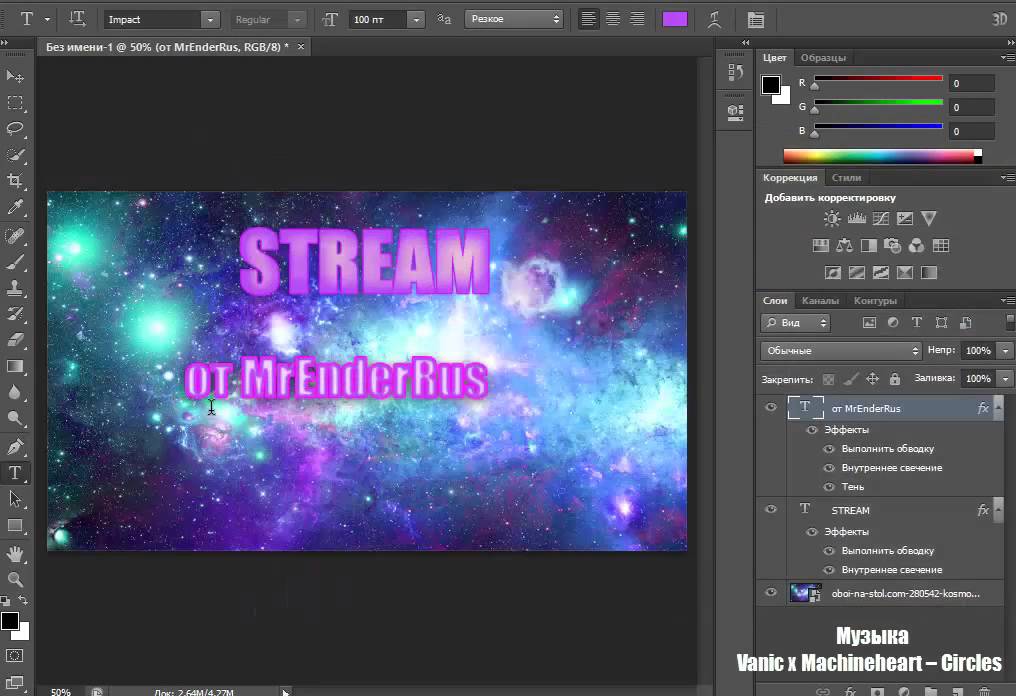
Дополнительная особенность – добавлять на дорожку заранее подготовленный материал, к примеру, титры, слайды или видеофрагмент. В Wirecast присутствует несколько дорожек, что позволяет внедрять видеоролики и подключать устройства, такие как камера и микрофон.
Wirecast распространяется в нескольких версиях – платная и бесплатная. Если воспользоваться free версией, то будет накладываться логотип компании. Для снятия ограничений потребуется купить лицензию она стоит 495$.
Последний вид лицензии открывает доступ ко всем инструментов в Wirecast, но кроме того пользователь получит поддержку новых внешних устройств и возможность накладывать таблицы.
Цена за эту редакцию 995$. Как видно у лицензии высокая стоимость, поэтому для начинающих ютуберов рекомендуется приобрести бесплатный soft, например OBS. Мы еще вернемся к теме, как начать стримить на ютубе.
Плюсы wirecast
- Солидный набор инструментов, с помощью которых можно делать профессиональные съемки.

- Гибкое управление, позволяет настраивать распределение источников.
Минусы
- Покупка лицензии требует существенных финансовых затрат.
- Нужен мощный ПК, для комфортной работы
Теперь перейдем к программам, которые работают на смартфонах.
№ 6. DU Recorder
Приложение для захвата видео с экрана и камеры. В DU Recorder всего 4 вкладки. Первая – хранит список видеофайлов, вторая – предназначена для изображений, третья – для редактирования. Последняя – открывает доступ к опциям, где можно установить разрешение экрана в пикселях, изменить качество съемки или указать путь, куда будут сохраняться видеоролики.
DU Recorder – работает в фоновом режиме, справа находится иконка. Щелкнув по ней, вы увидите еще четыре кнопки.
- Запись – делает захват и сохраняет в папку видеоролик.
- Открывает вкладку, где хранится видео за последний период.

- Инструменты – здесь можно включать дополнительные функции, например кисть “brush” для рисования линий, камеру, чтобы подписчики видели ведущего. Настроек достаточно много, разобраться в них не составит труда.
- Live – делает стрим для одной из популярных площадок: twitch, youtube, twitter и facebook.
Список программ для стрима на YouTube подходит к концу и последнее приложение в этом топе – Youstream.
№ 7. Youstream
Программа для запуска съемок с мобильного устройства. Интерфейс прост в освоение, доступно несколько кнопок. Здесь предложат тип записи. Выбирайте один из трех: “фронт” “основная”, “экран”. После завершения трансляции видео будет размещено на ютубе. Доступны также настройки, где можно изменить разрешение экрана и битрейт. Кроме того есть переключатели, они способны отключать аудио, сохранять отснятый материал, а также установить положение “ВКЛ” – трансляции видны всем.
Как начать стримить на ютубе через OBS – пошаговая инструкция
Скачиваем с официального сайта ОБС. При первом запуске она спросит, как настроить OBS.
При первом запуске она спросит, как настроить OBS.
- Для стримов
- Для записи видео
Выбираем первый пункт. Для начала создаем “Источники”. Щелкаем по полю правой кнопкой мыши и выбираем “Добавить”.
Если игрок решил записать Counter-Strike, Half Life, Stalker или другой релиз, то в этом случае следует выбрать, один из вариантов.
- Захват игры
- Захват окна.
Для начала рассмотрим второй пункт, чтобы иметь представление как это работает. Во всплывающем окне придумываем название. Нажимаем OK.
Появится “Свойство”, следует отрегулировать опции. Раскрыть список напротив “окно”. Выбираем программу, над котором хотим делать стриминг и нажимаем “OK”. В свойствах присутствует еще несколько параметров. Кроме “Окно”, все опции оставляем по умолчанию, однако если вы хотите, чтобы курсор не отображался на экране, снимите флажок “Захват курсора”. Совместимость с мульти-адаптором, рекомендуется использовать, когда игра не захватывается. Полностью панель “Свойств” показана на картинке.
Полностью панель “Свойств” показана на картинке.
Теперь воспользуемся “Захват игры”. Жмем на “источники” правой кнопкой мыши, и из списка выберем соответствующий пункт. В появившемся окне можно установить радиокнопку в позиции “Создать новый” или “Добавить существующие”. Если выбрать первый вариант, то требуется придумать название и вписать его в поле. Дальше отобразится панель свойств, первая опция автоматически предложит “захват полноэкранного приложения”, рекомендуется поменять ее на “Захват отдельного окна”, чтобы самому выбрать открытые приложение, как показано на картинке.
Теперь нужно подключить веб-камеру, здесь опять активируем контекстное меню панели “Источники” и выберем, как показано на картинке.
В появившемся окне придумываем название и щелкаем “OK”. Появляется очередная панель, где требуется сделать настройки. В первую очередь “Устройство”. В списке может быть несколько устройств, здесь щелкаем на камеру для стриминга. Потом делаем пользовательские настройки, для остальных параметров.
Разрешение/частота кадров (для камеры) – здесь оставляем “Пользовательское”, к примеру, 1920×1080. Зависит от технических характеристик оборудования. Если “по умолчанию” все настроится автоматически. Произвольный вариант позволит стримеру изменить FPS. Дальше начиная с “формата видео” и ниже оставляем все как есть.
Щелкаем по кнопке “OK” и закрываем “Свойства”. Скорее всего, camera появится на всю рабочую область “OBS”, чтобы уменьшить её захватите угол(красной рамки) курсором и переместите мышь, таким образом, рабочая область камеры уменьшиться. В комбинации с ALT удастся обрезать ненужные вещи. При удержании Shift + мышка, камеру можно растягивать.
Следующий шаг – нужно произвести “Настройки”. В правом углу экрана щелкните по соответствующей кнопке, как показано на рисунке. Откроется панель.
Первая вкладка это “Общие”. Если вы только начинаете выкладывать контент на youtube, то оставляем все как есть и ничего не трогаем. Переходим к “Вещание (Трансляции)” и меняем значение, как показано на рисунке.
Если при выборе первого пункта у “Сервер” стрим так и не запустится, то попробуйте второй вариант “Backup YouTube injest server”. Здесь также находится “Ключ потока”, к нему вернемся позже, когда закончим с настройками в программе и перейдем к теме как начать стримить на ютубе.
Переходим во вкладку “Вывод” (ниже можно посмотреть картинку). В самом начале выбираем “режим вывода”:
- Простой
- Расширенный
Для начинающего стримера лучше выбрать первый пункт. Следом идет блок “Трансляции”. Битрейт видео устанавливается в зависимости от параметров системы и интернета, если мощный комп и хороший интернет, то битрейт ставим выше, при слабых мощностях рекомендуется уменьшить этот параметр. Кодировщик – два варианта.
- Программный – используется процессора компьютера
- Аппаратный – связан с видеокартой
Здесь следует быть внимательным, так как эти параметры выбираются в зависимости от “железа”. Если хорошая видеокарта, то делаем выбор на втором пункте, однако качество картинки будет ниже, зато нагрузка на систему будет меньше. При сильном процессоре подойдет первый вариант, тогда изображение станет лучше, но и нагрузка на ПК увеличиться.
Если хорошая видеокарта, то делаем выбор на втором пункте, однако качество картинки будет ниже, зато нагрузка на систему будет меньше. При сильном процессоре подойдет первый вариант, тогда изображение станет лучше, но и нагрузка на ПК увеличиться.
Что касается битрейта, то самый оптимальный вариант 6000 Kbps. Для крутого качества следует изменить параметры на 12000, это хватит для Full HD. Параметр аудио можно не менять 128 вполне достаточно, чтобы пользователи вас услышали.
“Включить дополнительные настройки кодировщика” – не надо, пускай OBS автоматически подстроится под компьютер.
Переходим во вкладку Аудио, “частота дискретизации” пускай будет 44.1 khz. Каналы ставим “стерео”, это подойдет для качественной передачи звука.
Дальше идет вкладка “Видео”->“Базовые и выходные разрешения”. Следите, чтобы эти параметры были одинаковыми. Так как выходное разрешение это то, что будут видеть зрители. Если, к примеру, установить 768×432, то качество видео будет 768×432, и зрители увидят крупные пиксели. Допустим у стримера квадратный монитор, то в этом случае можно поставить “базовое” 1920×1080, “выходное” 1280×720.
Допустим у стримера квадратный монитор, то в этом случае можно поставить “базовое” 1920×1080, “выходное” 1280×720.
Фильтры масштабирования – здесь их четыре, если компьютер мощный то ставим “Метод Ланцоша”, если компьютер слабый то “Билинейный”. FPS при хороших характеристиках компа ставим 60, если железо старое, то 30.
Горячие клавиши – пропускаем, их следует настраивать только при условии, если вы уже опытный стример, у которого задействовано большое количество сцен, и между ними нужно переключаться.
Вкладка “Расширенные” – здесь можно установить “приоритет процессора”. Это параметр настраивается опять же в зависимости от компьютера. Если ПК слабый то ставим “Выше среднего”, если комп мощный, то “средний”.
Настройки завершены, теперь нужно зайти на канал youtube и “Начать трансляцию”.
При переходе, скорее всего, появится сообщение “Здесь пока ничего нет”. Нажимаем на кнопку в левом углу.
На открывшейся странице появится некоторая информация “Название канала”, “Описание”.![]() Щелкаем по кнопке “Изменить” и вводим новые данные, а именно название стрима и описание. Остальные настройки, доступные в этой же панели, перечислены ниже:
Щелкаем по кнопке “Изменить” и вводим новые данные, а именно название стрима и описание. Остальные настройки, доступные в этой же панели, перечислены ниже:
- Параметры доступа – оставляем “Доступ по ссылке”.
- Категория – например “игра”, и указываем её название. Если другая тематика, то соответственно подбираем себе подходящую “категорию”.
- Устанавливаем “Видео не для детей” или ставим радиокнопку “Видео подходит для зрителей младше 18 лет”.
- Снимаем галочку “Разрешить автоматическую разбивку на эпизоды в случае, когда это возможно”. Это нужно если, например, необходимо прописывать временные теги.
- В поле “Теги” вставляем ключи, к примеру “GTA 5”, “Stalker” и т.д.
В этом же окне есть вкладка “Настройка трансляции”. Первый флажок “Чат”, это значит, что добавляем чат во время трансляции. Второй флажок — это “Запись чата”, пользовательские сообщения будут сохранены даже после прямого эфира. Следом идет “Участники чата”, здесь устанавливаете “все зрители” или “подписчики”. При желании можно ограничить частоту отправки сообщений, для этого есть последняя опция.
Следом идет “Участники чата”, здесь устанавливаете “все зрители” или “подписчики”. При желании можно ограничить частоту отправки сообщений, для этого есть последняя опция.
Дальше переходим в “Настройки трансляции”. Выбираем создать ключ, как показано на картинке.
Появится окно, заполняем два поля произвольными данными (второе необязательно). “Протокол потоковой передачи данных” оставляем по умолчанию.
Разрешение видео не трогаем, так как это уже было сделано в ОБС. Нажимаем “создать”, выбираем, только что созданный тип ключа и щелкаем “копировать”.
Возвращаемся в ОБС и вставляем ключ трансляции. Щелкаем OK.
Запомните! Никому нельзя показывать ключ трансляции, иначе на канале без вашего участия могут запустить онлайн-вещание.
В правом нижнем углу жмем соответствующую кнопку.
После этого стрим будет запущен. Если, например, в самом низу “StatusBar”, появляются красные показатели, это означает, что проблема с интернетом. Если пишет, что кодировщик перегружен, то нужно понизить битрейт и разрешение экрана. Если показатель зеленного цвета, то система работает стабильно.
Если пишет, что кодировщик перегружен, то нужно понизить битрейт и разрешение экрана. Если показатель зеленного цвета, то система работает стабильно.
Мы разобрали программы для стрима на YouTube, с помощью которых можно записывать видео и даже рассказали, как настроить OBS. Однако, чтобы стать узнаваемым стримером, потребуется сделать еще много работы – найти популярную тему которой больше всего интересуются, оформить канал и самое главное каждый раз напоминать в ролике, чтобы подписывались. Возможно, после всего перечисленного канал начнет развиваться.
Как стримить на YouTube с iPhone, iPad и Mac
- Инструкции
Дмитрий Хмуров
Хотите начать стримить на YouTube? В этой статье расскажем как можно начать вести стрим на YouTube со своего iPhone, iPad, смартфона на Android или компьютера.
С iPhone и iPad
Вот официальные требования для создания прямой трансляции на YouTube с вашего iOS-, iPadOS- или Android-устройства:
1) На вашем канале YouTube должно быть не менее 50 подписчиков.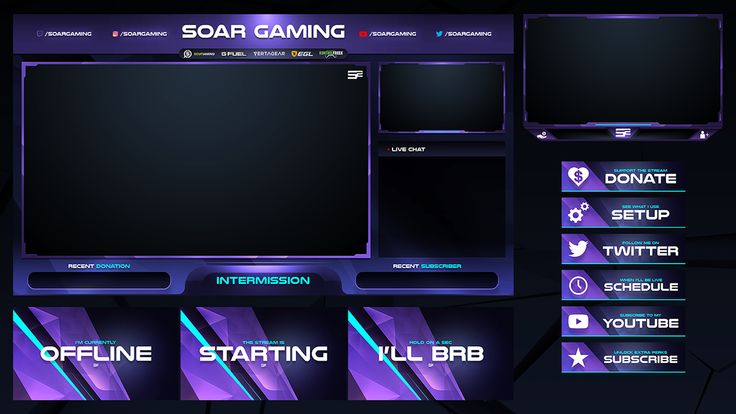
- Важно: хотя для того, чтобы получить возможность прямой трансляции на YouTube, требуется всего 50 подписчиков, ваша трансляция ограничена и отображается только для ограниченного числа зрителей. Кроме того, после того, как вы прекратите стрим, по умолчанию будут установлены приватные настройки. Когда у вас будет более 1000 подписчиков, вышеуказанных ограничений не будет.
- Создать канал на YouTube можно довольно быстро, но вот для набора первых подписчиков потребуется время.
2) Ваш канал на YouTube должен быть подтвержден.
- Это означает, что вы должны перейти на специальную страницу youtube.com/verify и подтвердить свой номер телефона и одноразовый пароль. Это просто.
- После того, как вы подтвердите свой YouTube-канал, вы сможете вести прямую трансляцию с мобильного телефона. Кроме того, прохождение проверки также позволяет загружать видео продолжительностью более 15 минут, добавлять пользовательские миниатюры и обжаловать претензии Content ID.

3) На вашем iPhone и iPad должна быть установлена iOS 8 или выше.
4) На вашем YouTube-канале не должно быть ограничений на прямые трансляции за последние 90 дней.
5) Вы должны включить прямую трансляцию на YouTube. И даже после включения прямой трансляции вам, возможно, придется подождать 24 часа, чтобы начать первую прямую трансляцию на YouTube. Однако в дальнейшем прямые трансляции будут запускаться мгновенно без ожидания. Если возможность прямых эфиров не включена для вашей учетной записи, вам будет предложено сделать это.
6) Для достойной прямой трансляции на YouTube вам следует подключить свой iPhone или iPad к надежному Wi-Fi или сотовой сети (3G, 4G).
Начало стрима на YouTube с мобильного устройства
Как только вы выполните минимальные требования, вот как можно начать стримить на YouTube с вашего iPhone, iPad или смартфона на Android:
1) Откройте приложение YouTube и нажмите кнопку с плюсом .
2) Выберите Начать трансляцию.
3) Дайте название и описание прямой трансляции. Вы также можете настроить параметры приватности.
4) Нажмите «Другие параметры» и следуйте инструкциям на экране, чтобы запланировать прямую трансляцию, или нажмите «Расширенные настройки», чтобы включить, монетизацию и т. д.
5) Нажмите Далее и установите миниатюру для прямой трансляции с помощью камеры или загрузите собственную миниатюру, сделаную заранее.
6) Когда все настроено, нажмите НАЧАТЬ ЭФИР, чтобы начать стрим на YouTube со своего мобильного телефона.
7) Нажмите крестик (X) > Завершить трансляцию, чтобы остановить трансляцию.
С Mac или ПК
Чтобы стримить с помощью вебкамеры и микрофона через компьютер, вам нужно использовать последнюю версию браузера Google Chrome или Firefox. Если хотите стримить игры или использовать несколько камер и микрофонов, вам необходимо настроить специальные кодировщик, как это сделать рассказано в инструкции на официальном сайте.
Если хотите стримить игры или использовать несколько камер и микрофонов, вам необходимо настроить специальные кодировщик, как это сделать рассказано в инструкции на официальном сайте.
Как запустить прямой эфир на YouTube с Mac или ПК:
1) Зайдите на YouTube.com и убедитесь, что вы вошли под своим аккаунтом.
2) Нажмите кнопку камеры с плюсом в правом верхнем углу и выберите Начать трансляцию.
- Важно. Если написано «Функция прямых трансляций временно недоступна», нажмите «Включить». Далее будет сказано: «Чтобы проводить трансляции с компьютера, подтвердите номер телефона». Нажмите Подтвердить и завершите проверку телефона. После этого вернитесь на предыдущий экран, и, скорее всего, вы увидите «Вы сможете выйти в эфир через 24 часа. Вы подали запрос [дата и время]. Пока он находится на рассмотрении. Когда функция будет включена, вы сможете проводить и планировать трансляции».
 По истечении этого периода ожидания вы можете мгновенно вести прямые трансляции.
По истечении этого периода ожидания вы можете мгновенно вести прямые трансляции. - Важно. Если вы видите окно с предложением загрузить ваш аватар и ввести основные сведения, значит у вас еще не создан канал на YouTube. Загрузите аватар и введите свое имя, после чего вам скорее всего придется выполнить рекомендации из предыдущего пункта.
3) Выберите, когда вы хотите выйти в эфир — прямо сейчас или позже, и нажмите «Начать » .
4) В разделе «Выберите способ выхода в эфир» нажмите Выбрать рядом с пунктом «Через встроенную веб-камеру». Разрешите браузеру использовать вашу веб-камеру.
5) Введите сведения о стриме – название, описание, категория, миниатюра, плейлист, аудитория, возрастные ограничения и т. д. Вы также можете нажать «Развернуть», чтобы добавить теги и эпизоды и просмотреть дополнительные настройки. После этого нажмите «Далее » .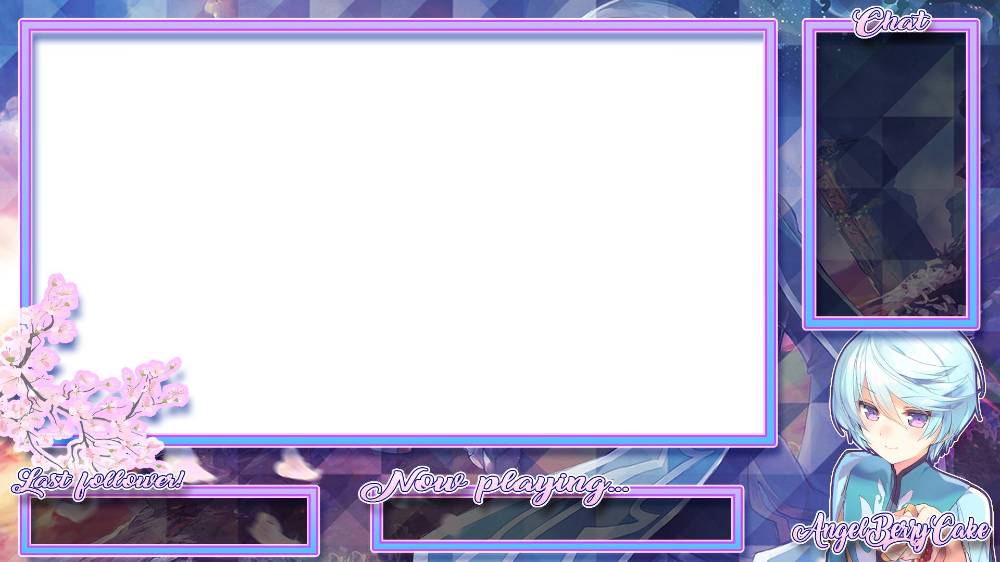
6) Настройте свою трансляцию под себя. Вы можете включить или отключить монетизацию стрима, выбрать режим чата, установить кто может отправлять сообщения и параметры задержки сообщений. Нажмите «Далее» .
7) Установите доступ к стриму — открытый, ограниченный, только для спонсоров или по ссылке. Затем вы можете запланировать время запуска стрима или оставить текущую дату и время, чтобы выйти в эфир сейчас. Щелкните Готово.
8) Просмотрите превью трансляции и нажмите НАЧАТЬ ЭФИР.
Чтобы закончить трансляцию внизу нажмите Завершить трансляцию. После этого вы можете нажать «Редактировать», чтобы отредактировать запись прошедшего стрима.
Мы рассказали как вести прямую трансляцию на YouTube со своего iPhone, iPad, Android, Mac или ПК с помощью приложения и сайта YouTube. Также вы можете воспользоваться сторонними приложением, на подобии Live Now — Live Stream, чтобы вести прямую трансляцию на YouTube и в другие сервисы с вашего iOS-устройства.
Не забывайте придерживаться правил сообщества YouTube, чтобы не попасть под блокировку своего канала.
Оцените пост
[всего: 0 рейтинг: 0]
Youtube
Как стримить на нескольких платформах одновременно
Каждый, кто запускает прямой эфир в соцсетях или на специализированных сервисах, стремится увеличить охват аудитории, которая будет за ним следить. Но как это сделать, когда площадок для ведения онлайн-трансляций становится все больше?
Самое логичное решение — доставляйте ваш контент туда, где уже собрана ваша потенциальная аудитория, не заставляя ее переходить на другие каналы. А чтобы помочь вам в этом, в этой статье мы рассмотрим специализированные сервисы для мультистриминга.
- Зачем одновременно стримить на нескольких площадках org/ListItem»> Сервисы для одновременного стриминга
- Как еще можно стримить сразу на нескольких площадках
- Заключение
Зачем одновременно стримить на нескольких площадках
Стрим в переводе с английского языка означает «поток». Другими словами, это трансляция действий с компьютера или телефона: картинка с веб-камеры или запись экрана. Эфиры можно запускать на разных площадках: Facebook, YouTube, VK, Twitch, Instagram, TikTok, ОК, Periscope, Zoom, сервисы для вебинаров, Vimeo, Telegram и многие другие.
Для проведения кроссплатформенных трансляций используют специализированные сервисы, которые не ухудшают качество картинки и звука, а также не прерывают связь с автором.
Рекомендуется к прочтению! Узнайте, как использовать видеомаркетинг.
Платформами для стриминга пользуются геймеры, блогеры, маркетологи, разработчики, авторы онлайн-курсов и многие другие. Это помогает вести трансляцию экрана, рассказывать истории, проводить уроки, общаться с подписчиками, а также записывать ролики.
Многопоточная трансляция, или мультистриминг — это одновременная передача одного и того же видео сразу на несколько платформ.
Преимущества мультистриминга
Рассмотрим преимущества потоковой передачи на несколько площадок:
- Возможность охватить более широкую аудиторию. Например, в TikTok у вас находятся пользователи от 20 лет, а в YouTube — от 35 лет. Соединив два канала, вы сможете получить обратную связь от двух сегментов ЦА одновременно.
- Способ привлечь новых зрителей. С живой трансляцией легче добиться лояльности и доверия пользователей, а также повысить узнаваемость бренда и увеличить трафик.
- Есть доступ к сбору статистики о том, кто ваша аудитория и когда она наиболее активна.
 При этом зрителям не нужно устанавливать приложения или переходить на другие каналы — они могут быстро присоединиться к трансляции.
При этом зрителям не нужно устанавливать приложения или переходить на другие каналы — они могут быстро присоединиться к трансляции. - Платформы позволяют записывать эфиры и автоматически добавлять их в вашу ленту. С мультистримингом вам не придется скачивать видео с одной площадки, чтобы загрузить его на другую.
- Специализированные сервисы уже имеют готовые настройки кодирования для передачи эфира на разные видеоплатформы. Вам достаточно добавить каналы и включить запись.
- Если вы используете облачные сервисы для передачи данных на несколько каналов — вам не нужно переживать за мощность ПК и скорость загрузки. В ином случае, ваш компьютер может не потянуть трансляцию ролика даже на трех платформах одновременно.
Сервисы для одновременного стриминга
В этом разделе рассмотрим специализированные сервисы для многопоточных трансляций под разные цели.
Restream.io
Restream.io — облачный сервис для стриминга с широким набором возможностей. Подойдет для новичков и профессионалов.
Подойдет для новичков и профессионалов.
Тарифы:
- Бесплатный доступ на 7 дней.
- Четыре вида тарифов. Professional стоит 49 долларов в месяц — позволяет оформить трансляцию, записать видео до 10 часов в Full HD качестве (1080p) и звуковую дорожку.
Особенности:
- Мультичат, который позволяет собирать комментарии со всех платформ.
- Планирование трансляций — данной функции нет, например, в соцсетях. А с ее помощью можно автоматически оповестить зрителей и подготовиться к эфиру.
- Отслеживание кодирования — при низкой скорости интернет-соединения есть возможность усилить передачу данных.
- Поддержка более 30 площадок для одновременных трансляций — Facebook Live, YouTube, VK, Twitter, LinkedIn, OK, Steam, Dailymotion и другие.
Плюсы:
- Удобный интерфейс.
- Быстрая настройка каналов.
- Интеграция с другими потоковыми платформами — OBS Studio, Elgato, XSplit и прочими.

- Сбор аналитических данных по сервисам, аудитории, количеству комментариев и трансляциям.
- Модерация чата — можно убрать подписчиков или скрыть ругательства.
- Возможность добавления кнопки с призывом к действию.
- Шаблоны для окна с чатом.
- Запись трансляций.
Минусы:
- Не обнаружено.
Switchboard Live
Switchboard Live — простой сервис для ведения мультистриминга. Подойдет для новичков.
Тарифы:
- Бесплатный доступ разрешает записать 99 минут.
- Доступно три тарифа. Для стартапов доступно до 1500 минут — стоимость 29 долларов в месяц. Pro стоит 59 долларов в месяц и позволяет транслировать до 4000 минут. Цена тафира «Бизнес» составляет 99 долларов в месяц, что открывает доступ к трансляциям на 10 000 минут.
Особенности:
- Поддержка 12 платформ — Facebook Live, YouTube, Twitter, Vimeo, а также RTMP.

- Позволяет транслировать видео в браузере и на смартфоне.
- Есть возможность добавить команду и назначить роли.
Плюсы:
- Интеграция с 40+ сервисами кодирования — Zoom, OBS, vMix, XSplit, DataVideo и другими.
- Есть возможность оформить название и описание, а также добавить теги к записи для разных площадок.
- Планирование трансляции.
- Можно встроить трансляцию на сайт с помощью кода.
- Пользователи могут делиться эфиром, привлекая тем самым дополнительную аудиторию.
Минусы:
- Не очень удобный интерфейс — яркие цвета поначалу мешают понять, где именно в панели находится каждая настройка.
OBS Studio
OBS Studio — бесплатная программа с открытым исходным кодом для записи видео и ведения потоковых трансляций. Подойдет как для новичков, так и для профессионалов.
Интерфейс программы OBS StudioОсобенности:
- Поддержка более 50 площадок для ведения одновременных трансляций.

- Работает на Windows, Mac и Linux.
- Есть хромакей для смены фона.
- Фильтры, цветокоррекция и маски для видео.
- Поддерживает до 40 языков, в том числе и русский.
Плюсы:
- Простой интерфейс.
- Настройка быстрых клавиш для удобства использования.
- Аудиомикшер для шумоподавления.
- Запись видео.
Минусы:
- Может нагружать ПК и снижать качество передачи видео, поэтому данный сервис обычно используют в связке с облачным приложением.
- Нет техподдержки — если у вас возникла проблема, ее придется решать самостоятельно. При этом ответы на популярные вопросы можно легко найти на сторонних форумах.
Простой, но мощный конструктор лендингов
Создайте мобильный лендинг, интернет-магазин или мультиссылку для Instagram и продвигайте ее через чат-боты в мессенджерах, email и SMS — все это на одной платформе!
Streamlabs OBS
Streamlabs OBS — еще одно бесплатное решение с открытым кодом на GitHub. Подойдет для новичков и профессионалов.
Подойдет для новичков и профессионалов.
Тарифы:
- Есть бесплатная версия.
- Для профессионалов предусмотрена премиум-подписка за 12 долларов в месяц. Вам откроется доступ к дополнительным темам, виджетам, а также появится возможность подключить персонализированный домен и добавить мобильную передачу видео.
Особенности:
- Расширенный функционал — по сравнению с OBS Studio. Например, можно настроить общий чат для отслеживания комментариев со всех площадок.
- Есть возможность добавить монетизацию во время трансляции.
- Шаблоны для настройки рабочей панели.
Плюсы:
- Удобный интерфейс.
- Аналитика стримов.
- Оформление чата, добавление виджетов и выбор тем.
- Поддерживает связку с Facebook Live, Twitch и YouTube на бесплатном тарифе.
- Редактирование и оформление записи в клип.
Минусы:
- Мало платформ для ведения потоковой трансляции.

vMix
vMix — программное обеспечение для потоковой передачи видео. Поддерживается на Windows и Mac. Подойдет для профессионалов — для новичков система может показаться слишком сложной.
Тарифы:
- Можно скачать приложение со всем функционалом с доступом на 60 дней.
- Есть 5 тарифов. Базовый стоит 60 долларов в месяц. Максимальное разрешение будет 1920 х 1080 пикселей. При этом трансляцию можно будет не только вести в трех каналах одновременно, но также записывать ее и оформлять с помощью цветокоррекции, стикеров и заголовков. Ценник на остальные тарифы стартует с 350 долларов в месяц. Это позволит работать с большим количеством каналов.
Особенности:
- Запись и трансляция видео в прямом эфире в SD, Full HD и 4K.
- Работа с плейлистами, сценариями и расписаниями.
- Можно подключить несколько камер одновременно и показывать объект с разных ракурсов.
- Благодаря плагину vMix Social появляется возможность добавлять контент из соцсетей.

- 26 интеграций с площадками для ведения потоковых трансляций.
Плюсы:
- Поддержка основных форматов — AVI, MP4, h364, MPEG-2, WMV, MOV и MXF.
- Более 100 вариантов анимированных заголовков.
- Есть функция отложенной трансляции.
- Можно одновременно транслировать видео на несколько каналов, записывать его и выводить на мониторы или телевизоры.
Минусы:
- Дорогая подписка.
- К интерфейсу нужно привыкнуть.
Mobcrush
Mobcrush — бесплатный сервис для геймеров и блогеров, который позволяет вести трансляции со смартфона.
Интерфейс приложения на смартфонеОсобенности:
- Есть мобильное приложение на Android и iOS.
- Можно добавить единый чат.
- Функция повтора важных для эфира кадров — особенно актуальна для геймеров (наиболее показательный пример: повтор забитого гола с нескольких камер).
Плюсы:
- Поддерживает связь с платформами: Trovo, Facebook Live, YouTube, Twitch и Twitter.
 Можно добавить другие каналы — через браузер с помощью кода.
Можно добавить другие каналы — через браузер с помощью кода. - Простой интерфейс.
- Есть встроенный функционал для сбора статистики, но для более детальной сводки лучше подключить дополнительный сервис.
Минусы:
- Небольшой выбор каналов для смартфона.
Telestream
Telestream — мультиплатформенный сервис с различными приложениями, которые позволяют работать с видео и звуком. Lightspeed Live Capture и Wirecast дают возможность запуска потоковых трансляций. Первый подойдет крупному бизнесу, а второй — новичкам и профессионалам.
Тарифы:
- Для получения доступа к Lightspeed Live Capture нужно обратиться в отдел продаж, чтобы узнать тарифные планы и уточнить все возможности продукта.
- Wirecast можно купить за 599 долларов для ПК. Бесплатная версия доступна 30 дней.
Особенности:
- Максимальное разрешение 4096 х 3072 пикселей.

- Автоматическая транскрипция речи.
- Работает с WASAPI, ASIO и CoreAudio для обработки звука.
- Поддерживает практически все площадки для одновременной трансляции.
- Можно добавить логотип, обработать титры и активировать табло для спортивных трансляций.
Плюсы:
- Библиотека анимированных заголовков и медиафайлов.
- Можно добавить переходы и работать с плейлистами.
- Поддерживает формат MP4 и MOV.
- Удобный интерфейс.
- Можно менять фон на видео.
- Запись ролика.
Минусы:
- Дорогая подписка.
Как еще можно стримить сразу на нескольких площадках
Для того чтобы проводить трансляции в VK или YouTube с другими площадками, потребуется видеокодер: OBS или Wirecast.
А чтобы запустить трансляцию с Instagram и другими площадками, нужно установить мобильную платформу — например, BlueStacks. Это поможет вывести приложение на рабочий стол ПК. Затем включите эфир и запустите OBS с настроенным каналом на YouTube.
Затем включите эфир и запустите OBS с настроенным каналом на YouTube.
У Facebook есть возможность одновременно транслировать видео на несколько страниц внутри платформы за счет функции кросспостинга в настройках Live Producer.
Если на одну страницу оформлено несколько групп — вы также можете оформить трансляцию на них.
Настройки кросспостингаВ остальных случаях скопируйте код трансляции из соцсети и добавьте его на сайт. А перед этим пригласите пользователей прийти на мероприятие — например, с помощью рассылки по email либо через чат-бота в соцсетях или мессенджерах.
Заключение
В этой статье мы рассмотрели специализированные сервисы для потоковой трансляции, узнали, для чего это нужно и как можно использовать возможности соцсетей.
При выборе сервиса ориентируйтесь на:
- Связку сервисов — какие каналы вам нужно связать и в каком количестве.
- Хранилище — лучше всего использовать облачные приложения.
- Качество трансляции — скорость кадров и обработка звука.

- Дополнительные возможности — интерактивные элементы, шаблоны и виджеты, оформление видео и рабочей панели, добавление логотипа и общего чата.
- Запись видео — какое количество минут можно сохранить в сервисе.
- Сбор аналитических данных — какие метрики собирает площадка.
- Возможность планировать мероприятия — это поможет вашей команде подготовиться и прогреть аудиторию перед встречей.
А чтобы вовремя уведомлять подписчиков — регистрируйтесь в нашем сервисе SendPulse и используйте его инструменты: отправляйте email, Viber и SMS рассылки, подключайте чат-боты в таких мессенджерах, как ВКонтакте, Facebook Messenger, Instagram, Telegram и WhatsApp, а также настраивайте CRM и конструктор лендингов.
настройка ОБС и другие способы начать трансляцию
Стримить на Ютубе пользователь сможет после подключения одного из видеокодеков, настройки основного оборудования и поиска наиболее удобного программного обеспечения.
Оглавление
- Как сделать стрим в Ютубе: все способы
- Запустить стрим на компьютере через OBS
- Сделать на телефоне
- Записать с веб-камерой в Ютуб
- Программное обеспечение для трансляции YouTube
- Настройка OBS Studio: инструкция
- Параметры конфиденциальности на стриме
Как сделать стрим в Ютубе: все способы
Для запуска прямых трансляций со смартфона пользователь должен собрать свыше 1000 подписчиков. С компьютерной версии – установить видеокодер и аппаратуру.
С компьютерной версии – установить видеокодер и аппаратуру.
Варианты, как запустить трансляцию в Ютубе:
- запустить прямой эфир с веб-камерой. В центре – сам ведущий;
- запись с экрана. Трансляция видеоигр, функций программ;
- с мобильного устройства. При достижении указанного количества подписчиков.
Чтобы запустить стрим в Ютубе, пользователю нужны:
- программное обеспечение;
- наличие аппаратуры;
- высокая производительность компьютера или ноутбука;
- более 1000 подписчиков в профиле.
К примеру, если пользователь запускает стриминг видеоигры – нужно убедиться, что скорость интернета высокая, а объема оперативной памяти хватит, чтобы одновременно включить OBS Studio и саму игру.
Запустить стрим на компьютере через OBS
Чтобы вести стрим на Ютубе, автору понадобится стандартное программное обеспечение и ранее созданный канал. Распространенная программа – OBS Studio, которая необходима для работы трансляций с веб-камеры и демонстрации экрана.
После установки ПО нужно правильно настроить, а также проверить активна ли аппаратура:
- Перейти по ссылке и скачать OBS с официального источника: Ссылка.
- Открыть и установить – отказаться от использования «Мастера настройки».
- Перейти в Ютуб – нажать сверху по значку в виде «Камеры».
- Выбрать формат отображения: «Через видеокодер».
- Перейти к настройкам – добавить ключ потока.
- Запустить вещание.
Прежде чем начать трансляцию, автору нужно пройти базовую настройку видео, а уже после – запустить.
Можно сделать стрим на Ютубе запланированным: назначить дату, когда подписчики смогут увидеть блогера. До этого времени фанатом придет уведомление, содержащее точное время проведения.
Я не могу запустить трансляцию. Появляется черный экран и ничего больше!
Попробуйте удалить предыдущие настройки в OBS и добавить новые потоки, указав правильные.
Я хочу снимать себя через OBS. Это возможно?
Да, достаточно в параметрах источников: «Источник захвата видео».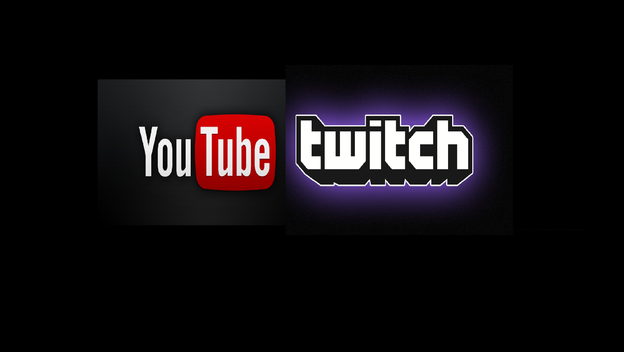
Как добавить модераторов?
Проще всего, если вы с этим пользователем будете взаимно подписаны.
Сделать на телефоне
Запуская со смартфона, не нужно настраивать ОБС для Ютуба. Мобильные устройства сразу поддерживают фронтальную и основную камеру, чтобы владелец профиля смог пообщаться с подписчиками.
Но канал должен отвечать требованиям:
- верификация. Не связано с получением галочки, просто подтверждение страницы;
- свыше 1000 подписчиков.
Как получить подтверждение:
- Перейти по ссылке: www.youtube.com/verify_phone_number
- Подтвердить подключенный номер телефона.
Далее, нужно зайти в официальное приложение и включить стрим:
- Открыть YouTube на смартфоне.
- Нажать снизу по значку «+» или сверху по «камере».
- Выбрать: «Начать трансляцию» – задать название и настройки конфиденциальности.
- Создать обложку – поделиться ссылкой с друзьями.
- Запустить стрим.
Снизу появится список комментариев и пользователей, которые подключились к трансляции.
Владелец канала может установить конфиденциальность: общедоступный стрим, только для приглашенных или для подписчиков.
У фанатов появится в приложении сообщение, что кто-то из подписок запустил прямой эфир. Если это общедоступный, то станет доступен через вкладку: «В эфире».
Записать с веб-камерой в Ютуб
Вести стрим на Ютубе возможно через веб-камеру, не подключаясь к видеокодеру. В таком случае снижается качество, но такой вариант подойдет для первой трансляции.
Как начать трансляцию:
- Зайти в YouTube – нажать сверху: «Запустить стрим».
- Выбрать в настройках: «Веб-камера».
- Разрешить доступ к микрофону и камере.
- Ввести название – указать тип доступа: подойдет ли для детей.
- Выбрать: «Общедоступная» или доступ только у автора.
- Запустить.
Чтобы работать с такой трансляцией, автору нужно минимизировать окружающие шумы: звук от вентилятора в компьютере или ноутбуке, музыку и прочее. Желательно использовать не встроенную веб-камеру, а отдельную, которая поддерживает HD-формат.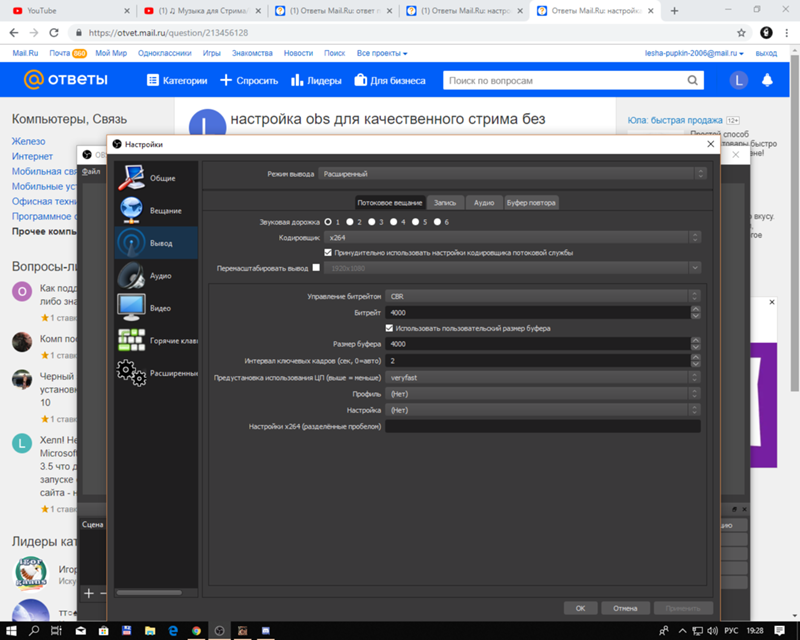
Через OBS можно настроить отображение с камеры, разместив на главном экране два потока: с экрана и веб-камеры. То есть, пользователь одновременно ведет трансляцию и со своей веб-камеры, и использует демонстрацию игры, другой видеозаписи.
Программное обеспечение для трансляции YouTube
Кроме того, что можно вести трансляцию в Ютубе с помощью OBS, есть и другие видеокодеры для отображения:
- Stage ten. Программное обеспечение, преимущественно на английском языке. Подходит для трансляций через компьютеры и ноутбуки нового поколения. Поддерживает разделение экрана до четырех элементов и одновременный стрим для нескольких авторов;
- Wirecast. Можно добавлять графические объекты, подключаться к другим пользователям и разделять экран на несколько частей.
Лика
Специалист в области социальных сетей: запуск, настройка, оформление, продвижение.
Преимущество OBS в том, что ПО минимально нагружает систему и работает как на Mac OS, так и на Windows.Программа привычна и проста в функционале, поэтому популярна среди стримеров и ведущих влогов.
микрофон.
Отдельно подключаемый или встроенный в наушники;
отдельная веб-камера;
второй монитор для авторов, которые планируют стримить видеоигры;
наличие процессора, выпущенного не позднее 2016 года;
оперативная память от 16 Гб.
В трансляциях можно использовать и более слабые устройства, но снижается количество кадров в секунду и качество передачи данных. Также, популярные блогеры рекомендуют использовать подключение не Wi-Fi, а именно кабельный Ethernet. Это необходимо, чтобы избежать сбоев при передаче информации и вероятности внезапной перезагрузки роутера.
Настройка OBS Studio: инструкция
Запустить прямую трансляцию в Ютубе, используя OBS – не так сложно. Пользователю нужно перейти к выбору потоков и получить ключ, который появится при первичной настройке.
Как подключить видеокодер:
- Зайти в Ютуб – Начать трансляцию.

- Через видеокодер – получить ключ доступа.
- Открыть OBS Studio – нажать в нижней части экрана: «Добавить поток».
- Указать, откуда будет перенаправлена картинка: экран или запись с устройства видеовывода.
- Нажать в правом нижнем углу по значку в виде шестеренки.
- Вещание – Сервис – выбрать: «YouTube».
- Ключи потока – вставить полученный в Ютубе.
- Нажать: «Начать трансляцию».
В социальной сети будет обновлено окно, через которое автор увидит свой экран или съемку с веб-камеры. Остается только запустить трансляцию в самом YouTube, чтобы пообщаться подписчиками.
Кроме стартовой настройки, есть параметры для задержки, автоматическая запись видео. Если установить галочку напротив: «Начать запись», то пользователю не придется скачивать стрим с Ютуба. Видеозапись будет сохранена на компьютер, как только вещание будет приостановлено.
Параметры конфиденциальности на стриме
Автор может выбрать, какой стрим он хочет запустить:
- общедоступный.
 Открыт для всех и даже не подписанные пользователи смогут подключиться;
Открыт для всех и даже не подписанные пользователи смогут подключиться; - доступ по ссылке. Нужно отправить адрес своим друзьям, чтобы они смогли участвовать в трансляции;
- доступен только мне.
Если пользователь открыл свободный доступ, то по завершении появится количество просмотров и зрителей, которые приняли участие.
Кроме параметров отображения, автор может указать до начала трансляции модераторов. Это участники, которые блокируют сообщения в чате, общаются со зрителями и могут отправлять важные уведомления. В возможностях модераторов есть удаление истории чата.
Как настроить модераторов для трансляции:
- Открыть «Творческая студия» – Настройки.
- Сообщество – Автоматические фильтры.
- Модераторы – указать никнеймы.
Или, второй вариант, как указать во время проведения стрима:
- Создать эфир – попросить модератора написать в чат.
- Напротив имени нажать три точки.
- Добавить как модератора.

Теперь, все ненужные сообщения, оскорбления или спам могут удалять помощники. Обычно, YouTube сразу блокирует уведомления, которые содержат ссылки на вредоносные сайты. Но если этого не произошло – это сможет сделать модератор.
Трансляция видео в TikTok с компьютера (ПК). Пошаговая инструкция.
В этой статье я расскажу о том, как провести трансляцию видео в TikTok с компьютера с помощью программы OBS Studio. Инструкция рассчитана на продвинутых пользователей OBS, которые уже знакомы с интерфейсом этой программы для трансляции, для всех остальных рекомендую начать с общей статьи про настройки OBS Studio по этой ссылке, там же можно скачать последнюю версию.
upd. июль 2022 г.
На текущую дату статья актуальна только для тех, у кого в аккаунте есть кнопка стрима с ПК. Если ее нет — вступайте в наш телеграм-чат, там в закрепленном сообщении самая актуальная информация по получению этой кнопки, это можно сделать через API приложения с помощью модератора нашего чата.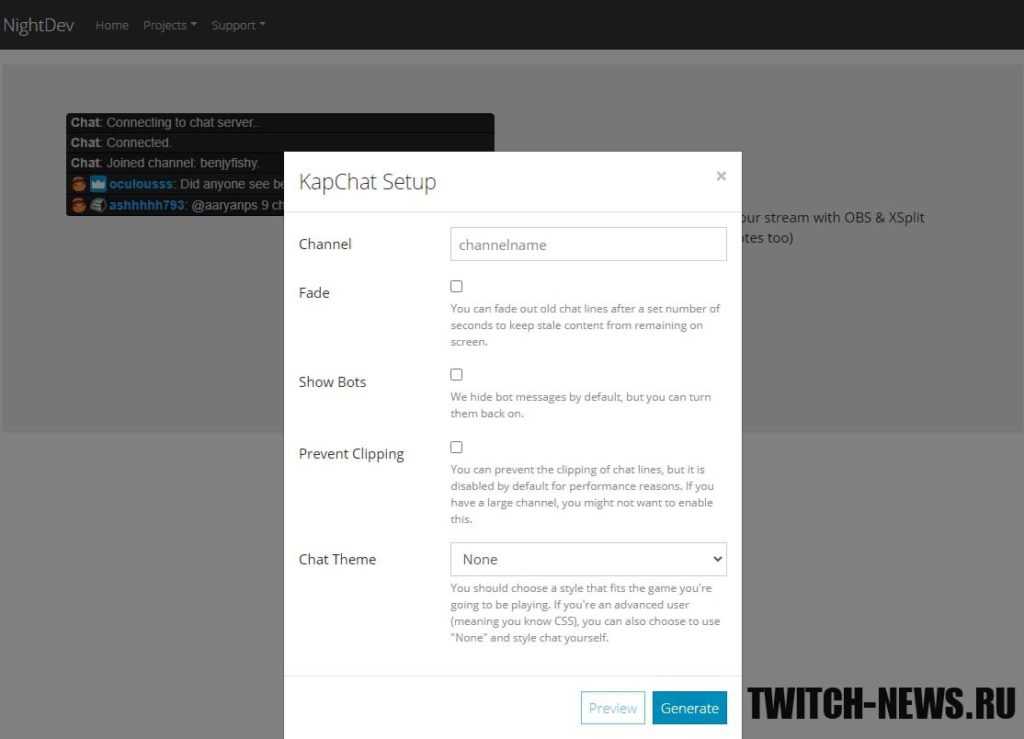
Ответы на самые популярные вопросы добавил в конец статьи.
Настройка OBS Studio для стрима в TikTok
В первую очередь необходимо зайти в настойки проекта и выставить разрешение 1080×1920, соотношение сторон 9:16. Рекомендуемый битрейт от 4000 до 6000, но здесь лучше ориентироваться на скорость интернет-канала, который у вас есть, но ставить битрейт больше 6000 совершенно нет смысла.
Настойка OBS для TikTok
При монтаже видеоролика для показа в Тикток учитываете, что во время LIVE трансляции в нижней части экрана пользователи будут писать комментарии, поэтому основную информацию (текстовую, лица главных героев и тд) лучше расположить в верхней части видео.
Перетаскиваем ваше видео в OBS, выставляем композиционно (если монтаж делался не под 9:16), проверяем подтягивание аудиодорожки.
Перетаскиваем видео для трансляции в OBS Studio
Создание трансляции в TikTok, соединение с OBS
Откройте приложение на мобильном устройстве и перейдите в раздел «Live»
Откройте приложение на мобильном устройстве и перейдите в раздел «Live»
Выбираем опцию «Подключиться к ПК/Mac»
Далее перейдите в раздел «Ключ трансляции»
Скопируйте ключ трансляции и адрес сервера
Вставьте ключ и ссылку для вещания в OBS. После начала трансляции в TikTok все запуститься автоматически, классической функции «Предварительный просмотр» в приложении нет.
После начала трансляции в TikTok все запуститься автоматически, классической функции «Предварительный просмотр» в приложении нет.
Аналитика просмотров LIVE трансляции
На этом все. Вот так трансляция с компьютера выглядит в самом приложении.
FAQ по стриму с ПК в ТТ (update январь 2022 г.)
- Если вы хотите стримить в тик-ток из внешнего источника (например с ПК) , то пути, кроме как получить эту опцию от Тиктока на данный момент не существует.
- Опция «Стрим с ПК» может быть получена от Тиктока через запрос в поддержку. По косвенным данным опция даëтся только тем, чей контент устраивает Тикток.
 Причем это возможно даже при количестве подписчиков менее 1000, т.е. при отсутствующей кнопке «Стрим с ПК».
Причем это возможно даже при количестве подписчиков менее 1000, т.е. при отсутствующей кнопке «Стрим с ПК». - Стриминг через Лула.ТВ доступен только при наличии у вас опции «Стрим с ПК». Если еë у вас нет, долбиться в Лулу бессмысленно (у них об этом в хелпе написано).»
- Существует вариант через регистрацию в «Игровой вселенной». Ранее, после регистрация опция давалась автоматически. Теперь Тикток проверяет каждого вручную (или рандомно, точных данных нет).
- Стрим с эмулятора (Nox), через захват экрана с помощью ManyCam демонстрирует сверхнизкую скорость видео. Кроме того ManyCam не поддерживает разрешения 1080х1920 и происходит искажение экрана, вплоть до зеркалирования видео. Добиться приемлемого качества не удалось.
- На данный момент не найдено решения перехвата видео с камеры и модификации потока с другого источника, основная причина — тик-ток способен различать типы драйверов камер и работает только с физическими драйверами.

- Учитывайте, что Тикток по правилам требует в стримах интерактивное взаимодействие с зрителями. Поэтому, если вы планируете стримить записи, вероятность бана очень высокая.
Если есть вопросы про трансляцию с компьютера в TikTok — их можно задавать в чате сообщества стримеров в телеграм, вступайте по ссылке https://t.me/streamcommunitychat 🙂
Если не хотите разбираться – закажите трансляцию записи в Тикток у нашей компании, контакты по ссылке.
upd. март 2022 г.
После введения санкций и запрета на публикацию контента (хотя, возможно эти истории никак не связаны) вновь появилась возможность делать стрим в ТикТок через сервис https://loola.tv без кнопки «Стрим с ПК».
Опубликовано: 03.05.2021
Поделиться:
Please enable JavaScript to view the comments powered by Disqus.
Похожие новости
-
#телевидение#шуховская башня
-
#Discord#история
-
#история#телевидение
-
#история#телевидение
-
16.11.2021
836
Завод ЛОМО – лучшая советская оптика
История флагмана российской промышленности в области оптики
#lomo#оптика#фотоаппарат
-
#оборудование#обучение стримингу
-
26.
 06.2019
06.2019
1869
Первая онлайн трансляция через 5G
Трансляция через сеть 5G
#liveu#трансляция
-
#стрим#Хидэо Кодзима
-
#стрим
-
#спорт#телевидение
-
12.
 11.2018
11.2018
4253
Трансляция зимних Олимпийских игр 2014 в Сочи
Техническое обеспечение Олимпийских игр 2014.
#телевидение
-
#история#телевидение
-
#телевидение#телемост
-
#камеры#телевидение
-
03.
 06.2022
06.2022
744
Вебкамеры для стрима. Топ камеры 2022 года.
Рейтинг вебкамер для стримеров. Обзор, характеристики и цены.
вебкамерастрим
-
16.11.2018
2322
Футбол и телевидение: взаимное влияние
Влияние телевидения на футбол и футбола на телевидение
#спорт#телевидение
-
#история#телевидение
-
10.
 06.2019
06.2019
3256
Кто делает спортивные трансляции?
Люди и их профессии, которые делают спортивные трансляции.
#спорт#телевидение
-
#youtube#история
сравниваем 8 площадок для онлайн-трансляций — Маркетинг на vc.ru
24 239 просмотров
За время пандемии просмотры live-видео выросли в разы. Онлайн-трансляции мероприятий существовали и раньше, просто сейчас в сервисах для стриминга неизбежно придётся разбираться практически всем, кто хочет организовать ивент.
Мы регулярно проводим трансляции как подрядчик и решили подготовить обзор самых популярных площадок, чтобы вам было проще сориентироваться, какой сервис использовать для своего мероприятия.
В статье сравним восемь площадок: Twitch, YouTube, Zoom, Discord, Webinar, Webex Events, Microsoft Teams, FaceCast и Vimeo. Будем оценивать каждую по пяти параметрам: цена, приватность (то есть возможность создавать частные трансляции), интерактивность, качество картинки и возможности для интеграции.
1. Twitch.tv — идеальный вариант для монолога или игрового стрима, но не подойдёт для закрытой конференции
Цена. Вся функциональность Twitch доступна бесплатно — сервис монетизируется в основном за счёт рекламы. Это одновременно и преимущество, и недостаток: реклама будет автоматически встраиваться прямо во время трансляции и может раздражать. У Twitch есть платная подписка — в марте 2021 она стоит 8,99 $ в месяц. Она убирает почти всю рекламу, добавляет несколько косметических функций вроде расширенного набора эмодзи и даёт возможность дольше хранить трансляции.
Приватность. Создать закрытую конференцию на Twitch не получится. К вашей трансляции может подключиться кто угодно: для некоторых мероприятий это не проблема, но, например, для платных конференций Twitch не подойдёт.
Интерактивность. Зрители могут общаться только в чате под трансляцией. Это удобно, если один человек вещает на большую аудиторию, и от слушателей не требуется участвовать в разговоре. Но интерактивной конференции через Twitch не получится: для полноценного общения, например, между спикером и зрителями трансляции вам придётся подключать сторонние программы.
Последовательность действий для копирования плеера
Качество картинки. При стабильном интернет-соединении у Twitch высокое качество видео. Платформа способна принимать и транслировать видео до 4К, при этом совершенно бесплатно.
Интеграции. Плеер Twitch несложно интегрировать к себе на сайт.
Итог. Twitch — идеальная платформа для игровых трансляций или личных бесед перед камерой, но не подойдёт для закрытых конференций.
Например, недавно мы делали в Twitch трансляцию финала киберспортивного турнира по Dota 2 ‘Red Bull River Runes 3’.
Мероприятие не было закрытым, плюс надо было стримить игры — Twitch отлично подошёл.
2. YouTube — бесплатный вариант для трансляции мероприятия без интерактива в 4К
Цена. Трансляцию на YouTube с компьютера может бесплатно запустить любой пользователь, у которого есть канал. Правда, с мобильных устройств можно стримить только от тысячи подписчиков.
Если у вас не было канала, и вы создаёте новый специально для стрима, имейте в виду: чтобы запустить первую трансляцию, нужно подождать примерно сутки, пока идёт модерация.
Приватность. Как и для видео, для трансляций на YouTube можно установить уровень доступа:
- «Открытый доступ» — стрим могут смотреть все,
- «Доступ по ссылке» — стрим могут смотреть только те, кто получат ссылку; причём, они могут переслать ссылку кому-то ещё, и она будет работать,
- «Ограниченный доступ» — посмотрят только те, кому вы отправите ссылку на почту; они не смогут поделиться ссылкой на трансляцию.

Во всех вариантах доступен чат. Если не предполагаете, что участники закрытого мероприятия будут делиться ссылкой, достаточно поставить уровень приватности «Доступ по ссылке».
Интерактивность. У YouTube есть только чат под трансляцией, и даже смайлики там не такие красивые как на Twitch. К тому же чтобы оставить сообщение в чате, пользователю нужно войти в аккаунт на YouTube. Двустороннего общения на этой площадке у вас не получится.
Качество картинки. С качеством обычно нет проблем, можно бесплатно стримить видео в 4К.
Интеграции. Плеер YouTube легко интегрировать на сайт с помощью HTML-кода. Правда, если человек поставит трансляцию на паузу, находясь на стороннем сайте, ему скорее всего откроется огромное окно личных рекомендаций прямо поверх плеера. Это может сказаться на статистике по удержанию: если зритель заинтересуется другим видео, он уйдёт с трансляции.
Итог. YouTube — универсальное и простое решение: всё бесплатно, понятный интерфейс, подсказки от стартового меню до запуска трансляции.
Площадка отлично подойдёт для одиночных инфлюенсеров или стрима, где не нужен интерактив.
3. Vimeo — платная альтернатива YouTube с лучшим интерактивом, но с ограничениями по качеству
Цена. У сервиса нет ограничений по количеству зрителей трансляции, плюс им не будут показывать рекламу, но за Vimeo нужно платить. Чтобы иметь возможность стримить, нужно оплатить тариф Premium за 4 900 ₽ в месяц. Имейте в виду, что купить нужно сразу за год.
Приватность. Трансляция может быть и публичной, и закрытой. Можете разрешить смотреть её только тем, на кого вы подписаны, защитить паролем, выслать ссылку-приглашение или вручную выбрать аккаунты, которые смогут посмотреть стрим — тогда им придёт инвайт.
Интерактивность. В отличие от YouTube, на Vimeo есть инструменты для интерактива: помимо чата вы сможете запустить опрос со свободным ответом или выбором ответа из списка. Также поверх картинки стрима можно в прямом эфире добавить простую графику, логотип и надписи.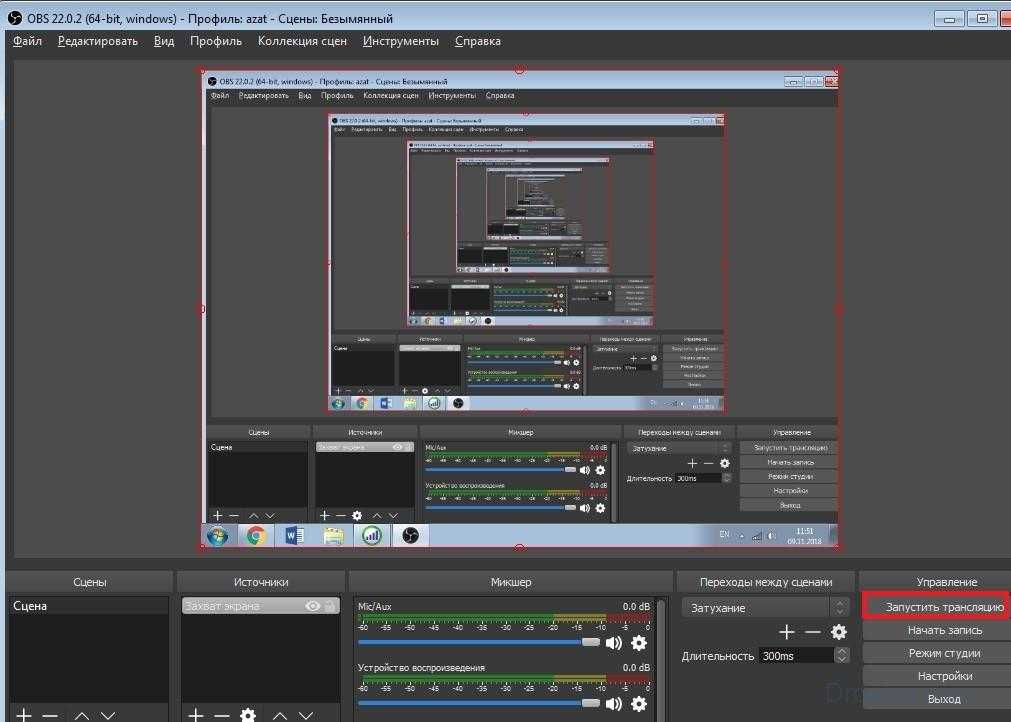
Качество картинки. Во время трансляции максимальное качество — Full HD, но записи можно посмотреть и в 4K.
Интеграции. Плеер можно встроить на сайт или ретранслировать стрим в социальные сети.
Итог. Vimeo — альтернатива YouTube для тех, кто хочет больше возможностей для интеграции и контроля стрима, и при этом готов заплатить.
4. Discord — доступное решение с голосовым чатом, но с ограничениями по качеству, количеству зрителей и интеграциям
Цена. Вся функциональность Discord доступна бесплатно, в том числе возможность стримить видео в качестве 720p с частотой 30 кадров в секунду, максимум на 50 человек. Если покупаете подписку Nitro Classic за 4.99 $ в месяц, станет доступным стрим в 1080p/60fps, если Nitro за 9,99 $ — в 4К/60fps.
Приватность. На платформе можно провести полностью частную трансляцию. Достаточно отправить пользователям ссылку.
Последовательность действия для создания приватной ссылки в Discord
Интерактивность. Каждый из 50 участников может выйти в эфир, плюс всем доступна главная фича Discord — живые голосовые чаты. У сервиса есть функциональный текстовый чат, куда можно загружать файлы, а ещё в Discord можно проводить опросы.
Каждый из 50 участников может выйти в эфир, плюс всем доступна главная фича Discord — живые голосовые чаты. У сервиса есть функциональный текстовый чат, куда можно загружать файлы, а ещё в Discord можно проводить опросы.
Качество картинки. За стрим в 4K нужно купить максимальную подписку за 9,99 $ в месяц. Но Discord в принципе не создан под потоковое видео — он гораздо лучше подходит как дополнение к Twitch. Например, трансляцию можно вести там, а в Discord оставить только голосовой чат.
Интеграции. Discord не получится интегрировать в сторонние программы и приложения.
Итог. Discord — отличная платформа для большого живого голосового чата, но в качестве основного инструмента для трансляций крупных мероприятий не подойдёт.
5. Zoom Meetings — базовое решение для видеотрансляций с интерактивом, но с ограничениями по качеству
Цена. На бесплатном тарифе в Zoom Meetings можно стримить максимум 100 участникам и только 40 минут. Чтобы снять ограничение на время и поднять число участников до 300, нужно оплатить подписку за 19,99 $ в месяц. Чтобы поднять ограничение до 500 или 1000 человек — оплатить дополнение Large Meetings, он стоит соответственно 50 $ или 90 $ в месяц. У Zoom гибкая тарифная сетка и несколько дополнений — подробнее читайте на сайте.
Чтобы снять ограничение на время и поднять число участников до 300, нужно оплатить подписку за 19,99 $ в месяц. Чтобы поднять ограничение до 500 или 1000 человек — оплатить дополнение Large Meetings, он стоит соответственно 50 $ или 90 $ в месяц. У Zoom гибкая тарифная сетка и несколько дополнений — подробнее читайте на сайте.
Приватность. В Zoom Meetings у вас будет полный контроль над участниками трансляции. Можете ввести пароль для конференции, а можете дополнительно оставить зал ожидания и просто не пускать на звонок тех, кого не ждёте.
Интерактивность. Каждый из участников может выйти в эфир, плюс есть текстовый чат с возможностью отправить личное сообщение и прикрепить файл. А ещё в Zoom Meetings можно «поднимать руку»: так администраторы конференции увидят, что у вас есть вопрос.
Качество картинки. Zoom катастрофически пережимает качество видео и звука. Частично это можно поправить в настройках, сняв ограничения у видео и аудио, но это не решает проблему полностью.
Действия для настройки качества видео в Zoom
Интеграции. Zoom Meetings не получится интегрировать в сторонние программы и приложения. Однако с помощью сторонних программ можно забирать видео и звук с экрана, которые впоследствии могут стать частью сторонней трансляции.
Итог. Zoom Meetings — подойдёт для больших закрытых видео-звонков, но качество передачи видео довольно слабое — ниже, чем у конкурентов. Плюс, он в любом случае будет платным — иначе трансляция продлится всего 40 минут.
С точки зрения трансляции человек — мир, мы больше рекомендуем Zoom Webinar, но о нём в следующем нашем материале.
Например, в Zoom Meetings мы делали две трансляции — показывали конференцию компании «Эвотор» и работу на заводе «Карат».
6. Webinar — лучшее решение для обучающих стримов с широкими возможностями для интерактива
Цена. На бесплатном тарифе Webinar можно транслировать видео только на 5 участников.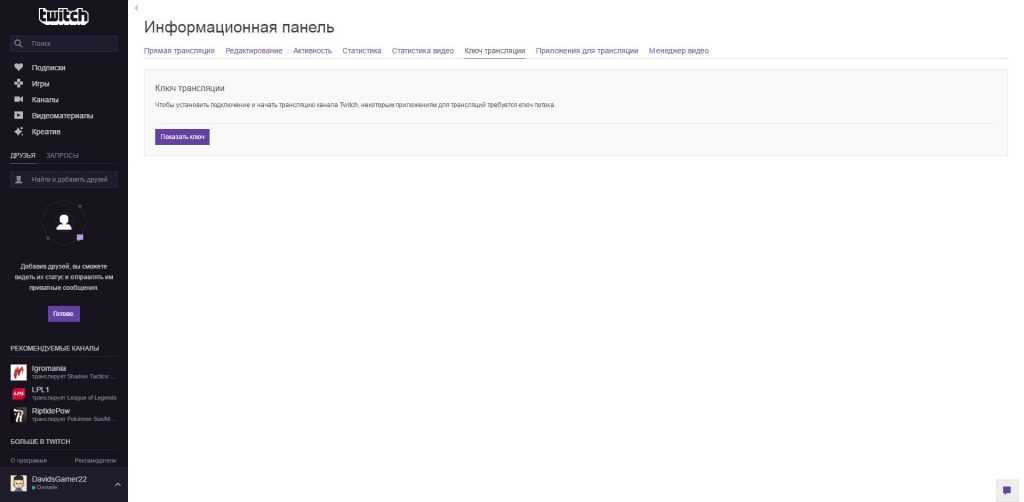 Чтобы поднять ограничение до 30, нужно платить 5 995 ₽ в месяц, чтобы поднять до 150 — 11 995 ₽ в месяц. В сервисе готовы персонально обсудить условия с тем, кому нужно стримить на 10 000 участников.
Чтобы поднять ограничение до 30, нужно платить 5 995 ₽ в месяц, чтобы поднять до 150 — 11 995 ₽ в месяц. В сервисе готовы персонально обсудить условия с тем, кому нужно стримить на 10 000 участников.
Имейте в виду, что не все участники могут быть спикерами. Например, в тарифе на 30 человек выступающими могут быть максимум 6 человек: если у вас на мероприятии будет больше спикеров, придётся доплачивать.
Приватность. Через Webinar можно создавать публичные трансляции — достаточно просто скопировать ссылку-приглашение и отправить любому человеку. Но можно создавать и приватные трансляции, для них участникам необходимо зарегистрироваться заранее. Через Webinar можно сделать платную трансляцию, при этом площадка сама будет принимать платежи — надо только заключить с Webinar агентский договор.
Интерактивность. Есть общий чат с возможностью отправить личное сообщение и прикрепить файл. Также в сервисе можно проводить тесты и голосования прямо во время трансляции. Можно создать вопрос с выбором из списка или со свободным ответом, ограничить время на прохождение и установить минимальный проходной балл. Модератор увидит статистику ответов в реальном времени, а после завершения опроса сможет вывести в эфир диаграмму со статистикой ответов — она формируется автоматически. Материалы для трансляции можно заранее загрузить на площадку и показывать их во время эфира.
Можно создать вопрос с выбором из списка или со свободным ответом, ограничить время на прохождение и установить минимальный проходной балл. Модератор увидит статистику ответов в реальном времени, а после завершения опроса сможет вывести в эфир диаграмму со статистикой ответов — она формируется автоматически. Материалы для трансляции можно заранее загрузить на площадку и показывать их во время эфира.
Качество картинки. По умолчанию Webinar будет передать видео в 240p, но в настройках можно выставить «среднее», «высокое» или «HD». Максимальное качество видео будет лучше Zoom, но хуже Twitch или YouTube. Если хотите использовать в трансляции уже готовый ролик, его можно заранее загрузить на платформу и даже отредактировать в прямом эфире, для этого есть мини-редактор.
Интеграции. У Webinar есть собственный плеер, который можно интегрировать на сайт. Ещё у них есть API, который позволяет, например, передавать в Webinar данные из формы регистрации у вас на сайте. Так вы можете автоматически регистрировать людей на трансляцию — им не потребуется переходить на Webinar. ru и самостоятельно создавать себе аккаунт.
ru и самостоятельно создавать себе аккаунт.
Итог. Webinar — идеальное решение для обучающих мероприятий, потому что позволяет создавать тесты и голосования для участников, плюс даёт модератору много инструментов для управления трансляцией в реальном времени. Но это решение в любом случае будет платным — иначе вы ограничены аудиторией в 5 человек, не сможете подключить нескольких спикеров или передавать видео в хорошем качестве.
7. Webex Events — профессиональное решение для бизнес-мероприятий с большой командой модераторов
Цена. Сервис для трансляций до 10 000 участников стоит около 300 тысяч в год. Cisco предлагает заказчикам индивидуальные условия: сейчас на сайте нельзя узнать цену — всё только по запросу.
Webex отлично приспособлен для командной работы организаторов. Параллельно с основной трансляцией вы даже можете создать отдельную суб-конференцию, где организаторы смогут общаться со спикерами и между собой. В тарифе на 10 000 участников нет ограничений по количеству докладчиков и организаторов. Более того, с одного аккаунта Webex можно одновременно вести разные вебинары с двух компьютеров — например, в Zoom пришлось бы купить для этого две лицензии.
В тарифе на 10 000 участников нет ограничений по количеству докладчиков и организаторов. Более того, с одного аккаунта Webex можно одновременно вести разные вебинары с двух компьютеров — например, в Zoom пришлось бы купить для этого две лицензии.
Приватность. В Webex можно создать трансляцию, к которой могут присоединиться все желающие, но для подключения им всё равно придётся пройти регистрацию. Этот сервис больше заточен на закрытые трансляции: например, через Webex вы можете разослать приглашения на почты участников или создать форму регистрации, которую зрителям нужно заполнить заранее. Поля можно сделать обязательными для заполнения. Также в Webex можно поставить пароль для подключения к трансляции.
Интерактивность. Во время трансляции есть чат с возможностью отправить личное сообщение. В конце можно сделать опрос, например, проверить, как участники усвоили знания или собрать обратную связь.
Качество картинки. Стандартное Full HD. Технология автоматически настраивает качество видео у каждого участника в соответствии с возможностями его компьютера и стабильностью связи. Зато аудио и видео можно записывать раздельно.
Зато аудио и видео можно записывать раздельно.
Интеграции. В теории видео с трансляции Webex можно вставить к себе на сайт, пропустив через YouTube. Плюс у Webex есть API: сервис можно интегрировать, например, с CRM-системой Salesforce, чтобы отправить клиентам приглашение на видео-презентацию нового продукта.
Итог. Webex лучше всего подойдёт тем, кому нужно регулярно транслировать бизнесовые мероприятия на большую, но ограниченную аудиторию. Например, на всех сотрудников или на несколько сотен клиентов, которые заранее прошли регистрацию. На этой платформе очень удобно работать в большой команде организаторов. Качество передачи видео ниже, чем у конкурентов.
8. FaceCast — решение с мультикамерностью и аудио-переводом, но с ограничениями по интерактиву
Цена. Если платить за месяц, тариф на 2000 участников стоит 29 900 ₽, но можно платить за трансляцию — тогда каждая обойдётся в 4 990 ₽.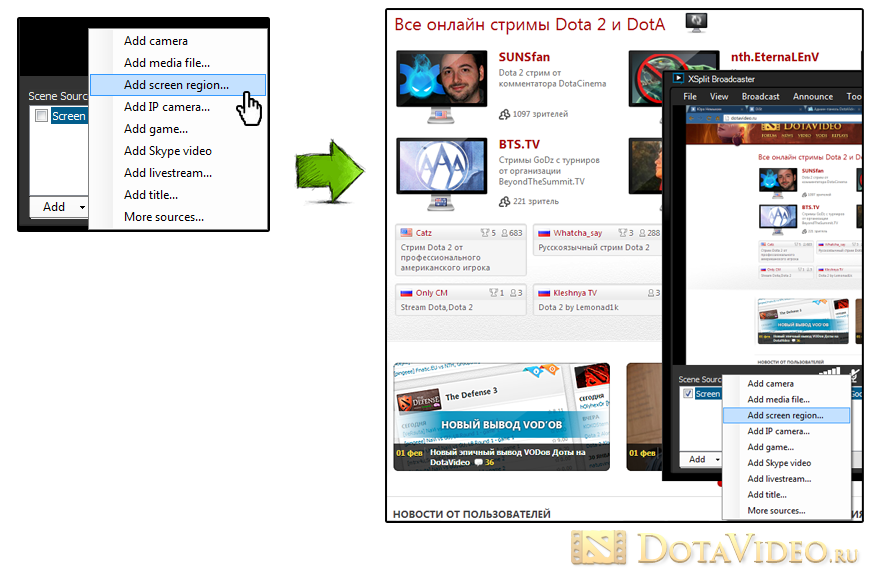
У площадки есть две важные фичи, обе доступны с тарифа «Профи»:
- Мультикамерность. Например, можно транслировать параллельно две секции конференции, а пользователь сам выберёт, какую смотреть. Переключаться можно прямо в плеере.
- Дополнительные звуковые дорожки с переводом. К трансляции можно подключить переводчика, который будет работать в реальном времени. Пользователь может сам выбрать язык, на котором будет слушать трансляцию.
Тарифы FaceCast
Приватность. Трансляцию можно показывать на сайте Facecast и сделать её открытой, тогда будет достаточно скинуть зрителям ссылку. Можно создать приватную трансляцию — ввести регистрацию или поставить пароль. Через FaceCast также можно принимать оплаты за трансляцию: у вас даже будет возможность продавать билеты с доступом к эфиру или с доступом только к записи.
Интерактивность. Внутри плеера есть чат, плюс можно создавать опросы, где пользователь выбирает один вариант из списка.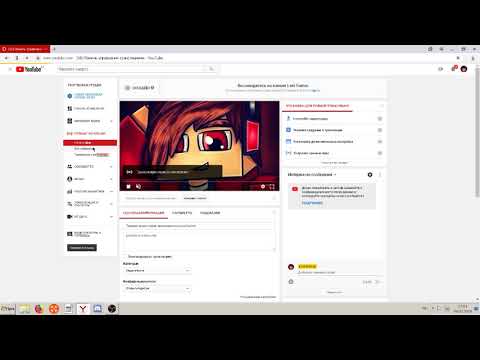
Качество картинки. Начиная с тарифа «Стандарт», второго по дешевизне, можно стримить видео в HD. Разрешение 4К доступно только на максимальном тарифе, его стоимость рассчитают индивидуально.
Интеграции. Плеер легко интегрировать на сайт, плюс его можно кастомизировать: выбрать цвет и поставить своё лого.
Итог. У Facecast есть возможность стрима с нескольких камер и с несколькими аудиодорожками для перевода на другие языки. Поэтому эта площадка лучше всего подойдёт для трансляции большого международного мероприятия — например, научной конференции с фокусом на англоязычных зрителей, где выступления идут параллельно. С FaceCast не получится сделать сложный интерактив со зрителями, но это отличная альтернатива Youtube и Twitch для профессиональных мероприятий.
Резюмируем
Twitch.tv — идеальный вариант для монолога, но не подойдёт для закрытой конференции, хватит бесплатного функционала.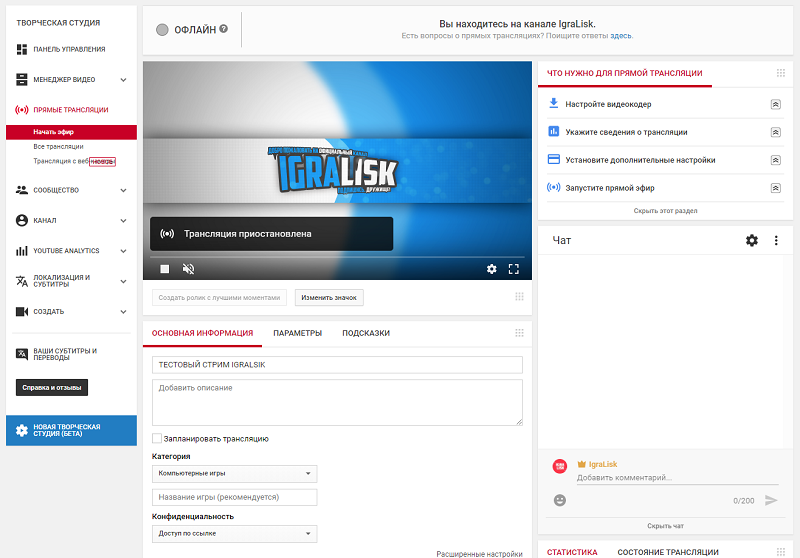
Youtube — самый доступный вариант для трансляции мероприятия без интерактива, полностью бесплатно.
Vimeo – платная альтернатива Youtube с минимальными опциями по интерактиву. Если принципиально хочется что-то иное от Youtube, можно использовать Vimeo. Функциональность плеера схожа с сервисом Google, однако решение Vimeo является более бизнес-ориентированным.
Discord — доступное решение с голосовым чатом, но с ограничениями по качеству, количеству зрителей и интеграциям. Минимальная подписка 4,99 $ в месяц, иначе будет низкое качество видео.
Zoom — подойдёт для видеотрансляций с интерактивом, но сильно ограничен по качеству. Минимальная подписка обойдётся в 19,99 $ в месяц, в противном случае будет действовать ограничение в 40 минут на трансляцию.
Webinar — лучшее решение для обучающих стримов, много интерактивных форматов, можно интегрировать на сайт. Минимальная подписка 5 995 ₽ (≈78 $) в месяц, или бесплатная версия с ограничением на 5 участников.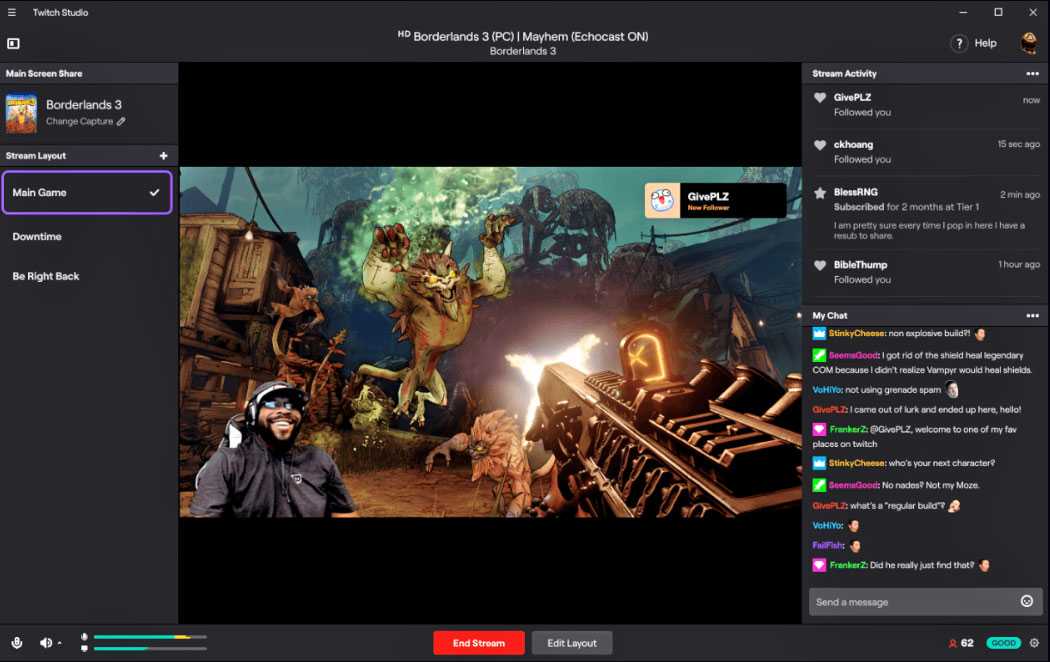
Webex – сервис для организации масштабных веб-конференций и семинаров в режиме реального времени. Одно из многих решений, выделяющееся хорошей программно-аппаратной базой на стороне провайдера услуг.
FaceCast – профессиональное, платное решение, возможность интеракции и понятная панель управления трансляцией. Хорошое решение на одну трансляцию стоит ~10 000₽ . В вашем распоряжении оказывается полный функционал хорошей стриминговой платформы, однако сам плеер местами оставляет желать лучшего.
Описанные нами сервисы лишь часть общей картины существующего на рынке предложения. Соответственно перед выбором платформы нужно тщательно изучить цели, которые преследует онлайн-трансляция. Иногда — это общение с аудиторией, иногда — важный односторонний канал передачи информации. Универсального решения пока не придумали. Тем интереснее! Мы, в Multiways, чаще прибегаем к профессиональным решениям вроде FaceCast, Webex, Vimeo. Но если вы новичок, или ещё только знакомитесь с миром трансляций — попробуйте бесплатный функционал YouTube или Twitch.
Объяснение функций и технических деталей
Из-за распространения COVID-19 люди обращаются к платформам онлайн-видео (а именно, создают веб-сайты для потокового видео), чтобы развлекаться и получать образование. Давайте посмотрим на статистические ресурсы, чтобы доказать это.
Объем мирового рынка потокового видео в 2021 году оценивается в 59,14 миллиарда долларов. Неудивительно, что все больше и больше стартапов в области потокового видео появляются то здесь, то там, чтобы получить лакомый кусочек. На самом деле, в 2020 году у Hulu было 41,6 миллиона платных подписчиков, и это даже не самый популярный сервис на данный момент.
Кроме того, быстрорастущее молодое население, постоянно меняющийся потребительский спрос и более широкое использование интеллектуальных устройств также вызывают потребность в мультимедийных решениях.
В этой статье мы обсудим, как создать веб-сайт потокового видео и какой стек технологий подходит для этой работы. Мы также определим обязательные функции, стратегии монетизации, подводные камни, которых следует избегать, и сделаем приблизительную оценку стоимости разработки.
Разработка веб-сайтов для потокового видео: в чем суть?
Чтобы разработать веб-сайт потокового видео, вы должны сначала понять, что такое потоковое вещание. Streaming — постоянная передача аудио- и видеофайла с сервера на клиент. Другими словами, потоковая передача происходит, когда вы слушаете музыку или смотрите видео в Интернете.
Во-первых, вы можете задаться вопросом, в чем разница между потоковой передачей и загрузкой, когда планируете создать сайт потокового видео. Загрузка требует, чтобы вы сохранили полную копию файла на свое устройство. Другими словами, вы не можете получить к нему доступ, пока процесс загрузки не будет завершен. Стриминг, в свою очередь, загружает файл по частям, не загружая его полностью и не занимая память вашего устройства.
Таким образом, веб-сайты потокового видео транслируют контент в режиме реального времени, просто загружая видео шаг за шагом.
Видео по запросу в сравнении с потоковым веб-сайтом
Технология потокового вещания предлагает нам несколько способов передачи данных.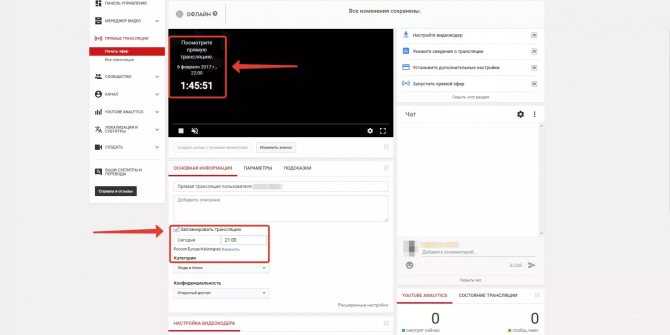 Первый позволяет нам смотреть видео в любое время, потому что они хранятся на серверах. Такие веб-сайты называются веб-сайтами потокового видео по запросу . Они популярны среди людей, которые не хотят менять свои планы и смотреть передачи и сериалы в определенные часы, как по телевизору.
Первый позволяет нам смотреть видео в любое время, потому что они хранятся на серверах. Такие веб-сайты называются веб-сайтами потокового видео по запросу . Они популярны среди людей, которые не хотят менять свои планы и смотреть передачи и сериалы в определенные часы, как по телевизору.
Второй тип позволяет транслировать контент в прямом эфире. Прямая трансляция записывает видео и одновременно транслирует его зрителям. Эта функция высоко ценится знаменитостями и влиятельными лицами, и они активно решают, как сделать веб-сайт потокового онлайн-видео, содержащий функции потокового вещания. Это позволяет аудитории общаться со стримером и получать мгновенную обратную связь. Однако самый большой недостаток в том, что прямые трансляции доступны только во время трансляции. Так что, если вы упустили момент, придется ждать другого перевода.
Как создать сайт потокового видео: сначала узнайте о самых популярных примерах
Создание веб-сайта потокового видео: функции MVP
Поскольку вы уже знаете основы, пришло время пройтись по основным функциям, необходимым для создания собственного видео стриминговый сайт.
Регистрация
Регистрация — это одна из основных функций, которую вы должны включить в список функций, когда решаете, как создать свой собственный веб-сайт потокового видео.
Это может быть необязательным для некоторых сайтов, но абсолютно необходимо для вашего потокового сайта для видеоконтента. Пользователям гораздо удобнее получать доступ к своим личным данным через учетную запись. Кроме того, потоковый веб-сайт не может взимать плату за подписку с неавторизованных пользователей, поэтому не теряйте прибыль. Регистрация может проходить через электронную почту, социальные сети или аккаунты Google.
Управление личной информацией
Пользователи должны иметь возможность управлять своей личной информацией, такой как адреса электронной почты, пароли, имена и т. д. Чтобы создать веб-сайт потокового видео на платной основе, вы должны позаботиться о платежных реквизитах. Ваш веб-сайт должен поддерживать несколько способов оплаты, таких как кредитные карты, PayPal и другие.
Также хорошим дополнением станут такие базовые функции, как просмотр истории, списков воспроизведения и обновлений любимых сериалов или шоу. Вы должны учитывать их, когда спрашиваете себя «как сделать свой собственный веб-сайт потокового видео, который будет привлекательным и полезным для клиентов?»
Поиск
На любом веб-сайте потокового видео есть масса контента. Итак, когда вы создаете сайт потокового видео, очевидно, что клиенты должны перемещаться по своим любимым сериалам, фильмам или режиссерам. Вот почему вы должны предоставить некоторые фильтры, чтобы упростить навигацию по контенту. Кроме того, вы можете адаптировать результаты поиска пользователей в соответствии с их последними запросами и предпочтениями. Таким образом, поисковая система — это обязательная функция, которую вы должны учитывать при создании веб-сайта с потоковым видео.
Платежная система
Здесь у вас есть выбор между собственной платежной системой или сторонней системой. Независимо от того, что вы выберете, помните о безопасности. Если вы пользуетесь услугами третьих лиц, вам необходимо провести исследование и выбрать надежного поставщика. При создании собственных платежных систем соблюдайте все актуальные правила и протоколы безопасности данных.
Независимо от того, что вы выберете, помните о безопасности. Если вы пользуетесь услугами третьих лиц, вам необходимо провести исследование и выбрать надежного поставщика. При создании собственных платежных систем соблюдайте все актуальные правила и протоколы безопасности данных.
Пока у вас есть выбор из пяти основных платежных систем — Stripe, Braintree, PayPal, Дволла, и Authorize.net. Каждый из них взимает одинаковую комиссию в размере 2,9% + 0,30 доллара США за транзакцию. Они очень похожи. Однако есть одно исключение, которое жизненно важно для любого бизнеса, принимающего платежи в Интернете. PayPal поддерживает платежи из более чем 200 стран и принимает 25 различных валют. Это намного больше, чем у Stripe с 25 странами и Braintree с 46 странами. Тем не менее, вы должны посмотреть на плюсы и минусы каждой системы и выяснить, что лучше всего подходит для ваших нужд, когда вы решаете, как запустить веб-сайт потокового видео и составить список функций.
Тем не менее, Hulu предлагает различные способы оплаты для повышения качества обслуживания клиентов. Пользователи могут оплачивать с помощью дебетовой или кредитной карты (Visa, Mastercard, American Express и Discover), а также через третьих лиц, таких как Apple, Amazon, Spotify, Roku, и т. д. Конечно, третьи лица могут взимать дополнительную плату. платы за свои услуги. Например, Amazon Pay имеет комиссию за внутреннюю обработку 2,9% и 3,9% за международную обработку. Тем не менее, это скромная цена за дополнительный вариант оплаты.
Наконец, позвольте вашим пользователям временно приостановить подписку. Hulu предлагает своим клиентам заморозить подписку на срок до 12 недель на случай отпуска, командировки или любого другого события. По истечении указанного срока Hulu повторно активирует вашу подписку и взимает за нее деньги. Эта маленькая деталь показывает уважительное отношение к времени и деньгам пользователей.
Система управления контентом
Фактически, основная часть любого веб-сайта потокового видео. Здесь вы должны позаботиться об интуитивно понятном интерфейсе для тех, кто будет загружать контент на сайт. Убедитесь, что вам легко разобраться во всех деталях, касающихся процесса загрузки. Кроме того, не перегружайте сотрудников кучей функций и урезайте сложный функционал до минимума.
Вдобавок ко всему, разделите своих сотрудников по ролям, когда думаете, как создать веб-сайт для потокового видео. Лицо, ответственное за загрузку видео, не должно видеть статистику или иметь доступ к платежной информации клиентов. Будь проще!
Домашняя страница
Домашняя страница — это лицо дизайна вашего продукта при создании веб-сайта потокового видео. Итак, дважды проверьте, чтобы у ваших пользователей была привлекательная домашняя страница. Прежде всего, на главной странице должны быть показаны новые и популярные фильмы и сериалы. Вы должны найти соответствующее количество видео на главной странице, которое не будет раздражать пользователей. A/B-тестирование — отличный выбор, чтобы протестировать все возможные варианты и выяснить, какой из них работает лучше.
A/B-тестирование — отличный выбор, чтобы протестировать все возможные варианты и выяснить, какой из них работает лучше.
Почти каждый веб-сайт потокового видео запускает предварительный просмотр, когда пользователи наводят курсор на видео. Это делает вашу домашнюю страницу стильной и привлекательной. Но не забудьте оставить свободное пространство между видео. Если для курсора нет места, эти превью всегда будут видны, что ухудшит работу пользователя.
Хотите узнать больше о веб-дизайне? В этом посте мы объясним все этапы разработки веб-сайта и поделимся инструментами, которые мы используем.
Также разработайте раздел, где пользователи смогут продолжить просмотр фильмов с того места, где остановились в прошлый раз. Если вы предоставляете услуги прямого эфира, на главной странице также должен быть выбор каналов.
Наконец, убедитесь, что есть место для раздела, в котором хранятся все выборы, сделанные пользователями, когда вы думаете, как создать сайт потокового видео. Здесь они могут найти фильмы и сериалы, которые они добавили в плейлисты, студии и режиссеров, за которыми они следят, и так далее.
Здесь они могут найти фильмы и сериалы, которые они добавили в плейлисты, студии и режиссеров, за которыми они следят, и так далее.
Как разработать веб-сайт потокового видео и какие функции необходимо реализовать
Создание веб-сайта потокового видео: оценка ресурсов MVP
Как создать веб-сайт потокового видео MVP и сколько времени и денег для этого потребуется? Сейчас самое время обсудить это.
Цена также может сильно измениться в зависимости от ваших требований. Каждый проект уникален и должен оцениваться индивидуально. Если вы хотите получить более точную стоимость приложения, свяжитесь с нашим менеджером бесплатно.
| Модули | Общие характеристики | Приблизительное время (часы) |
|---|---|---|
Экран регистрации |
| 46 |
Экран входа в систему |
| 30 |
Страница выбора плана |
| 58 |
Выберите понравившийся контент |
| 20 |
Домашняя страница |
| 176 |
Телешоу стр. |
| 20 |
Страница фильма |
| 6 |
Недавно добавленная страница |
| 4 |
Мой список |
| 10 |
Уведомления |
| 10 |
Страница учетной записи |
| 140 |
Управление профилями |
| 40 |
Настройки воспроизведения |
| 14 |
Внешний вид субтитров |
| 24 |
Моя деятельность |
| 16 |
Справочный центр |
| 42 |
Общее время разработки | 656 часов | |
Все проекты потокового видео требуют продуманной панели администратора для управления фильмами, пользователями и трансляциями. Имейте это в виду, чтобы точно рассчитать затраты на разработку сайта при принятии решения о создании веб-сайта для потокового видео.
Имейте это в виду, чтобы точно рассчитать затраты на разработку сайта при принятии решения о создании веб-сайта для потокового видео.
| Модуль | Общие характеристики | Приблизительное время (часы) |
|---|---|---|
Авторизация |
| 9 |
Управление пользователями |
| 46 |
Управление фильмами |
| 70 |
Управление сериалами |
| 88 |
Управление категориями домашней страницы |
| 77 |
Экран потока |
| 53 |
Общее время разработки | 343 часа | |
В приведенных выше таблицах вы можете увидеть приблизительное время разработки по модулям, согласно которому разработчики потратят в общей сложности около 999 часов на реализацию этих модулей. Разделив это время на более мелкие части (называемые спринтами), мы получим примерно 10 итераций разработки. Имейте в виду, что разработчики программного обеспечения — не единственные специалисты, которые вам нужны в команде для создания такого сложного продукта.
Разделив это время на более мелкие части (называемые спринтами), мы получим примерно 10 итераций разработки. Имейте в виду, что разработчики программного обеспечения — не единственные специалисты, которые вам нужны в команде для создания такого сложного продукта.
Вот полный состав команды, которая вам понадобится, чтобы дать правильный ответ о том, как создать веб-сайт с функцией потокового видео:
- Front-end разработчик (2X) — все спринты
- Back-end разработчик (2 раза) — все спринты
- UI/UX дизайнер — спринт 1-9
- Бизнес-аналитик — спринт 1-9
- Менеджер проекта — все спринты
- QA инженер — все спринты
- Инженер DevOps — все спринты
- Лидер команды — все спринты
Учитывая состав команды и объем работы, создание веб-сайта потокового видео, описанного в таблице, обойдется вам примерно в 97 125 долларов США . Как поставщик программных услуг, мы можем гарантировать успешную поставку продукта в указанные сроки, только если в команде есть все необходимые специалисты.
Создание веб-сайта потокового видео: дополнительные функции для реализации
Честно говоря, сегодняшний прогресс может предоставить вашим пользователям гораздо более сложные возможности. В разделе ниже будут рассмотрены некоторые из них, так что следите за мной, чтобы узнать больше о том, как создать платформу для потокового видео!
Список дополнительных функций веб-сайта потокового видео
Рекомендации
Система рекомендаций может предлагать пользователям контент на основе их недавней истории просмотров и поисковых запросов. Самый распространенный способ формирования списка рекомендаций — позволить пользователям оставлять лайки и дизлайки. Если пользователю не нравится видео, он больше не увидит этот и подобный контент в своей ленте. Наоборот, «палец вверх» будет размещать похожие типы контента на главной странице. Вот как создать веб-сайт с потоковым видео, который предлагает наилучшее соответствие для пользователя, чтобы он мог почувствовать индивидуальный подход и улучшить качество обслуживания клиентов.
Идти в ногу с технологиями
Качество видео делает гигантские шаги в наши дни, особенно когда вы думаете о том, как сделать веб-сайт потокового видео. Экраны UHD, которые пару лет назад были непозволительной роскошью, сегодня доступны по разумной цене. Вот почему, если вам интересно, как создать веб-сайт для потокового видео, настоятельно рекомендуется серьезно отнестись к контенту с разрешением 4K. Также не стоит забывать о HDR, который делает цвета более насыщенными и повышает общее качество картинки.
Благодаря гибкой ценовой схеме вы можете предоставить базовый план подписки только с Full-HD и взимать дополнительную плату за окончательный план с включенным 4K и HDR.
Кстати, вот статья о том, как сократить расходы на конвертацию сайта в Android-приложение. Это может быть полезно для вас в будущем!
Также современные потоковые протоколы заслуживают отдельного списка для создания. Сегодня веб-сайты потокового видео могут использовать самые разные из них, и каждый из них имеет свои плюсы и минусы. Вот некоторые из них:
Вот некоторые из них:
- RTMP (протокол обмена сообщениями в реальном времени) поддерживается повсеместно и обеспечивает наименьшую задержку, однако в основном используется в прямых трансляциях.
- MPEG DASH использует ИИ, который выбирает сегменты видео, которые можно загрузить для воспроизведения без буферизации.
- Прямая трансляция HTTP (HLS) на сегодняшний день является самым безопасным протоколом на рынке, но, к сожалению, он имеет наилучшую производительность только с устройствами iOS.
Наконец, решая, как создать веб-сайт потокового видео, не забывайте, что на рынке уже есть экраны 8K UHD. Контента для этого разрешения пока нет, но в ближайшем будущем те, кто уловит этот тренд, будут править рынком стриминга.
Загрузка видео
Эту функцию следует реализовать при создании веб-сайта с потоковым видео, так как это будет полезно для пользователей, посещающих районы, где нет мобильной связи. Простая кнопка загрузки избавит вас от скуки долгих перелетов или поездок. Таким образом, контент не будет распространяться незаконно, и не будет проблем с авторскими правами.
Простая кнопка загрузки избавит вас от скуки долгих перелетов или поездок. Таким образом, контент не будет распространяться незаконно, и не будет проблем с авторскими правами.
Сообщество на основе контента
Когда людям нравятся какие-то фильмы или сериалы, они склонны обсуждать их с другими. По этой причине вы можете добавить раздел, где пользователи могут делиться своим мнением друг с другом. Пусть они загружают скриншоты, арты своих любимых персонажей и многое другое по интересующей их теме. На данный момент Hulu предоставляет страницу сообщества, где пользователи могут задавать тревожные вопросы, делиться своими идеями об улучшениях с Hulu и узнавать последние новости о контенте. Эта функция покажет, что вы цените свое сообщество зрителей, поэтому ваше приложение определенно будет выделяться.
Сбор информации
Последний пункт в этом списке посвящен статистике. Алгоритмы сбора данных предоставят вам информацию о предпочтениях пользователей, релевантности конкретных сериалов, прайм-тайм и так далее. Эта информация поможет вам лучше понять свою аудиторию при рассмотрении вопроса о том, как создать веб-сайт потокового видео и настроить свой сайт в соответствии с их потребностями.
Эта информация поможет вам лучше понять свою аудиторию при рассмотрении вопроса о том, как создать веб-сайт потокового видео и настроить свой сайт в соответствии с их потребностями.
Перед покупкой прав на трансляцию любого контента специалисты Hulu анализируют его и сравнивают с другим подобным контентом на сайте. С помощью этих данных они оценивают потенциальную прибыль, которую может принести этот контент. Позже специалисты отслеживают популярность этого контента и сравнивают реальную ценность с ожидаемой. Такой подход позволяет Hulu прогнозировать успех инвестиций.
Семейные профили
Семейные профили обеспечивают индивидуальный подход к каждому члену семьи. Личные профили помогают пользователям следить за своими любимыми шоу независимо от остальных членов семьи. У каждого профиля должна быть своя история просмотров и персональные рекомендации, основанные на вкусах и предпочтениях конкретного пользователя.
Запрет снимков экрана
Функции блокировки снимков экрана не позволяют пользователям делать снимки экрана или записывать экраны потоковых веб-сайтов. Более того, это снижает вероятность незаконного копирования вашего цифрового контента. Таким образом, это также должно быть реализовано при принятии решения о том, как создать веб-сайт потокового видео и составить список его функций.
Более того, это снижает вероятность незаконного копирования вашего цифрового контента. Таким образом, это также должно быть реализовано при принятии решения о том, как создать веб-сайт потокового видео и составить список его функций.
Геоблокировка
Это отличный вариант, если вы имеете дело с большим количеством цифровой собственности, доступной в Интернете. Затем может возникнуть необходимость ограничить просмотр некоторых видео из определенных мест из-за отдельных условий авторских прав или лицензионных соглашений. Местоположение клиентов может быть определено на основе IP-адреса, информации профиля пользователя и измерения пинга. Кроме того, эта функция позволяет создавать контент, доступный целевой аудитории.
Локализация
По статистике, 90% клиентов купят товар или услугу только в том случае, если они доступны на их родном языке. Если вы планируете выйти на международные рынки и привлечь больше клиентов, очень важно обеспечить поддержку на нескольких языках. Однако локализация веб-сайта не означает перевод текста с одного языка на другой. Вам нужно учитывать культурные модели, цвета, изображения, выбирать правильный тон голоса и не использовать идиомы или фразы, которые трудно интерпретировать после того, как вы закончите создание сайта потокового видео.
Однако локализация веб-сайта не означает перевод текста с одного языка на другой. Вам нужно учитывать культурные модели, цвета, изображения, выбирать правильный тон голоса и не использовать идиомы или фразы, которые трудно интерпретировать после того, как вы закончите создание сайта потокового видео.
Нужна помощь со списком функций?
Получите бесплатную оценку функций, необходимых для создания веб-сайта потокового видео
Как создать веб-сайт потокового видео?
Учитывая, что мы являемся аутсорсинговой компанией, имеющей опыт разработки веб-сайтов потокового вещания, мы опишем, как настроить веб-сайт потокового видео и разработать его, чтобы получить ориентированный на пользователя продукт.
1. Определите свое УТП и нишу.
Стоит отметить, что нет смысла создавать большую копию. Ваша задача — продумать Уникальное торговое предложение (УТП), чтобы выделиться среди конкурентов и привлечь больше лидов.
2. Составьте бизнес-план и выберите модель монетизации.

Технический бизнес-план — это дорожная карта компании для ведения бизнеса. Он демонстрирует, как работает бизнес и как компания получает доход, поставляя продукты или услуги. На этом этапе вам также нужно будет понять, как зарабатывать деньги (модель подписки, фримиум, реклама и т. д.).
3. Лицензируйте свой контент.
Очень важно позаботиться о юридических аспектах создания и распространения видео. Вы можете лицензировать свой видеоконтент, подписав лицензионное соглашение или получить эксклюзивные права на некоторые фильмы.
4. Собрать команду.
Один из самых быстрых способов создать веб-сайт потокового видео — передать разработку на аутсорсинг специальной команде разработчиков с подтвержденным опытом в этой области. Если вы это сделаете, вы получите первоклассные услуги по доступной цене.
5. Определите ключевые функции.
На этом этапе вам необходимо определить типы пользователей, для которых вы планируете создать веб-сайт (потребитель видео, создатель видео или администратор), а также типы платформы потокового видео. На основе этой информации вы готовите список основных функций.
На основе этой информации вы готовите список основных функций.
6. Создайте ориентированный на пользователя дизайн UX/UI.
Лучший способ привлечь внимание пользователей — создать привлекательный и удобный дизайн веб-сайта для потокового видео. Процесс проектирования должен концентрироваться на пользовательском опыте, уникальном стиле и отзывчивости на разных устройствах.
7. Продвигайте свою платформу потокового видео.
Крайне важно продвигать свой веб-сайт потокового видео, чтобы информировать пользователей о вашем цифровом решении. Существует множество маркетинговых каналов для поиска вашей аудитории, таких как SEO-продвижение, SMM, интернет-реклама, платная реклама, контент-маркетинг и так далее.
8. Протестируйте свой продукт перед запуском.
Перед выпуском веб-сайта крайне важно провести тестирование, чтобы убедиться, что ваш продукт не содержит ошибок и работает должным образом. Без надлежащего тестирования есть риск упустить некоторые серьезные проблемы с функциональностью и предоставить продукт, который не принесет ожидаемых результатов.
9. Регулярно собирайте отзывы пользователей.
После запуска веб-сайта потокового видео соберите первоначальные отзывы, чтобы выяснить, есть ли что-то, что нужно улучшить. Вся информация должна быть классифицирована по типам отзывов (об ошибках, фичах и т. д.) и клиентам (новые или лояльные потребители).
Разработка веб-сайта потокового видео: стек технологий для использования
Вот список технологий, которые можно использовать для создания веб-сайта потокового видео.
- Языки: C#, Java, JavaScript, Python
- Фреймворки: Node.js, socket.io
- SDK и API: Wowza, AWS, Twilio
- База данных: MySQL, Oracle
- Облачный хостинг: Amazon EC2
- Облачное хранилище: Amazon S3
- JS-библиотек: React, WinJS
Языки программирования используются для создания логики веб-сайта потокового видео. Проще говоря, языки позволяют разработчикам создавать собственные видеоплееры, обеспечивать передачу видеофайлов и общие функции, такие как регистрация и платежи.
Проще говоря, языки позволяют разработчикам создавать собственные видеоплееры, обеспечивать передачу видеофайлов и общие функции, такие как регистрация и платежи.
База данных — это место, где хранятся тонны качественного контента. Безупречная структура базы данных и оптимизированные запросы — важные вещи, необходимые для создания отказоустойчивого веб-сайта.
API и SDK обычно используются для сокращения времени разработки. Например Wowza — это набор готовых инструментов для кодирования видео, оптимизации битрейта видео и так далее. Twilio — это API, который связывает вас с клиентами через телефонные звонки, SMS и мессенджеры. Hulu использовала Twilio для оптимизации работы контакт-центра. Когда пользователи звонят на номер службы поддержки Hulu, они быстро перенаправляются к вакантному специалисту службы поддержки. Если все агенты заняты, Hulu информирует клиента о предполагаемом времени ожидания и позиции в очереди. Разработчики Hulu используют Hulu из-за простоты использования и доступной цены.
На разработку этих инструментов с нуля уйдет огромное количество времени, поэтому API и SDK являются неотъемлемой частью разработки.
Как создать веб-сайт с функцией потокового видео: Стек используемых технологий
Помните: Этот стек технологий является приблизительным и может варьироваться в зависимости от ваших потребностей.
Варианты монетизации потокового веб-сайта
Монетизация вашего продукта так же важна, как и весь процесс разработки. Я расскажу о преимуществах некоторых стратегий монетизации и различиях между ними, о которых следует помнить при создании веб-сайта для потокового видео.
Подписка
Наиболее распространенная стратегия монетизации веб-сайтов потокового видео. Вы будете предоставлять контент пользователям по ежемесячной или годовой подписке. Стоимость подписки может варьироваться в зависимости от типа и качества контента.
На разных сайтах разные цены. Базовая подписка Hulu стоит 5,99 долларов в месяц, а самая дорогая, которая включает Live TV и не содержит рекламы, будет стоить 70,99 долларов в месяц. Prime Video распространяется за 8,99 долларов в месяц, но вы также можете заплатить 12,9 долларов.9 в месяц для всех сервисов Amazon Prime, включающих Prime Video. Disney + взимает плату в размере 7,99 долларов США в месяц и 79,99 долларов США в год за свои услуги.
Prime Video распространяется за 8,99 долларов в месяц, но вы также можете заплатить 12,9 долларов.9 в месяц для всех сервисов Amazon Prime, включающих Prime Video. Disney + взимает плату в размере 7,99 долларов США в месяц и 79,99 долларов США в год за свои услуги.
| Веб-сайт потокового видео | Базовый план ($) | Максимальный план ($) |
|---|---|---|
Hulu | $5,99/месяц | $70,99/месяц |
Прайм Видео | $8,99/месяц | $12,99/месяц |
Дисней+ | $7,99/месяц | $79,99/год |
Плата за просмотр
Этот подход используется в Google Play Movies. Пользователям не нужно покупать подписку, они могут просто платить за просмотр. Этот тип монетизации больше подходит для потокового кино.
Этот тип монетизации больше подходит для потокового кино.
Например, Google Play Movies предлагает нам две альтернативы. Пользователи могут взять фильм напрокат на ограниченное время. Цена начинается от $0,9От 9 до 7 долларов за фильм. Таким образом, вы можете посмотреть фильм и потратить меньше денег. С другой стороны, вы можете купить фильм и добавить его в свою библиотеку, если захотите вернуться к нему позже. Цена варьируется от 5 до 19,99 долларов.
Объявления
На самом деле, эта стратегия лучше подходит для таких сайтов, как YouTube, но мы должны попробовать. Чтобы создать веб-сайт потокового видео с этой функцией, вам необходимо разместить рекламу по всему видео. Лучшее время — начало и конец видео, однако вы можете разместить их где угодно. Чем больше рекламы вы показываете, тем выше ваша прибыль.
Еще один способ использования рекламы — распространение планов без рекламы. Hulu предлагает базовый план за 5,99 долларов и план без рекламы за 11,99 долларов. Многие зрители, скорее всего, заплатят меньше и пожертвуют парой минут на просмотр рекламы. В обоих случаях вы здесь победитель, так что примите во внимание этот совет.
Многие зрители, скорее всего, заплатят меньше и пожертвуют парой минут на просмотр рекламы. В обоих случаях вы здесь победитель, так что примите во внимание этот совет.
Важно помнить: никто не любит рекламу, поэтому интегрируйте ее с умом.
Подводные камни веб-сайта потокового видео
На первый взгляд разработка веб-сайта потокового видео не кажется сложной задачей. Тем не менее, есть некоторые моменты, которые более чем очевидны. Итак, сейчас я собираюсь пролить свет на некоторые из них.
Что следует учитывать при разработке веб-сайта потокового видео
Авторские права и лицензии на контент
Важно понимать, что готовый веб-сайт потокового вещания не является для вас конечным пунктом назначения. Чтобы наполнить его фильмами и сериалами, вы должны владеть авторскими правами на указанный контент. Итак, вы должны договориться с владельцами контента, чтобы избежать проблем с законом. Конечно, это будет стоить вам целое состояние. HBO Max приобрел права на показ сериала «Друзья» у Netflix за 425 миллионов долларов. Тем не менее, если вы будете возиться с авторскими правами, юристы возьмут с вас больше.
Тем не менее, если вы будете возиться с авторскими правами, юристы возьмут с вас больше.
Битрейт и баланс пользовательского соединения
Битрейт определяет качество изображения и звука, которые пользователи получают на своих экранах. Однако у разных людей разное подключение к Интернету. Если скорости не хватит для загрузки видео с высоким битрейтом, пользователь застрянет в бесконечной буферизации. Чтобы избежать этой проблемы, вы должны предоставить выбор качества видео и оптимизировать свой сервер таким образом, чтобы он не забивал соединение бесполезными запросами.
Возрастные ограничения
Если на вашем веб-сайте есть фильмы, не подходящие для всех возрастов, вы должны уведомить об этом своих зрителей при создании веб-сайта потокового видео. Самый простой способ сделать это — добавить значок возраста на страницу фильма или поставить дисклеймер перед просмотром. Кроме того, вы можете запросить возраст пользователя при регистрации и отображать контент на его основе. Наконец, разработайте отдельный детский профиль. У Hulu есть возможность ограничить права зрителей хабом для детей. Это безопасное пространство, где молодежь может видеть только контент, предназначенный для детей. Вот почему вам не нужно беспокоиться о других шоу, которые могут появиться в рекомендациях или на главной странице.
Наконец, разработайте отдельный детский профиль. У Hulu есть возможность ограничить права зрителей хабом для детей. Это безопасное пространство, где молодежь может видеть только контент, предназначенный для детей. Вот почему вам не нужно беспокоиться о других шоу, которые могут появиться в рекомендациях или на главной странице.
Шифрование видео
Не в последнюю очередь это безопасность. Это относится к различным аспектам разработки веб-сайтов потокового видео. Давайте кратко рассмотрим проблемы безопасности, с которыми вы можете столкнуться, и способы их предотвращения.
- Безопасность сети. Создайте платформу CDN высшего уровня для защиты от DDOS-атак и незаконного распространения вашего видеоконтента.
- Ограничения домена. Эта функция ограничивает доступ к вашему видеоконтенту. Например, если у вас есть сайт video.com, вы можете установить ограничение домена, чтобы запретить веб-сайтам, которые не являются video.
 com, пытаться украсть и повторно использовать ваш код для встраивания.
com, пытаться украсть и повторно использовать ваш код для встраивания. - Ограничения реферера. Основная идея этой функции заключается в том, что вы можете создавать белые и черные списки. «Белым» веб-сайтам разрешено делиться вашим видеоконтентом, а «черным» (вредоносным веб-сайтам) — нет.
- Безопасность платежей. Крайне важно добавить шифрование SSL в вашу платформу потокового видео, чтобы обеспечить безопасность онлайн-транзакций.
- Защита паролем. Эта функция позволяет предоставить доступ к видеопотоку выбранным пользователям.
- Контроль авторских прав. Крайне важно защитить ваш видеоконтент от копирования и воспроизведения третьими лицами.
- Система защиты динамических токенов. Эта система проверяет действительность географических и доменных ограничений. Если есть недопустимые токены или их нет, видео не будет воспроизводиться.
- Доставка видео по протоколу HTTPS.
 Веб-сайты используют HTTPS для обеспечения конфиденциальности данных. Он обеспечивает безопасность, предотвращая прерывание передачи вместе с аутентификацией. Зашифрованные данные не могут быть изменены во время работы в сети, не нарушая их.
Веб-сайты используют HTTPS для обеспечения конфиденциальности данных. Он обеспечивает безопасность, предотвращая прерывание передачи вместе с аутентификацией. Зашифрованные данные не могут быть изменены во время работы в сети, не нарушая их. - Шифрование видео AES. После того, как видео зашифровано, закрытый ключ кодирует видеоконтент. Если у пользователей нет уникального ключа доступа, они не могут смотреть фильмы или сериалы. Более того, если они попытаются его захватить, все, что они увидят, — это каша бесполезных данных.
Как создать веб-сайт для потокового видео: наш опыт
Blockbuster была культовой компанией по аренде видео и игр. Позже один из ведущих датских провайдеров приобрел права на бренд и запустил стриминговую платформу для стран Северной Европы. У Blockbuster есть веб-сайт, мобильные приложения для iOS и Android, а также приложения для Android TV и Apple TV. Недавно мы обновили обе его мобильные версии.
Все устройства, поддерживаемые Blockbuster
Доступно как онлайн, так и офлайн. Blockbuster имеет некоторые восхитительные функции, такие как коллекции ваших любимых фильмов или сериалов, мобильная загрузка и субтитры на нескольких языках.
Blockbuster имеет некоторые восхитительные функции, такие как коллекции ваших любимых фильмов или сериалов, мобильная загрузка и субтитры на нескольких языках.
При разработке веб-сайта потокового видео мы использовали следующие технологии:
- Мобильный телефон/планшет : Разработка Kotlin для Android и Swift для iOS
- Авторизация : Вход через Facebook
- Потоковое ТВ : Google Cast SDK
- Видеоаналитика : Youbora
- Библиотеки для Amazon Web Services : Appollo, CloudFront, Lambda, Elastic Beanstalk, GraphQL, AWSAppSync
Более подробную информацию о проекте можно найти в нашем тематическом исследовании.
Как компания-разработчик мультимедийного программного обеспечения, мы постоянно работаем над совершенствованием нашего опыта, чтобы предоставлять нашим клиентам индивидуальные цифровые мультимедийные решения, соответствующие их бизнес-требованиям.
Давайте создадим ваш проект!
Получите консультацию профессионалов и оценку проекта бесплатно.
Часто задаваемые вопросы
Чтобы создать веб-сайт потокового видео, вам необходимо разработать привлекательный дизайн, идти в ногу с технологиями, выбрать правильную систему монетизации и обеспечить исключительную заботу о пользователях.
Потоковая передача — это постоянная передача аудио- и видеофайла с сервера на клиент. Другими словами, потоковая передача происходит, когда вы слушаете музыку или смотрите видео в Интернете.
Веб-сайты потокового видео транслируют контент в режиме реального времени, просто загружая видео шаг за шагом.
Существует три основных стратегии монетизации веб-сайтов потокового видео:
- Распространение планов подписки
- Начисление денег за каждый просмотр
- Показ рекламы
Лучший технический стек, необходимый для создания веб-сайта потокового видео:
- Языки: C#, Java, JavaScript, Python
- Фреймворки: Node.
 js, socket.io
js, socket.io - SDK и API: Wowza, AWS, Twilio
- База данных: MySQL, Oracle
- Облачный хостинг: Amazon EC2
- Облачное хранилище: Amazon S3
- библиотек JS: React, WinJS
Чтобы запустить веб-сайт потокового видео с минимальными вложениями, вам необходимо точно оценить расходы и создать MVP-версию вашего веб-сайта.
При создании веб-сайта потокового видео необходимо помнить о следующих проблемах:
- Авторские права и лицензии на контент
- Битрейт и баланс пользовательского соединения
- Возрастные ограничения
- Шифрование видео
Оцените эту статью!
9158 рейтинги, среднее: 4,90 из 5
Дайте нам свои впечатления об этой статье
Дайте нам свои впечатления об этой статье
комментарииH
hamed
12.02.2022 в 02:55
спасибо за помощь
CO
Чарльз огуту
24. 12.2021 в 12:53
12.2021 в 12:53
Хорошо объяснил. Но страх перед огромными суммами денег, которые у большинства есть идеи, но которые они не могут себе позволить.
Вт
Уилл
22.11.2020 в 02:22
Привет! Мне нужна помощь
Александр Ш.
23.11.2020 в 07:56
Привет! Чтобы получить консультацию по вашему проекту и получить ответы на любые вопросы, перейдите по этой ссылке
Как создать сайт для потокового видео наподобие Netflix, Amazon или Hulu
Медиа и индустрия развлечений всегда были в авангарде технологических инноваций. Негласный закон гласит: либо меняйся, либо умри. Это то, что такие действующие лица, как Disney, Fox, Comcast и Time Warner, все еще выясняют. Это то, что охватывают сервисы потокового видео, такие как Netflix, Amazon Instant Video и Hulu. Но прежде чем вы узнаете, как создать веб-сайт для потокового видео, вот вам история.
Время истории
Когда-то аутсайдер в видеопрокате, Netflix обратился к тогдашнему крупному игроку Blockbuster с предложением продать 49 видео. % компании в качестве онлайн-подразделения гиганта видеопроката. Netflix оценил его стоимость в 50 миллионов долларов. ‘Безумцы!’ засмеялся народный блокбастер, ‘Не слишком ли это?’ Что ж, они были на высоте! Всего за десятилетие Netflix превратился в сервис потокового видео стоимостью 47 миллиардов долларов, который доставляет видеоконтента по технологии over-the-top (OTT)! Итак, вы хотите создать веб-сайт потокового видео? Давайте углубимся в тему.
% компании в качестве онлайн-подразделения гиганта видеопроката. Netflix оценил его стоимость в 50 миллионов долларов. ‘Безумцы!’ засмеялся народный блокбастер, ‘Не слишком ли это?’ Что ж, они были на высоте! Всего за десятилетие Netflix превратился в сервис потокового видео стоимостью 47 миллиардов долларов, который доставляет видеоконтента по технологии over-the-top (OTT)! Итак, вы хотите создать веб-сайт потокового видео? Давайте углубимся в тему.
- Что такое чрезмерный видеоконтент
- Как создать сайт потокового видео
- Веб-сайт потокового видео: функции, ориентированные на пользователя
- Как выбрать стек технологий для сайта потокового видео
- Понимание архитектуры потокового веб-сайта
- Изучите требования к серверу потокового видео
- Изучите протоколы потокового видео
- БОНУС! Веб-сайт потокового видео: стартовый комплект
Невероятный видеоконтент, а?
Долой загрузки! Правила сервиса видеостриминга!
Загрузки отстой! Ожидание. Место для хранения. И вы хотите свой фильм ПРЯМО СЕЙЧАС! Что ж, сервис потокового видео — ваш кислород. Он передает данные в виде непрерывного потока, так что вы можете смотреть или слушать практически сразу. На самом деле, потоковые файлы трудно сохранить (да, ваши авторские права защищены). Они исчезнут, как только вы закончите. Таким образом, веб-сайт потокового видео сродни телевидению. Единственная разница заключается в носителе — он доставляется через Интернет (он же «сверху»). Так что же значит построить сервер потокового видео?
Место для хранения. И вы хотите свой фильм ПРЯМО СЕЙЧАС! Что ж, сервис потокового видео — ваш кислород. Он передает данные в виде непрерывного потока, так что вы можете смотреть или слушать практически сразу. На самом деле, потоковые файлы трудно сохранить (да, ваши авторские права защищены). Они исчезнут, как только вы закончите. Таким образом, веб-сайт потокового видео сродни телевидению. Единственная разница заключается в носителе — он доставляется через Интернет (он же «сверху»). Так что же значит построить сервер потокового видео?
А, понял! Еще одна кроличья нора на YouTube!
Почему бы и нет?! Первоначальная концепция YouTube как сайта для обмена видео эволюционировала, чтобы идеально разместить как предварительно записанных , так и живых вариантов потоковой передачи. Netflix и Amazon Prime специализируются на видео по запросу. Hulu находится между ними. Но прямые трансляции также популярны на Facebook и других сайтах социальных сетей. НАСТОЛЬКО БОЛЬШОЙ вы не представляете! Давайте уточним. Видео по запросу предварительно записано и сжато. Он хранится на серверах и доставляется одному или нескольким пользователям «по запросу». Но даже если вы не запрашивал для воспроизведения (помните ту надоедливую рекламу, которая начинает воспроизводиться сама по себе?), она по-прежнему «по запросу». Да! Прямая трансляция — это совсем другая история. Он захватывается, сжимается и передается в режиме реального времени. Конечно, вам нужны огромные вычислительные ресурсы и зачастую специальная аппаратная поддержка. Но кто не любит спорт, новости или концерты в прямом эфире?! Не пропустите ни одного события в своей жизни! Разве это не мило? Прямая трансляция для кого-то особенного (один на один) или для всего племени (один ко многим) и даже получайте обратную связь (двусторонняя). Интересно, что произойдет после того, как живые видео перестанут быть такими… эээ… «живыми»? Periscope и Snapchat оставляют их активными на 24 часа (знаете, FOMO), FB хранит их вечно.
НАСТОЛЬКО БОЛЬШОЙ вы не представляете! Давайте уточним. Видео по запросу предварительно записано и сжато. Он хранится на серверах и доставляется одному или нескольким пользователям «по запросу». Но даже если вы не запрашивал для воспроизведения (помните ту надоедливую рекламу, которая начинает воспроизводиться сама по себе?), она по-прежнему «по запросу». Да! Прямая трансляция — это совсем другая история. Он захватывается, сжимается и передается в режиме реального времени. Конечно, вам нужны огромные вычислительные ресурсы и зачастую специальная аппаратная поддержка. Но кто не любит спорт, новости или концерты в прямом эфире?! Не пропустите ни одного события в своей жизни! Разве это не мило? Прямая трансляция для кого-то особенного (один на один) или для всего племени (один ко многим) и даже получайте обратную связь (двусторонняя). Интересно, что произойдет после того, как живые видео перестанут быть такими… эээ… «живыми»? Periscope и Snapchat оставляют их активными на 24 часа (знаете, FOMO), FB хранит их вечно.
Итак, потоковое видео, да? Расскажи мне об этом!
Потоковое видео работает, разбивая видео на небольшие фрагменты и отправляя их по сети для повторной сборки и воспроизведения в конечном пункте назначения. Если вас пугают такие технические термины, как «протокол потоковой передачи», «кодек» или «формат контейнера», вот метафора путешествия. Представьте, что вы — служба доставки, перевозящая товары, например одежду, оптом (товары — это видео). Кодек будет машиной, которая сжимает одежду в пучок для экономии места. 9Формат контейнера 0013 — это крытый вагон, в который упакованы эти связки. А протокол потоковой передачи — это железнодорожные пути, сигналы и водители, которые доставляют его к месту назначения. Так что! Вы достаточно умны, чтобы знать, как запустить веб-сайт потокового видео. Но ждать! Как насчет «почему»?
Потоковое видео через сеть набирает популярность
Интересно, почему?
- Место для хранения: Больше никаких загрузок на ноутбук, настольный компьютер или телефон.

- Доступ: в любое время в любом месте при постоянном подключении к Интернету.
- Старые добрые кнопки: пауза, перемотка назад, перемотка вперед, как на видеомагнитофоне.
- Под контролем: прочь с ложкой! Выпивка-смотрите свои любимые шоу.
- Разнообразие: высококачественных профессиональных видеороликов по запросу, пользовательского контента (UGC) или прямых трансляций на любой вкус.
- Виральность: 9Видеоконтент 0014 является наиболее доступным и привлекательным (послушайте, послушайте маркетологов!).
Звучит как бизнес, правда?
По оценкам, к 2021 году рынок потокового видео составит 70,5 миллиардов долларов. Платформы видео по запросу (VOD) обладают огромным потенциалом в сфере образования, СМИ и развлечений, электронной коммерции, здравоохранения и других областях. Более того, 80% потребителей согласны с тем, что корпоративные живые видео привлекают внимание, повышают доверие и гуманизируют бренд. Прямые трансляции завоевывают популярность в бизнесе, изменяя способы проведения маркетинговых кампаний в социальных сетях. Предприятия транслируют прямые видеопотоки для демонстрации продуктов и учебных пособий. Некоммерческие организации используют прямые трансляции, чтобы донести основные события до более широкой аудитории. Медиа-организации транслируют новости в прямом эфире. Спортивные лиги используют прямые трансляции, чтобы показывать матчи своим болельщикам, где бы они ни находились. Правительства используют прямые трансляции для соблюдения законов об открытых собраниях. Религиозные группы используют потоковые медиа для расширения своих конгрегаций. И вы тоже можете!
Прямые трансляции завоевывают популярность в бизнесе, изменяя способы проведения маркетинговых кампаний в социальных сетях. Предприятия транслируют прямые видеопотоки для демонстрации продуктов и учебных пособий. Некоммерческие организации используют прямые трансляции, чтобы донести основные события до более широкой аудитории. Медиа-организации транслируют новости в прямом эфире. Спортивные лиги используют прямые трансляции, чтобы показывать матчи своим болельщикам, где бы они ни находились. Правительства используют прямые трансляции для соблюдения законов об открытых собраниях. Религиозные группы используют потоковые медиа для расширения своих конгрегаций. И вы тоже можете!
Хотите создать сайт потокового видео?
Какими бы ни были ваши бизнес-цели, модели или варианты использования, это ваша прерогатива. Как вы собираетесь привлекать аудиторию, какие видео вы собираетесь транслировать (профессиональные, созданные пользователями) или как вы собираетесь монетизировать сайт (подписка, реклама, оплата за просмотр или каким-то другим оригинальным способом), выходит за рамки этой статьи. Надеюсь, как стартап, вы не поддадитесь искушению создать еще один потоковый сервис, такой как Netflix, а выберете технологическую онлайн-компанию, которая распространяет видео и выступает в качестве потоковой платформы для креативщиков. Если ваши пользователи являются соавторами, правильная техническая реализация — это главное. Итак, как запустить службу потокового видео? Вот минимальный набор функций для разработки веб-сайта потокового видео.
Надеюсь, как стартап, вы не поддадитесь искушению создать еще один потоковый сервис, такой как Netflix, а выберете технологическую онлайн-компанию, которая распространяет видео и выступает в качестве потоковой платформы для креативщиков. Если ваши пользователи являются соавторами, правильная техническая реализация — это главное. Итак, как запустить службу потокового видео? Вот минимальный набор функций для разработки веб-сайта потокового видео.
Создание веб-сайта потокового видео: пользовательские функции
Предположим, вы планируете создать потоковый сервис или платформу для объединения производителей и потребителей видео. Ваша роль заключается в обеспечении постоянной технической поддержки и администрировании веб-сайта. Конечная цель — доставить удовольствие потребителям средств массовой информации — будет достигнута только в том случае, если все части этой мозаики встанут на свои места, то есть если все пользователи веб-сайта будут довольны на всех этапах. Таким образом, разработка платформы потокового вещания включает в себя этот функционал.
Таким образом, разработка платформы потокового вещания включает в себя этот функционал.
- Домашняя страница. Место, где можно информировать пользователей о преимуществах, которые они найдут, показать им возможности, загипнотизировать их внешним видом и обещаниями развлечений. В разделе «Главная» представлены фильмы, сериалы, спортивные программы и другие категории контента, которые настраиваются в соответствии с предпочтениями каждого пользователя (благодаря сложному алгоритму рекомендаций).
- Адаптация. Излишне говорить, насколько онбординг приносит пользу при использовании продукта. Как еще они узнают, что вы предлагаете лучшую функциональность? Но это еще не все! Сократите кривую обучения ваших пользователей и убедитесь, что они знают каждый уголок вашего сайта. Это сделает их отдых незабываемым.
- Регистрация/Вход. Незаменимый интерактивный элемент для VOD-сервиса. Предоставьте вашему пользователю различные способы регистрации/входа:
- Вход через Facebook
- Логин Google
- Мобильный номер для проверки OTP
- Профиль пользователя.
 Хорошо, когда есть место, где можно чувствовать себя как дома. После домашней страницы профиль пользователя фактически представляет собой информационную панель для навигации по всему путешествию, не говоря уже о прекрасном месте для получения информации (с точки зрения аналитики).
Хорошо, когда есть место, где можно чувствовать себя как дома. После домашней страницы профиль пользователя фактически представляет собой информационную панель для навигации по всему путешествию, не говоря уже о прекрасном месте для получения информации (с точки зрения аналитики). - Настройки. Позволить пользователям контролировать уровень своей конфиденциальности — хорошая тактика. Разрешить пользователям переключаться между параметрами конфиденциальности для аудитории и социальными платформами для трансляции.
Потребители видео будут признательны, если вы создадите потоковую платформу со следующими функциями:
- Поиск видео. Когда ваша платформа вырастет, вам будет все труднее найти контент. Нужна строгая система категорий и расширенная система показателей для фильтрации пользователей. Сохраняйте фильтры для поиска по местоположению, теме трансляции, дате, продолжительности видео, жанрам, языку, наиболее просматриваемым и т.
 д. Автокоррекция и автозаполнение ускорят процедуру, особенно для мобильного пользователя. Выберите один из этих инструментов, чтобы реализовать поиск на своем веб-сайте.
д. Автокоррекция и автозаполнение ускорят процедуру, особенно для мобильного пользователя. Выберите один из этих инструментов, чтобы реализовать поиск на своем веб-сайте. - Видеотека. Создавайте «полки», чтобы зрители могли сохранить свои лучшие впечатления от видео — «просмотренная» история, чтобы посмотреть позже, избранное, лайки, публикации и т. д. Категория «срок действия» (Hulu) указывает на выпуски, которые могут быть приоритетными в вашем списке просмотра.
- Видеоплеер и игровые возможности. Видеоплееры — это ваша первая точка контакта с вашей аудиторией, поэтому ключевым моментом является обеспечение наилучшего впечатления. Зрители могут создать знакомый внешний вид, настроив следующие элементы: логотип проигрывателя, водяной знак, селектор качества (важно для мобильного зрителя с ограниченным тарифным планом), информационный экран, параметры общего доступа и встраивания, похожие видео, конфигурация плейлиста, загрузка кнопка.
 Обратите внимание на интеграции: аналитика, монетизация.
Обратите внимание на интеграции: аналитика, монетизация. - Подписка и взаимодействие. Пользователи должны иметь возможность подписываться на каналы по своему выбору. Позвольте им взаимодействовать с контентом и сообществом различными способами:
- Подписаться на каналы
- Нравится/не нравится видео
- Комментировать видео
- Обзор и оценка
- Делитесь ссылками на бесплатные видео на веб-сайтах
- Поделитесь экраном
- Живой чат
- Платежи. Платежи на месте необходимы для удержания пользователей. Пользователи могут платить через PayPal или с помощью своей дебетовой/кредитной карты. Две модели оплаты:
- Оплатите доступ к закрытому контенту (плата за просмотр)
- Оплатить ежемесячную подписку со своей страницы
Создателям видео следует щедро предоставить лучшие инструменты, чтобы сделать их пребывание приятным и полезным. Им потребуется доступ к творческой студии и пользовательской аналитике.
Им потребуется доступ к творческой студии и пользовательской аналитике.
- Загрузка и прием видео. Помогите перенести видео с нескольких устройств на ваш сайт с помощью загрузки видео. Захват видео позволяет получателю видео принять его и обработать для дальнейшего использования. Используйте студию различными способами:
- Загрузка файлов с настольных и мобильных устройств
- Захват видео с веб-камеры
- Создавайте записи экрана в режиме реального времени
- Запуск веб-событий в прямом эфире
- Создание видеопрезентаций с синхронизированным видео и слайдами
- Импорт прямо с YouTube одним нажатием кнопки
- Редактировать запись
- Управление видео. Управление медиатекой, даже большой, должно быть простым и понятным. Создатели контента получат преимущества от инструментов для организации видео и метаданных, удобного поиска медиафайлов, редактирования информации, модерации, создания плейлистов и т.
 д.
д. - Аналитика. Предоставьте создателям комплексную систему отслеживания для измерения вовлеченности.
Роль администратора повысит доверие к вашей платформе. Он включает в себя модерацию контента, управление платежами, расширенную аналитику и мониторинг QoE/QoS. Последнее имеет решающее значение для долгосрочной стратегии платформы. Держу пари, ты хочешь всего этого прямо сейчас?! Не так быстро! Мы подошли к самой сложной части — выбору технологии для разработки веб-сайта потокового видео. Не то, чтобы воспринимать легкомысленно.
Выберите стек технологий для сайта потокового видео
Выбор правильного стека технологий позволит вам построить сервер потоковой передачи, который прослужит долго. У вас возникает соблазн повторить успех лидеров отрасли. Но есть загвоздка:
- Они далеко впереди вас. Итак, как вы можете догнать устоявшийся сервис потокового видео, используя те же инструменты?
- Они начали некоторое время назад.
 Технологии развиваются, и на рынке появляются более умные, дешевые и эффективные решения.
Технологии развиваются, и на рынке появляются более умные, дешевые и эффективные решения. - Обстоятельства всегда уникальны. Как и ваша бизнес-модель.
Помните, что ваша цель — найти набор инструментов, обеспечивающий уникальные преимущества для вашего проекта. Итак, ярлыков нет. Не торопись. Исследуйте свои варианты. И принимать решения. Просто терпите нас, и в конце концов вы будете вознаграждены. (Подмигиваю.)
Понимание архитектуры потокового веб-сайта
Как работает потоковое видео? Хорошо, представьте себе трехслойный пирог. Верхний слой — это клиентское ПО, нижний — серверный компонент, а средний — дистрибутив. 9Серверный компонент 0013 берет сегментированные фрагменты потока, преобразует их в подходящий формат и подготавливает к распространению. Компонент распространения доставляет медиаданные и связанные с ними ресурсы клиенту по запросу. Для крупномасштабного распространения также могут использоваться пограничные сети или другие сети доставки контента. Клиентское программное обеспечение определяет видео для запроса, непрерывно загружает и повторно собирает потоковые файлы обратно в удобоваримом формате. Вам нужно правильно выровнять эти три. Но это еще не все! Вам нужно экономичное, качественное, ориентированное на будущее решение, которое обеспечит отличный пользовательский опыт.
Для крупномасштабного распространения также могут использоваться пограничные сети или другие сети доставки контента. Клиентское программное обеспечение определяет видео для запроса, непрерывно загружает и повторно собирает потоковые файлы обратно в удобоваримом формате. Вам нужно правильно выровнять эти три. Но это еще не все! Вам нужно экономичное, качественное, ориентированное на будущее решение, которое обеспечит отличный пользовательский опыт.
Изучите требования к серверу потокового видео
Как убедиться, что ваш сайт потокового видео работает хорошо? Суть в балансировке этих характеристик производительности:
- надежное хранение
- хорошее сетевое подключение
- высокая пропускная способность
- низкий джиттер
- разумная задержка
- безопасность
Для этого требуется управляемый центр обработки данных.
Надежное хранение
Ваши зрители захотят иметь постоянную доступность ваших видео, тогда как для вас это означает наличие места для размещения ваших медиафайлов с максимальным временем безотказной работы. Кроме того, веб-хост должен поддерживать потоковую передачу мультимедиа (не все из них поддерживают), что означает справляться с потенциальными всплесками трафика без простоев и специализироваться на обмене видео. Самое экономичное решение, пока вы малы, — создать два выделенных хранилища.
- Используйте хранилище SSD, чтобы самые новые и популярные видео всегда были под рукой. Очевидно, что вы можете хранить все свои данные на твердотельных накопителях, однако это может стоить немалых денег.
- Используйте менее мощное (и более дешевое) хранилище для размещения оставшихся, менее популярных видеоданных.
Но по мере роста облачный хостинг становится оптимальным решением. Это берет на себя большую часть бремени потоковой передачи с локального компьютера, ускоряя работу и повышая точность и надежность.
Это берет на себя большую часть бремени потоковой передачи с локального компьютера, ускоряя работу и повышая точность и надежность.
Хорошее подключение к сети
Создание потокового веб-сайта требует надежного подключения. Даже если вы не планируете быстрого роста, в конечном итоге вы будете масштабироваться. Сеть доставки контента (CDN) может многое предложить, и рассмотрение ее сразу избавит вас от многих хлопот в дальнейшем. Если вы не знаете, сеть доставки контента — это инфраструктура, обеспечивающая гарантированную доставку контента пользователям через географически распределенную сеть серверов. Почему CDN имеет значение? По сути, он превращает ваш потоковый веб-сайт в масштабируемую систему, способную удовлетворить любой значительный всплеск спроса на ваш контент. CDN — это экономически эффективная альтернатива перенастройке собственных серверов. Но есть и другие причины:
- Помогает предотвратить перегрузку сервера
- Более короткое время ответа на запрос
- Меньшая вероятность потери пакетов
Вот подробный пост о том, как выбрать CDN.
Высокая пропускная способность
Какой пропускной способности достаточно для работы веб-сайта потокового видео? Учти это: Пользователю требуется 4 Мбит/с для просмотра видео 720p в реальном времени. Представьте, у вас более 2500 пользователей одновременно смотрят одно и то же видео. Это 10 Гбит/с! Для HD-видео (1080p) требуется еще больше. Теперь, когда разрешение 4K становится почти стандартным будущим, Hulu рекомендует 13 Мбит/с, Amazon — 15 Мбит/с, а Netflix — 25 Мбит/с. Вы можете сделать математику, не так ли? При разработке веб-сайта для потокового видео важны две вещи — качественная CDN и правильный протокол (к этому мы скоро придем).
Низкий джиттер
Термин «джиттер» указывает на изменение задержки или вибрации в задержке сети. Это приводит к выпадению видеокадров, зависанию изображений, рассинхронизации звука и видео и другим проблемам. Плохая потоковая передача была головной болью как для поставщиков видео по запросу (VOD), так и для потребителей, даже лидеры потоковой передачи (такие как Netflix) не застрахованы от повторной буферизации. А что с потоковым видео в прямом эфире? К техническим проблемам потокового видео в реальном времени относятся джиттер, высокая задержка, потеря пакетов и асимметрия сети. Чтобы бороться с дрожью, 9Широко используется потоковая передача с адаптивным битрейтом (ABR) 0013. В адаптивной потоковой передаче HTTP исходное видео (файл или прямой эфир) кодируется в сегменты файла — иногда называемые «фрагментами» — с использованием нужного формата, который включает в себя контейнер, видеокодек, аудиокодек, протокол шифрования и т. д. Сегменты обычно представляют собой две (до десяти) секунд видео. Впоследствии сегменты размещаются на обычном веб-сервере. Они могут различаться по битрейту, разрешению, кодеку или профилю/уровню кодека. Недавно был представлен подход к выбору правильного битрейта на основе ИИ. Исследователи из Массачусетского технологического института CSAIL разработали алгоритм нейронной сети, получивший название «Омут памяти», который обеспечивает плавный поток с максимально возможным качеством.
А что с потоковым видео в прямом эфире? К техническим проблемам потокового видео в реальном времени относятся джиттер, высокая задержка, потеря пакетов и асимметрия сети. Чтобы бороться с дрожью, 9Широко используется потоковая передача с адаптивным битрейтом (ABR) 0013. В адаптивной потоковой передаче HTTP исходное видео (файл или прямой эфир) кодируется в сегменты файла — иногда называемые «фрагментами» — с использованием нужного формата, который включает в себя контейнер, видеокодек, аудиокодек, протокол шифрования и т. д. Сегменты обычно представляют собой две (до десяти) секунд видео. Впоследствии сегменты размещаются на обычном веб-сервере. Они могут различаться по битрейту, разрешению, кодеку или профилю/уровню кодека. Недавно был представлен подход к выбору правильного битрейта на основе ИИ. Исследователи из Массачусетского технологического института CSAIL разработали алгоритм нейронной сети, получивший название «Омут памяти», который обеспечивает плавный поток с максимально возможным качеством. Эффект такой, что ребуферизация упала в 10-30 раз, а качество картинки выросло в 10-25 раз.
Эффект такой, что ребуферизация упала в 10-30 раз, а качество картинки выросло в 10-25 раз.
Характеристики разумной задержки
Ужасная правда о потоковом видео в реальном времени заключается в том, что на самом деле никогда не бывает «живым» . Все, что снимает камера, доставляется конечному зрителю с задержкой (надеюсь) в несколько секунд. Причиной этого является… задержка, то есть время, которое требуется сообщению (пакету) для перемещения от точки отправления до точки назначения. Какая задержка является разумной, когда речь идет о прямой трансляции? Это зависит от. Если вы смотрите живой концерт, задержка в 30-45 секунд — это нормально. Но другие варианты использования, такие как видеоконференции, ставки и ставки или видеоигры, требуют сверхнизкой задержки. Итак, как обеспечить потоковую передачу с малой задержкой? Готового решения нет, вам нужно найти правильный баланс этих трех факторов:
- Протокол кодирования и совместимость устройства/плеера
- Размер аудитории и географическое распределение
- Разрешение и сложность видео
Протокол потоковой передачи имеет огромное значение для задержки. Например, RTMP (протокол обмена сообщениями в реальном времени) и WebRTC (веб-коммуникации в реальном времени) являются стандартами для потоковой передачи с малой задержкой. Мы скоро углубимся в это. Еще одним важным фактором является ваш потоковый сервер или облачный сервис. Вам понадобится технология потоковой передачи, которая предоставит вам точный контроль над задержкой и качеством видео, а также максимальную гибкость.
Например, RTMP (протокол обмена сообщениями в реальном времени) и WebRTC (веб-коммуникации в реальном времени) являются стандартами для потоковой передачи с малой задержкой. Мы скоро углубимся в это. Еще одним важным фактором является ваш потоковый сервер или облачный сервис. Вам понадобится технология потоковой передачи, которая предоставит вам точный контроль над задержкой и качеством видео, а также максимальную гибкость.
Безопасность
Как вы будете защищать свой закрытый контент от несанкционированного использования на всех потребительских устройствах? На безопасность вашего сайта потокового видео влияет множество факторов.
- Сетевой фон – надежный CDN, гарантирующий глобальное присутствие и мгновенное подключение; Круглосуточный мониторинг и резервное копирование для обеспечения доступности контента в случае сбоя сервера.
- Токен безопасности — для предотвращения перенаправления контента на сторонний источник без одобрения владельца.

- Ограничение домена. Функция, называемая реферерами, позволяет привязывать контент к определенному домену. Это предотвращает просмотр встроенной ссылки в исходном коде, поэтому ее нельзя встроить в другой сайт.
- Географическое ограничение — вы можете исключить определенные местоположения по причинам авторского права и лицензионного соглашения.
- Водяной знак — обеспечивает дополнительный уровень безопасности прямой трансляции в том смысле, что вы сохраняете права на свой собственный контент.
- Безопасность платежей зрителя. Вам потребуется полное SSL-шифрование транзакций, совершаемых через платный доступ. Этот тип шифрования обеспечивает серию проверок для обеспечения безопасности платежных данных пользователя.
Изучите протоколы потокового видео
Если вы собираетесь настроить VOD или платформу для потокового вещания, вы можете немного глубже изучить технологию потокового вещания. Не паникуйте! Мы здесь, чтобы помочь. Большинство видеофайлов не предназначены для потоковой передачи. А 9Протокол потоковой передачи видео 0013 — это стандартизированный метод доставки для разбиения видео на фрагменты, отправки его зрителю и повторной сборки. Не смешивайте его с кодеком, который относится к технологии сжатия видео. Выбор протокола зависит от ваших приоритетов. Хотите качества? Или задержка имеет значение? В первом случае используйте протоколы с адаптивным битрейтом (ABR) , которые обеспечивают наилучшее качество видео при текущей скорости интернета. В последнем выберите с низкой задержкой единиц. Некоторые протоколы работают только в определенных системах. Другие сосредоточены на управлении цифровыми правами (DRM). Рассмотрим самые популярные на сегодняшний день.
Не паникуйте! Мы здесь, чтобы помочь. Большинство видеофайлов не предназначены для потоковой передачи. А 9Протокол потоковой передачи видео 0013 — это стандартизированный метод доставки для разбиения видео на фрагменты, отправки его зрителю и повторной сборки. Не смешивайте его с кодеком, который относится к технологии сжатия видео. Выбор протокола зависит от ваших приоритетов. Хотите качества? Или задержка имеет значение? В первом случае используйте протоколы с адаптивным битрейтом (ABR) , которые обеспечивают наилучшее качество видео при текущей скорости интернета. В последнем выберите с низкой задержкой единиц. Некоторые протоколы работают только в определенных системах. Другие сосредоточены на управлении цифровыми правами (DRM). Рассмотрим самые популярные на сегодняшний день.
RTMP
Протокол обмена сообщениями в режиме реального времени (разработанный Macromedia) сегодня широко используется в основном для приема прямых трансляций. Это по-прежнему лучший вариант, когда речь идет о потоковой передаче в реальном времени, поскольку он имеет наименьшую задержку среди других технологий. Он также используется в качестве запасного варианта для HLS, HDS, SmoothStreaming или DASH, когда речь идет о платформах, которые не поддерживают эти протоколы. Но есть одна загвоздка. Вы можете отправить видео в CDN, используя протокол RTMP, но вам нужен еще один, чтобы доставить его конечному пользователю (обычно протокол потоковой передачи HTL). Почему? Поскольку RTMP зависит от подключаемого модуля Flash, который имеет проблемы с безопасностью, этот протокол был прекращен на стороне, обращенной к зрителю.
Это по-прежнему лучший вариант, когда речь идет о потоковой передаче в реальном времени, поскольку он имеет наименьшую задержку среди других технологий. Он также используется в качестве запасного варианта для HLS, HDS, SmoothStreaming или DASH, когда речь идет о платформах, которые не поддерживают эти протоколы. Но есть одна загвоздка. Вы можете отправить видео в CDN, используя протокол RTMP, но вам нужен еще один, чтобы доставить его конечному пользователю (обычно протокол потоковой передачи HTL). Почему? Поскольку RTMP зависит от подключаемого модуля Flash, который имеет проблемы с безопасностью, этот протокол был прекращен на стороне, обращенной к зрителю.
профи | минусы |
|---|---|
|
|
| Когда использовать: Идеальное решение для потоковой передачи и обмена данными между клиентами, у которых есть флеш-плеер | |
MPEG-DASH
Группа экспертов по движущимся изображениям Динамическая адаптивная потоковая передача через HTTP (MPEG-DASH) — перспективный вариант, интересный во многих отношениях. Это независимый от поставщика стандарт, совместимый практически с любым форматом кодирования. Благодаря возможности подстраиваться с точностью до секунды, MPEG-DASH устраняет некоторые давние технические проблемы с доставкой и сжатием. Почему? Он реализует AI для выбора сегментов и интервалов в мультимедийном содержимом с максимально возможной скоростью передачи данных, которые могут быть загружены для воспроизведения без буферизации. Это приводит к тому, что во время потоковой передачи используется меньше данных. Протокол поддерживает зашифрованные мультимедийные расширения (EME), которые представляют собой основанные на стандартах API для управления цифровыми правами (DRM) на основе браузера. Единственный недостаток, поддержка кодека H.265 выходит за рамки по лицензионным причинам.
Это независимый от поставщика стандарт, совместимый практически с любым форматом кодирования. Благодаря возможности подстраиваться с точностью до секунды, MPEG-DASH устраняет некоторые давние технические проблемы с доставкой и сжатием. Почему? Он реализует AI для выбора сегментов и интервалов в мультимедийном содержимом с максимально возможной скоростью передачи данных, которые могут быть загружены для воспроизведения без буферизации. Это приводит к тому, что во время потоковой передачи используется меньше данных. Протокол поддерживает зашифрованные мультимедийные расширения (EME), которые представляют собой основанные на стандартах API для управления цифровыми правами (DRM) на основе браузера. Единственный недостаток, поддержка кодека H.265 выходит за рамки по лицензионным причинам.
профи | минусы |
|---|---|
|
|
| Когда использовать: Перспективно в ближайшем будущем (как только будет выпущен видеокодек следующего поколения AV1) | |
HLS
Протокол HTTP Live Streaming (HLS) кажется самым безопасным на данный момент. Он широко известен как надежный и обеспечивает наилучшие впечатления от аудитории. Первоначально разработанный Apple для удаления Flash с iPhone, теперь он поддерживается на настольных компьютерах, смарт-телевизорах, Android и iOS. Видеоплееры HTML5 также изначально поддерживают HLS (но не RTMP). Так что, если вы планируете масштабирование, это ваш выбор номер один для создания потокового сервиса.
профи | минусы |
|---|---|
|
|
| Когда использовать: Самый безопасный вариант на сегодняшний день для масштабирования прямой трансляции на большую аудиторию | |
WebRTC – технология связи в реальном времени будущего
Магия WebRTC заключается в его способности передавать аудио и видео между браузерами в режиме реального времени без загрузок или плагинов . Вы просто открываете веб-страницу и начинаете общение. Он обеспечивает передачу голоса, видео, позволяет совместное использование экрана, интерактивную доску, онлайн-игры с никакого дополнительного клиентского программного обеспечения, кроме стандартного веб-браузера . Другими словами, он открывает двери для живого сквозного общения практически с любой конечной точки: телефонов, веб-страниц, киосков, автомобилей и даже бытовой техники. Его простота и потенциальное повсеместное распространение делают его идеальным для потоковой передачи видео, особенно в области видеотелеконференций и однорангового обмена данными. WebRTC (Web Real Time Communication) на самом деле не протокол, а стек протоколов. Протокол основан на три основных API:
Другими словами, он открывает двери для живого сквозного общения практически с любой конечной точки: телефонов, веб-страниц, киосков, автомобилей и даже бытовой техники. Его простота и потенциальное повсеместное распространение делают его идеальным для потоковой передачи видео, особенно в области видеотелеконференций и однорангового обмена данными. WebRTC (Web Real Time Communication) на самом деле не протокол, а стек протоколов. Протокол основан на три основных API:
- MediaStream. Отвечает за то, чтобы веб-браузер мог получать аудио- и видеосигналы с камер или рабочего стола пользователя.
- RTCPeerConnection. Отвечает за соединение между браузерами для обмена медиаданными, полученными с камеры, микрофона или рабочего стола пользователя. В его «обязанности» также входит обработка сигнала (очистка его от фоновых шумов, регулировка уровня микрофона) и контроль используемых аудио- и видеокодеков.

- RTCDataChannel. Отвечает за двустороннюю передачу данных по установленному соединению.
Очевидно, что WebRTC намного сложнее, чем HLS. Он обеспечивает плотный обмен данными между отправителем и получателем через RTCP-обратную связь, управление пропускной способностью и таргетинг на задержку. Таким образом, идеально подходит для прямых трансляций, где необходима низкая задержка . В сочетании с RTMP для приема потока это идеальное решение для технологии потоковой передачи в реальном времени. Ты все еще здесь?! Поздравляю! Вы добрались до награды (помните? Мы обещали). Получите свой приз!
БОНУС! Комплект для запуска веб-сайта потокового видео
Как стартап, вы ищете какое-то осуществимое и экономически эффективное техническое решение, как вы можете запустить потоковый веб-сайт. Ниже представлено доказательство концепции проекта, который помог реализовать CodeTiburon. Это включало создание VOD-сайта на базе AWS.
Это включало создание VOD-сайта на базе AWS.
Проверьте наш продукт
CodeTiburon сделал еще один шаг вперед, разработав решение Vodnext с белой этикеткой. Хотите узнать больше? Закажите демонстрацию без каких-либо условий.
Сколько стоит создание веб-сайта потокового видео с помощью CodeTiburon?
Оцените мой проект
Расскажите мне больше о Vodnext!
Заказать демонстрацию
Технология потокового вещания, технология потокового видео, веб-приложение видео по запросу
Вам понравилось? Было ли это полезно? Ваше мнение помогает нам создавать лучший контент. Используйте реакции, чтобы оценить статью. Или оставьте нам заметку в комментариях. Мы здесь, чтобы повысить вашу техническую смекалку.
4.3/ 5.0 рейтинг (620 голосов)
Сервер потоковой передачи видео: что это такое и как создать его самостоятельно
Если потоковое видео является для вас основным видом деятельности, скорее всего, вы рассматриваете возможность установки собственного сервера потоковой передачи видео. Когда ваш бизнес зависит от этого, имеет смысл сохранять право собственности на процесс потоковой передачи от начала до конца, верно? В этой статье мы рассмотрим, действительно ли это желательная стратегия.
Когда ваш бизнес зависит от этого, имеет смысл сохранять право собственности на процесс потоковой передачи от начала до конца, верно? В этой статье мы рассмотрим, действительно ли это желательная стратегия.
Перейти к:
- Что такое сервер потокового видео?
- Кому нужен сервер потокового видео?
- Как создать сервер потокового видео?
- Сервер потокового видео Kaltura
Что такое сервер потокового видео?
Короче говоря, сервер потокового видео — это веб-сервер со встроенной функцией RTMP, предназначенный для доставки видеоконтента в режиме реального времени или по запросу на компьютер пользователя, смарт-телевизор или мобильное устройство. Отличие от обычных серверов заключается в том, что серверы потокового видео используют дополнительные технологии, такие как кодеки и функции качества вещания, для индексации, хранения и распространения высококачественных видеоресурсов.
Давайте разберем:
Потоковое видео относится к процессу преобразования или кодирования видео в формат данных, а затем к передаче через Интернет в виде потока данных с сервера на компьютер зрителя. В отличие от загрузки, потоковая передача не требует от пользователей сохранения всего файла на своем диске, прежде чем он сможет просматривать содержимое. Вместо этого они могут начать просмотр видео практически мгновенно, пока идет передача файла. Недостатком потоковой передачи является то, что для обеспечения плавного высококачественного воспроизведения с минимальной задержкой, буферизацией и зависанием требуется хорошее соединение.
Чтобы решить эту проблему и упростить передачу больших видеофайлов через соединение для передачи данных, видеофайл сначала необходимо закодировать в передаваемые пакеты файлов. Затем он отправляется клиенту и снова декодируется в видео, доступное для просмотра на видеоплеере пользователя. Это co ding и dec oding выполняются с помощью так называемого программного обеспечения кодека .
Это co ding и dec oding выполняются с помощью так называемого программного обеспечения кодека .
Сервер — это компьютер или система, устанавливаемая в стойку, которая доставляет данные или ресурсы на другие компьютеры по сети в соответствии с моделью клиент-сервер. Технически это может быть компьютер в вашем офисе или большие серверные комнаты в центре обработки данных.
Вместе поток данных, закодированное программное обеспечение и сервер позволяют зрителям смотреть видеоконтент в прямом эфире или по запросу.
Кому нужен сервер потокового видео?
Любой, кто хочет доставлять живое видео или видео по запросу своей аудитории через Интернет, в основном должен использовать сервер потокового видео. Особенно сейчас, когда все больше пользователей смотрят высококачественное видео на своих мобильных устройствах, технология, которая доставляет контент от поставщика к потребителю, важна как никогда.
У стримеров остается три варианта:
- Для доставки своей трансляции через бесплатные платформы, такие как Twitch, YouTube и Facebook
- Чтобы использовать дополнительную мощность, надежность и функции платных онлайн-видеоплатформ, таких как Kaltura
- Для создания собственного сервера потокового видео и самостоятельного создания потоковой передачи, от загрузки до доставки последней мили
Как создать сервер потокового видео?
Настройка собственного сервера потокового видео потребует большого количества технических ноу-хау, поэтому убедитесь, что вы сотрудничаете с компетентным разработчиком. Разобьем общий процесс на 5 шагов:
Настройте свой сервер
Нет смысла изобретать велосипед. Благодаря идеологии open-source добродушные гики по всему миру публикуют код, который вы можете использовать в качестве своей базы. Если вы работаете с операционными системами Linux или BSD, вы можете ознакомиться с этой статьей, в которой используется популярный веб-сервер Nginx. В противном случае вы можете просмотреть эти проекты потокового видео с открытым исходным кодом.
В противном случае вы можете просмотреть эти проекты потокового видео с открытым исходным кодом.
Установите и настройте программное обеспечение для потоковой передачи
Ваш сервер готов к работе. Теперь давайте настроим ваше потоковое программное обеспечение. Чтобы оставаться в сфере открытого исходного кода, вы можете использовать популярную OBS (Open Broadcast Studio). Выберите свою операционную систему, чтобы загрузить правильную версию, и запустите мастер, чтобы настроить платформу в соответствии с вашими потребностями. Когда вы закончите настройку, нажмите «Начать трансляцию», чтобы отправить поток на ваш сервер.
Создайте свою сеть доставки контента (CDN)
CDN улучшит впечатления зрителя за счет использования сети прокси-серверов, которые сократят физическое расстояние между источником и пользователем и обеспечат более быструю загрузку вашего контента. Чтобы настроить CDN, вам понадобится исходный сервер, точки присутствия (PoP), интернет-провайдер, маршрутизация и программное обеспечение для кэширования.
Настройте медиаплеер
Смотрите и контролируйте свой поток с помощью медиаплеера с открытым исходным кодом, который поддерживает RTMP, например VLC. Подключитесь к вашему потоку, нажав «Открыть сетевой поток» в разделе «Медиа» и введя ключ потока.
Дополнительные конфигурации
Ваше базовое решение для потоковой передачи настроено. Но вы, возможно, захотите дополнить его надлежащими функциями безопасности, монетизацией и технологией Adaptive Bitrate (ABR) и т. д.
.
Ну вот. Вкратце, это то, как настроить собственный сервер потокового видео из подключения вашей организации. Однако для этого потребуется большая пропускная способность с высокой скоростью загрузки. Вам также потребуются транскодирование, технология ABR, оборудование с низким уровнем отказов, высококлассная безопасность, источники бесперебойного питания и т. д. Честно говоря, с более простыми решениями для потоковой передачи просто не стоит выжимать сок.
Потенциально вы можете настроить облачный сервер с помощью таких сервисов, как Amazon AWS, но в зависимости от количества просмотров/загрузок это может быстро стать дорогостоящим.
Вот почему вам лучше использовать платформы потокового видео, такие как Kaltura, у которых уже есть технология и пропускная способность, чтобы сделать тяжелую работу за вас.
Серверное решение Kaltura для потокового видео
Было бы здорово, если бы вы могли настроить свой собственный корпоративный YouTube, транслируя видео в прямом эфире или по запросу для внутренней и внешней аудитории в любом масштабе под своим брендом? Между тем, не нужно беспокоиться о вызывающих головную боль технических проблемах, таких как кодирование, ABR и пропускная способность?
Многие предприятия нашли надежное серверное решение для потокового видео на видеопортале Kaltura MediaSpace. Kaltura Video Portal — это облачная видеоплатформа с белой маркой и полным доступом к видео API, поэтому вы можете настроить решение в соответствии со своими потребностями.
Кроме того, вы получите функции безопасности и конфиденциальности корпоративного уровня для защиты ваших активов и полного контроля над тем, кто может или не может получить доступ к вашему видеоконтенту. Видеопортал Kaltura также имеет множество функций, которые помогут вам создавать, управлять, классифицировать и публиковать ваши прямые трансляции и видео по запросу.
Другими словами, он удовлетворит все ваши потребности в потоковом видео без хлопот, связанных с настройкой собственного сервера потокового видео.
Заключение
Поначалу запуск собственного сервера потокового видео может показаться здравой идеей. Но на самом деле это требует много ресурсов и головной боли и даст в лучшем случае тепленький результат. Но мы понимаем, почему вы хотите полностью контролировать процесс потоковой передачи видео. Открытый исходный код Kaltura даст вам лучшее из обоих миров. Вы сможете сделать гибкую и настраиваемую потоковую платформу с белой этикеткой самостоятельно, не беспокоясь о том, что находится под капотом. Kaltura — ведущее облачное видеорешение на рынке, обладающее всеми знаниями и технологиями, готовыми удовлетворить ваши потребности в потоковой передаче с помощью функций, созданных для достижения ваших бизнес-целей.
Kaltura — ведущее облачное видеорешение на рынке, обладающее всеми знаниями и технологиями, готовыми удовлетворить ваши потребности в потоковой передаче с помощью функций, созданных для достижения ваших бизнес-целей.
Вы ищете мощный видеопортал для своей организации? Калтура может помочь!
Узнать больше
Иммануэль Виникас
Иммануэль — писатель, работающий в сфере высоких технологий, страстно увлеченный видео и онлайн-маркетингом.
Как транслировать видео онлайн: советы и рекомендации на 2022 год
В последние годы потоковое видео онлайн стало доступным и актуальным направлением для бизнеса. Когда началось потоковое видео через Интернет, это казалось сложным и не обеспечивало достаточной рентабельности инвестиций для бизнеса.
Но теперь, когда новые и опытные вещатели могут легко получить надежные решения для потоковой передачи, все изменилось. Сейчас намного проще научиться транслировать видео онлайн, чем когда-либо прежде.
Сейчас намного проще научиться транслировать видео онлайн, чем когда-либо прежде.
Онлайн-видео стремительно растет. Рынок потокового видео оценивался в 50,11 миллиарда долларов в 2020 году, а к 2027 году, по прогнозам, рынок будет стоить 247 миллиардов долларов.
Ожидается, что в период с 2021 по 2028 год потоковое видео будет расти со совокупным годовым темпом роста в 21 %, и прямые трансляции составляют все большую часть этого контента. Вот почему сейчас самое время научиться транслировать живое видео через Интернет.
В этой статье мы углубимся в живое потоковое видео онлайн для деловых целей. Мы объясним все аспекты потокового видео и расскажем, как сделать его успешным для вашей компании. Мы также предоставим пошаговое руководство и рекомендации по потоковой передаче видео в прямом эфире и видео по запросу в Интернете. Мы позаботимся о том, чтобы вы поняли, как транслировать живое видео для вашего бизнеса.
Готовы ли вы участвовать в прямых трансляциях в 2022 году?
Содержание:- Что такое потоковое видео?
- Что такое потоковое видео в реальном времени?
- Тенденции и статистика потокового видео
- Зачем транслировать видео онлайн?
- Преимущества прямой онлайн-трансляции
- Как транслировать видео онлайн в 2022 году
- Передовой опыт для прямых трансляций в Интернете
- Истории успеха компаний Потоковое видео
- Последние мысли

Прежде чем мы начнем обсуждать лучшие советы по потоковой передаче, давайте рассмотрим, что такое прямая трансляция. Потоковое видео — это когда видео передается от вещательной компании, создавшей видео, на видеоплеер, обращенный к пользователю.
Для большинства людей потоковое видео — это просто доступ к видеоконтенту в Интернете.
Как вещательная компания, вы можете транслировать видео онлайн несколькими способами:
- Потоковое вещание — Обычно это означает, что видео было снято, создано и загружено на платформу видеохостинга.
- Прямая трансляция — Этот тип потоковой передачи — это когда видео записывается и транслируется в режиме реального времени через платформы для потокового вещания.
- VOD — Потоковое видео по запросу — это когда пользователь выбирает, какой контент он хочет смотреть по запросу. Обычно это означает, что видео было снято, создано, а затем загружено на платформу видеохостинга.
 Netflix и Hulu — два замечательных примера.
Netflix и Hulu — два замечательных примера.
Потоковое видео в реальном времени — это когда вы смотрите событие в прямом эфире, когда оно разворачивается в режиме реального времени посредством интернет-трансляции. Потоковое видео в прямом эфире эквивалентно телевидению в прямом эфире, за исключением того, что оно происходит через Интернет, а не через традиционную вещательную компанию.
Существует множество вариантов использования потокового видео в реальном времени, например:
- Спортивные мероприятия
- Церковная служба
- Конференции
- Вершины
- Выставки
- Школьные мероприятия
- Концерты
- Пьесы
- Выпуски продукта
Это все мероприятия, которые люди могут посетить лично. Однако, делая эти мероприятия виртуальными, их может посещать больше людей, что позволяет большему количеству людей участвовать и быть частью ваших мероприятий.
Однако, делая эти мероприятия виртуальными, их может посещать больше людей, что позволяет большему количеству людей участвовать и быть частью ваших мероприятий.
Прямая трансляция позволяет большему количеству людей участвовать в том, что вы делаете. Для бизнеса это отличный способ расширить охват и связаться с большим количеством людей.
Хотя присутствующие будут наслаждаться мероприятием, будут люди, которые не смогут его посетить. Прямая трансляция мероприятия — отличный способ привлечь больше внимания к мероприятию. Это ядро потокового видео в реальном времени.
Для потоковой передачи через Интернет вам потребуется надежное и надежное соединение.
Для потоковой передачи живого видео через Интернет используются камеры, звук, коммутатор и кодировщик. Коммутатор добавляет звук из звукового микшера в конечный выходной сигнал. Программное обеспечение для кодирования может быть автономным устройством или встроенным в камеру. Он сжимает видео для соответствия стандартам видео и потоковой передачи. Стандартом потоковой передачи является H.264.
Стандартом потоковой передачи является H.264.
- Ожидается, что с 2021 по 2028 год стоимость мировой индустрии онлайн-видеоплатформ вырастет на 8,4%
- Сайты с видео имеют в 50 раз больше шансов попасть в поисковую выдачу, имея только текстовый контент
- Прямые трансляции выросли на 300% за первые 6 месяцев пандемии
- Более трех четвертей пользователей Интернета каждую неделю смотрят онлайн-видеоконтент
- В 2022 году многопотоковая передача будет широко распространена, поскольку многие многопотоковые платформы уже доступны для потоковой передачи на несколько источников
- С большей вероятностью зрители запомнят сообщение из видеоконтента, чем из письменных статей .
- 87% специалистов по видеомаркетингу сообщают, что использование живого видеоконтента увеличило посещаемость их сайта
- Прямые трансляции удерживают внимание зрителей в 10–20 раз дольше, чем видеоконтент по запросу
Как видите, зрителям нравится смотреть видеоконтент, а видеоконтент приносит пользу вашему бизнесу во многих отношениях. Вот почему важно научиться транслировать видеоконтент.
Вот почему важно научиться транслировать видеоконтент.
Начиная с 2015 года молодые миллениалы (в возрасте от 14 до 25 лет) стали смотреть больше видео в Интернете с помощью цифровых устройств, чем по телевизору. 30% людей говорят, что перерезали бы шнур кабеля, если бы знали, что могут транслировать весь свой контент онлайн с высококачественным изображением.
По словам Нила Пателя, «Живое видео привлекает внимание делового мира». 76,5% владельцев малого бизнеса добиваются результатов с помощью видеомаркетинга. В 2020 году 92% маркетологов говорят, что видео является важной частью их маркетинговой стратегии для бизнеса. Этот показатель вырос с 78% в 2015 г.
Многие компании считают, что потоковое видео в реальном времени может быть очень прибыльным. Прямые трансляции составляют большую часть этого роста.
В этом году более 64 миллионов домохозяйств в США пользуются потоковыми сервисами OTT, которые часто включают живое видео. В 2020 году мировой доход OTT составил 106 миллиардов долларов. Прогнозируется, что к 2026 году эта цифра достигнет 210 миллиардов долларов, при этом предполагаемый рост на 23 миллиарда долларов произойдет только в 2021 году.
В 2020 году мировой доход OTT составил 106 миллиардов долларов. Прогнозируется, что к 2026 году эта цифра достигнет 210 миллиардов долларов, при этом предполагаемый рост на 23 миллиарда долларов произойдет только в 2021 году.
Чтобы вернуться к сегодняшнему дню, эксперты предсказывают, что к 2026 году эта цифра вырастет до 210 миллиардов долларов9.0003
Большая часть OTT-контента монетизируется с помощью подписки, аналогичной Netflix. Тем не менее, реклама — еще один популярный способ монетизации живого видео. К третьему кварталу 2015 года количество просмотров рекламы в прямом эфире увеличилось на 113 % по сравнению с прошлым годом. С тех пор эти цифры продолжают быстро расти.
Изучение того, как отправлять живое видео через Интернет, может оказаться чрезвычайно ценным с финансовой точки зрения для вашего бизнеса.
Преимущества прямой онлайн-трансляции Есть несколько важных преимуществ потоковой передачи контента для вашего бизнеса, которые нельзя игнорировать.
Взаимодействие в режиме реального времени
Одним из самых больших преимуществ прямых онлайн-трансляций является то, что они предлагают взаимодействие в режиме реального времени. Это означает, что ваши зрители могут взаимодействовать с вами в режиме реального времени.
Например, вы можете сделать так, чтобы зрители твитнули реакцию на событие и прочитали эти твиты в вашей прямой трансляции. Или вы можете запустить приложение для чата вместе с прямой трансляцией. Прямая трансляция позволяет почувствовать себя вовлеченным в происходящее.
Хорошее соотношение цены и качества
Прямая трансляция — это хорошее соотношение цены и качества вашего времени. Вам нужно немного подумать о планировании и подготовке прямой трансляции; тогда для прямой трансляции требуется фактическое время для создания и трансляции контента. Час прямой трансляции дает вам час контента для просмотра людьми.
Напротив, подробный пост в блоге объемом от 2000 до 4000 слов может быть создан за 8 часов и развлечет зрителя всего за 15-30 минут. В прямом эфире вы производите много контента за короткий промежуток времени.
В прямом эфире вы производите много контента за короткий промежуток времени.
Доступность производства
По сути, прямую трансляцию очень легко организовать. Если у вас есть смартфон и ноутбук, вы можете создать прямую трансляцию. Хотя более качественное видео- и аудиооборудование может улучшить ваши впечатления от потокового вещания, начинать с этого не обязательно.
Легко найти нишу
Прямая трансляция позволяет легко найти нишу с вашим контентом. Вы можете создавать действительно специфический контент с доступным бюджетом с помощью прямых трансляций и общаться с очень конкретной аудиторией. Вы можете легко настроить таргетинг на определенную аудиторию с помощью потокового контента в прямом эфире.
Установите связь с брендом
Наконец, с помощью прямых трансляций вы можете легко установить связь бренда со своей аудиторией. Участие в прямом эфире позволяет вашим зрителям почувствовать связь с вашим брендом, аудиторией и миссией.
Все виды OTT-медиа и развлекательных компаний участвуют в потоковом видео в реальном времени. В мире спорта такие компании, как DAZN, перешли от съемок на трибунах к заключению сделок на миллиарды долларов со спортивными лигами.
Потоковое онлайн-видео также становится все более популярным для:
- Потоковое вещание в прямом эфире
- Образование и электронное обучение
- Правительство и муниципалитет
- Церкви и культовые дома
- Потоковые музыкальные события
- Занятия фитнесом
- Прямые спортивные трансляции
- Теле- и радиостанции
Используя современные технологии, вы можете мгновенно охватить глобальную аудиторию. Прямая трансляция видео стала проще, доступнее и требует меньше оборудования, чем даже пару лет назад.
Почти каждый может смотреть прямой эфир из любой точки мира, единственными реальными барьерами являются язык и часовые пояса. Вот почему вам нужно знать, как транслировать видео для вашего бизнеса.
Вот почему вам нужно знать, как транслировать видео для вашего бизнеса.
Каждый бизнес, который хочет иметь прямую связь со своей аудиторией, использует прямые трансляции.
Как транслировать видео онлайн в 2022 году Прямая трансляция позволяет записывать видеоконтент и одновременно транслировать его онлайн в режиме реального времени.Давайте рассмотрим 5 шагов, как транслировать живое видео онлайн для вашего бизнеса. Эти пять шагов позволят вам быстро научиться транслировать видео.
1. Составьте планПланирование прямой трансляции и постановка конкретных целей помогут вам сохранять концентрацию на протяжении всего процесса. Прежде чем двигаться дальше, определите цель вашего потока.
Задайте себе следующие вопросы:
- Чего я пытаюсь достичь?
- С кем я пытаюсь связаться?
- Каким сообщением я буду делиться?
- Является ли получение дохода моей целью?
- Где моя целевая аудитория будет искать мой контент?
- Каков мой бюджет?
Имея в виду ответы на эти вопросы, вы можете придумать план того, чего вы хотите достичь с помощью своей трансляции, и как вы будете это делать. Наличие плана важно для обучения потоковой передаче.
Наличие плана важно для обучения потоковой передаче.
Далее вам понадобится решение для прямой трансляции. Их часто называют «платформами онлайн-видео» (OVP).
Выбранный вами специализированный онлайн-сервис потокового видео предоставит сеть компьютерных серверов, которые будут хранить ваше видео на своих дисках. Он также обеспечивает надежное сетевое соединение, так что ваши зрители могут быстро и легко получить доступ к видео без каких-либо сетевых задержек.
Профессиональные решения для видеохостинга могут предложить комплексные решения для потоковой передачи в реальном времени, подходящие для использования в бизнесе. Этот видеохостинг для бизнес-услуг включает в себя возможность потоковой передачи с нескольких камер, потоковой передачи в формате HD, получения дохода и встраивания прямых трансляций на ваш веб-сайт или платформы социальных сетей.
Здесь, в Dacast, мы предлагаем нашим пользователям следующие функции:
- Решения для потоковой передачи видео White-label (индивидуальный брендинг) на платформе
- Монетизация видео
- Видеоаналитика
- Настройки видеобезопасности и конфиденциальности
- Доступ к Video API для настройки и разработки
- Player API и SDK для создания мобильных приложений
Хостинг ваших видео на бесплатных платформах, таких как YouTube, возможен, но они имеют серьезные ограничения и ограничения.
Если у вас большие потребности в потоковой передаче, вам подойдут профессиональные платформы видеохостинга для бизнеса. Они обеспечивают скорость, согласованность и безопасность для каждого видео, загружаемого на платформу. Не все эти функции доступны на бесплатных общедоступных платформах, таких как YouTube.
Профессиональные платформы видеохостинга предлагают ряд различных услуг по различным ценам; существует профессиональная платформа для размещения видео, которая соответствует вашим потребностям и вашему бюджету.
Вот еще несколько моментов, которые следует учитывать при выборе решения для прямой трансляции.
Потоковая передача с малой задержкойЗадержка — это время между захватом потока и его достижением зрителями.
Потоковая передача с малой задержкой является очень важной частью потоковой передачи видео для широкого круга вещательных компаний и важна для общего удобства пользователей. Если ваш контент отстает и не запаздывает или имеет задержку более 30 секунд, зрители, скорее всего, выйдут из вашего потока и будут искать лучший.
Лучший способ прямой трансляции — с минимально возможной задержкой; ищите профессиональный видеохостинг, который обеспечит вам как можно меньше задержек.
HLS StreamingHLS Streaming означает прямую трансляцию HTTP. Это протокол потоковой передачи, предназначенный для доставки визуальных и аудиоматериалов зрителям через Интернет. Оптимальная настройка потоковой передачи HLS использует прием RTMP. Это обеспечивает качественный поток для зрителей с задержкой видео от 30 секунд и более. Это один из стандартов, на который следует обратить внимание при поиске профессионального решения для видеохостинга.
Видеопроигрыватель HTML5 для всех устройств Любая онлайн-видеостратегия должна включать размещение видео и прямую трансляцию через надежный видеопроигрыватель HTML5.Потоковое видео в формате HTML5 позволяет выполнять потоковую передачу мультимедийного контента с помощью HTML-тегов
HTML-теги имеют различные атрибуты или параметры, которые предоставляют дополнительную информацию о том, как представить содержимое. Например, с помощью тега можно указать размер изображения.
До появления HTML5 веб-сайты использовали встроенные Flash-плееры для отображения видео пользователям. Теперь HTML5 позволяет транслировать видео на все типы устройств.
Это технология, которую использует Дакаст. Он использует низкую задержку, а также доставку HLS. Наш видеоплеер HTML5 основан на технологии THEOplayer для максимальной совместимости и гибкости для бизнеса.
Лучший способ потоковой передачи видеоконтента — потоковое видео в формате HTML 5.
Надежная доставка контента Важно выбрать решение для потоковой передачи видео в реальном времени, которое сотрудничает с надежной сетью доставки контента (CDN). CDN для потоковой передачи видео может обеспечить максимально возможную скорость и наилучшее качество контента для зрителей по всему миру.
В Dacast мы сотрудничаем с несколькими CDN высшего уровня, включая Akamai и Limelight. Эти партнерские отношения позволяют нашим вещателям охватить аудиторию по всему миру высококачественным контентом.
3. Инвестируйте в необходимое потоковое оборудование Потоковое видео возможно только с несколькими ключевыми элементами оборудования. Чем выше качество оборудования, тем выше качество видео.Онлайн-видео в реальном времени требует всего несколько единиц оборудования для потокового вещания. Вам понадобится камера для прямой трансляции, микрофон, подключение к Интернету и кодировщик. Это основное оборудование, необходимое для того, чтобы научиться транслировать видео онлайн.
Вам не нужно тратить тысячи долларов на это оборудование, если ваш бизнес только начинается с потокового видео в Интернете. На самом базовом уровне смартфон или планшет могут выполнять эти требования в одном устройстве. Но учтите, что качество такой прямой трансляции может пострадать. По этой причине более качественные прямые трансляции часто создаются с использованием более качественного оборудования:
По этой причине более качественные прямые трансляции часто создаются с использованием более качественного оборудования:
- Компьютер
- Несколько автономных камер (Две камеры обеспечивают разные ракурсы)
- Несколько микрофонов (лавовый, дробовик и другие профессиональные микрофоны обеспечат лучшее качество звука)
- Высокоскоростное подключение к Интернету (проводное подключение обеспечивает более высокую скорость)
Кодировщик — это программное или аппаратное устройство, которое преобразует видео в формат, подходящий для прямой трансляции. Правильная настройка параметров кодировщика поможет вам создать наилучший возможный поток. Вот несколько настроек для ознакомления:
- Частота кадров — сколько установлено значений частоты кадров в секунду. 30-60 фпс в идеале.
- Выходное разрешение — размер видеокадра.
 Ширина x Высота в пикселях. 1080p или 1920×1080 — это Full HD.
Ширина x Высота в пикселях. 1080p или 1920×1080 — это Full HD. - Битрейт видео — сколько видеоданных вы загружаете в секунду. Общий диапазон 1000-8000 кбит/с.
Пожалуйста, ознакомьтесь с нашим Руководством по настройке кодировщика для получения дополнительной информации о лучших настройках кодировщика для прямой трансляции с помощью Dacast.
5. Настройка рабочего процесса Вы можете транслировать видео в прямом эфире с помощью телефона или планшета. Но если вы настроены серьезно, обратите внимание на профессиональное потоковое оборудование, чтобы выделиться.Настройка оптимального рабочего процесса прямой трансляции поможет вам лучше подготовиться к прямой трансляции. Это то, что следует настроить и протестировать задолго до вашего мероприятия, чтобы не было никаких попыток собрать вещи в последнюю минуту.
Вот пример рабочего процесса прямой трансляции, с которым успешно справились другие вещатели.
- На месте настройте камеры и микрофоны. Мы рекомендуем использовать штативы для устойчивости.
- Выберите центральное место для кодирования/микширования. Настройте свой компьютер в этом месте. Здесь должен находиться ваш инженер, чтобы управлять трансляцией, а также переключаться между разными углами камеры, запускать графику и анимацию и т. д.
- Проложите кабели для подключения всего вашего оборудования. Теперь включите все и убедитесь, что оно работает правильно.
- Выберите правильные настройки кодировщика для вашей трансляции.
- Подключите кодировщик к онлайн-видеоплатформе через меню настроек. Вот инструкции для платформы Dacast.
- Наконец, настройте тестовую прямую трансляцию и транслируйте ее (приватно). Убедитесь, что все настройки видео, аудио и потоковой передачи верны.
- Встраивайте проигрыватель прямых трансляций на свой веб-сайт и в любое другое место, где вы хотите транслировать.

Теперь все готово. Запускайте прямую трансляцию, когда будете готовы. Это пять самых важных шагов, которые вам нужно знать, чтобы научиться транслировать в Интернете.
Лучшие практики и советы для прямых трансляций в 2022 году Хотя прямые трансляции в Интернете относительно просты, в 2022 году есть передовые методы, которым нужно следовать. онлайн.- HTTP Live Streaming (HLS) в настоящее время является доминирующим форматом потокового видео. Отчасти это связано с тем, что HLS — это удобный для мобильных устройств формат. Передача данных по протоколу обмена сообщениями в реальном времени (RTMP) на хост потоковой передачи по-прежнему является распространенным и наиболее совместимым методом.
- Создание мобильных приложений может значительно увеличить базу подписчиков. Фактически, вы можете использовать Dacast API и SDK для простого создания мобильных приложений.

- На данный момент кодек H .264 является стандартным кодеком для онлайн-видео. Имея это в виду, мы рекомендуем потоковую передачу с использованием H.264. Преемники — HEVC/H.265, AV1 и VVC — либо не являются коммерчески жизнеспособными, либо еще не готовы к использованию.
- Тест, тест, тест . Не ждите, пока начнется ваш живой видеопоток, чтобы проверить конфигурацию. Запланируйте время для тестирования заранее в несколько разное время.
- Проверьте скорость загрузки в Интернет. Как вещатель, важно убедиться, что вы поддерживаете хорошую сеть для своей прямой трансляции. Независимо от того, используете ли вы Wi-Fi или кабельное соединение, следите за скоростью загрузки. Вы можете узнать больше о требованиях к минимальной скорости загрузки в нашей специальной статье базы знаний.
- Выделить ресурсы для повышения .
 Если никто не знает о вашем прямом эфире, у вас не будет аудитории. Очень важно продвигать прямую трансляцию до того, как она состоится. Создавайте посты в соцсетях вокруг него, отправляйте новостную рассылку, напишите об этом сообщение в блоге, создайте рекламную кампанию Google. Делайте все возможное, чтобы привлечь внимание аудитории.
Если никто не знает о вашем прямом эфире, у вас не будет аудитории. Очень важно продвигать прямую трансляцию до того, как она состоится. Создавайте посты в соцсетях вокруг него, отправляйте новостную рассылку, напишите об этом сообщение в блоге, создайте рекламную кампанию Google. Делайте все возможное, чтобы привлечь внимание аудитории. - Создайте план взаимодействия. Прямая трансляция — отличный способ создать взаимодействие между бизнесом, транслирующим видео, и аудиторией. Если вы добавляете раздел комментариев или форум, создайте план взаимодействия, чтобы подготовиться к вопросам аудитории. Ничто не выглядит хуже, чем отсутствие взаимодействия со стороны видеостримера со своей аудиторией.
Следование этим семи рекомендациям гарантирует, что вы не только знаете, как транслировать живое видео, но и знаете, как сделать это успешно.
Истории успеха компаний, занимающихся потоковым видео В Dacast мы помогаем тысячам людей и организаций научиться транслировать живое видео через Интернет. Наши пользователи варьируются от частных лиц до крупных мировых брендов.
Наши пользователи варьируются от частных лиц до крупных мировых брендов.
Вот несколько примеров того, как компании используют Dacast для профессионального видеохостинга и доставки своего видеоконтента:
- 1545 Media предоставляет услуги потокового вещания и производство видео крупным клиентам, включая Kaiser-Permanente, Unilever и LA Fitness. — все через Dacast.
- Striv предоставляет услуги потокового вещания в сети школ на Среднем Западе США, используя сеть Dacast.
- MorningCME — это образовательный бизнес, который предоставляет видеообучение врачам, фельдшерам скорой помощи и другим медицинским работникам. Церковь
- SMSA в прямом эфире транслирует литургии, свадьбы и другие важные службы для своей паствы.
Мы надеемся, что эта информация содержит полезные примеры того, как современные предприятия используют живое видео. Вы можете получить доступ ко многим другим историям успеха клиентов Dacast на нашем сайте. Мы здесь, чтобы вывести вас и ваш бизнес на рынок потокового вещания уже сегодня.
У нас есть множество ресурсов, которые помогут вам легко научиться транслировать живое видео и размещать контент по запросу на своем веб-сайте. Кроме того, мы предлагаем круглосуточную поддержку клиентов, если у вас есть какие-либо вопросы!
Заключительные мыслиПотоковое видео в режиме реального времени — отличный инструмент для компаний, которые пытаются привлечь внимание своей аудитории. Благодаря предоставленному нами учебному пособию теперь у вас должно быть хорошее представление о том, как транслировать видео в прямом эфире в Интернете.
Если вы готовы начать потоковое видео, убедитесь, что вы полностью готовы. Что вы протестировали свою трансляцию бесчисленное количество раз и все проверили, прежде чем нажать кнопку записи.
Dacast предоставляет быстрый и безопасный сервис потокового вещания для широкого круга компаний. Готовы опробовать нашу платформу прямых трансляций? Нажмите ниже, чтобы начать процесс регистрации для получения 14-дневной бесплатной пробной версии . Кредитная карта не требуется. Если вы не заинтересованы после пробного периода, дайте пройти 14 дней, а мы позаботимся об остальном, поскольку вы не вводили никакой финансовой информации.
Кредитная карта не требуется. Если вы не заинтересованы после пробного периода, дайте пройти 14 дней, а мы позаботимся об остальном, поскольку вы не вводили никакой финансовой информации.
Начните бесплатно
У вас есть вопросы, комментарии или идеи, которыми можно поделиться?
Не стесняйтесь писать нам в разделе комментариев ниже. Мы любим слышать от наших читателей. Чтобы регулярно получать советы о прямых трансляциях в сообществе экспертов, а также получать эксклюзивные предложения, присоединяйтесь к нашей группе LinkedIn.
Как настроить веб-сайт для прямых трансляций за 6 простых шагов
Прямые трансляции нашли свое место в деловом мире и служат множеству целей. Некоторые компании предлагают платные решения для потоковой передачи событий, а другие используют потоковую передачу на веб-сайте как способ создания онлайн-сообществ для поддержки своих брендов. Для компаний стало обычным делом предлагать прямые трансляции веб-сайтов.
Хотя для прямых трансляций можно использовать Youtube, Facebook, Twitch и другие сторонние социальные сети, создание собственного веб-сайта для прямых трансляций и интеграция с платформой для прямых трансляций имеет смысл. Это дает вам больше контроля над вашим контентом и выглядит более профессионально, если все сделано правильно.
Это дает вам больше контроля над вашим контентом и выглядит более профессионально, если все сделано правильно.
Прямая трансляция на ваш сайт создает более профессиональную атмосферу.
В этой статье мы расскажем вам, как выбрать правильную онлайн-видеоплатформу (OVP) и настроить веб-сайты для прямых трансляций. Мы также определим, какое потоковое оборудование подходит для работы, настроим кодировщик, как встроить видеоплеер и как любой может начать прямую трансляцию веб-сайта за 11 простых шагов.
*Примечание для наших читателей: мы обновили эту статью, чтобы отразить последнюю информацию по состоянию на июнь 2022 года.
Давайте приступим к делу.
Содержание:- Что такое прямая трансляция веб-сайта?
- Подготовка веб-сайта для прямой трансляции
- Как настроить веб-сайт для прямой трансляции
- Установите требования для создания списка функций
- Выберите бизнес-модель
- Получить доменное имя и веб-хостинг
- Приобретение записывающего оборудования
- Выберите программное обеспечение для кодирования
- Обеспечение надежного подключения к Интернету
- Выберите платформу видео для живого веб-сайта
- Обеспечение параметров безопасности и конфиденциальности
- Создать код для встраивания
- Встраивание прямой трансляции в веб-страницу
- Промыть, улучшить, повторитьЗачем создавать веб-сайты с помощью прямых трансляций
- Веб-сайты для потокового вещания Тенденции и статистика
- Зачем настраивать веб-сайт для прямой трансляции
- Профессиональная потоковая платформа против бесплатной потоковой платформы
- Как транслировать на несколько веб-сайтов одновременно
- Настройка веб-сайта прямой трансляции с видеогалереей Dacast Expo
- Маркетинг вашего веб-сайта для прямых трансляций
- Заключение
Давайте приступим.
Давайте начнем с быстрого определения того, что такое прямая трансляция. Прямая трансляция — это акт потоковой передачи события, которое происходит в режиме реального времени через Интернет.
Веб-сайт прямых трансляций — это сайт, на котором размещаются прямые трансляции. Здесь вещатели встраивают свои видеоплееры, чтобы зрители могли получить доступ к их контенту. Когда дело доходит до онлайн-трансляции, зрители должны иметь подключение к Интернету для доступа к контенту, который транслируется в режиме реального времени.
Благодаря поддержке профессионального видеопроигрывателя и доступу к HTML-коду веб-сайта практически любой сайт можно превратить в живой веб-сайт. Научиться создавать веб-сайт для прямой трансляции легко.
Подготовка вашего веб-сайта для прямых трансляций Чтобы настроить прямые трансляции на своем веб-сайте, вы должны решить, будете ли вы добавлять свои прямые трансляции на существующий бизнес-сайт или на новый, предназначенный для веб-трансляций. Какой путь вы выберете, будет зависеть от ваших конкретных целей веб-потока.
Какой путь вы выберете, будет зависеть от ваших конкретных целей веб-потока.
Например, если вы используете прямые трансляции для повышения узнаваемости бренда, рекомендуется добавить новую страницу на существующий сайт. Таким образом, у зрителей будет возможность просмотреть другой ваш контент. Это здорово, если вы хотите, чтобы контент повышал узнаваемость и связывался с остальной частью вашего сайта.
Если вы используете веб-трансляцию в качестве модели обслуживания или используете профессиональный видеохостинг для платных виртуальных трансляций, вам, вероятно, лучше создать новый сайт. Например, если вы хотите транслировать только концерты в прямом эфире, вы можете создать веб-сайт, посвященный только концертам в прямом эфире. Таким образом, вы можете создать свою клиентскую базу для этого контента.
Как настроить веб-сайт для потокового вещания Создать веб-сайт для потокового вещания очень просто, особенно при поддержке профессиональной онлайн-видеоплатформы, такой как Dacast. Мы описали процесс с помощью 11 простых шагов, чтобы вам было еще проще настроить прямую трансляцию на веб-сайте.
Мы описали процесс с помощью 11 простых шагов, чтобы вам было еще проще настроить прямую трансляцию на веб-сайте.
Вы готовы разместить видео на своем веб-сайте? Получите доступ ко всем нашим функциям и узнайте, как наша платформа для прямых трансляций может помочь вам достичь ваших целей в области потоковой передачи. Мы можем помочь вам научиться размещать прямую трансляцию на своем веб-сайте и дать вам инструменты, чтобы стать успешным онлайн-вещателем.
Начните бесплатно
1. Задайте требования для создания списка функцийСоздание и запуск веб-сайта с прямой трансляцией — это, безусловно, процесс, поэтому вам нужно сделать все правильно с самого начала. Как создать веб-сайт для прямой трансляции — это одно, но для того, чтобы сделать его успешным, требуется гораздо больше стратегии.
Прежде чем двигаться дальше, задайте себе несколько вопросов:
- Какой контент вы будете транслировать? Например, процесс будет отличаться, если вы планируете транслировать вопросы и ответы с отраслевыми экспертами вместо потоковой передачи футбольных матчей колледжа.

- Знаете ли вы свою идеальную аудиторию? Настройка прямых трансляций зависит от размера вашей идеальной аудитории, языка (языков) и местоположения. Вы захотите встретиться со своей аудиторией там, где она есть.
- Насколько важно качество потоковой передачи? Некоторым веб-сайтам прямых трансляций требуется более высокое качество потоковой передачи, чем другим. Например, хотя вам, вероятно, понадобится качество HD для демонстрации продуктов, вы, вероятно, сможете обойтись без SD при потоковой передаче лекций в прямом эфире.
- Кто будет иметь доступ к трансляции? Процесс настройки прямой трансляции будет выглядеть по-другому, если, например, вы хотите предоставить эксклюзивный доступ к вашим трансляциям только платным участникам или если вы хотите, чтобы ваши трансляции были бесплатными для всех.
- Каковы ваши цели? Вы хотите, чтобы ваш веб-сайт с прямой трансляцией был источником потенциальных клиентов для вашего бизнеса, подработкой, работой на полный рабочий день или вы просто хотите делать это для удовольствия?
- Планируете ли вы монетизировать свои стримы? Если да, то какова ваша стратегия монетизации? Существует несколько способов заработать на веб-сайте прямой трансляции, и точные шаги по настройке веб-сайта потоковой передачи будут различаться в зависимости от выбранной вами стратегии монетизации.

- Что произойдет, если моя трансляция не удастся? Как устранить неполадки в прямой трансляции? Всякое случается, и у вас должен быть план на случай наихудшего сценария.
После того, как вы подумаете над этими вопросами, вы будете готовы приступить к настройке потокового веб-видео на своем веб-сайте. Встраивание потокового видео — это первый шаг к трансляции живого контента на вашем веб-сайте.
2. Выберите бизнес-модельЕсли вы не планируете монетизировать свой веб-сайт прямых трансляций, вы можете пропустить этот шаг.
Если вы хотите монетизировать свой веб-сайт для прямых трансляций, доступно несколько проверенных моделей.
Когда ваши прямые трансляции закончатся, вы можете использовать их как видео по запросу. Это откроет вам до трех популярных бизнес-моделей: видео по запросу на основе рекламы, видео по запросу по подписке и транзакционное видео по запросу (AVOD, SVOD и TVOD).
- АВОД : Как следует из названия, AVOD зарабатывает деньги с помощью рекламы. Благодаря этой бизнес-модели важно, чтобы ваши потоки были доступны как можно большему количеству зрителей, поэтому видео, как правило, можно смотреть бесплатно. Имейте в виду, что, хотя большое количество подписчиков — это хорошо, есть смысл найти меньшую нишевую аудиторию, потому что обычно вы можете брать больше за рекламу.
Объявления могут быть в виде рекламных роликов, рекламных пауз, рекламных баннеров на вашем веб-сайте, партнерских программ или спонсируемого контента. - Свод : Благодаря этой бизнес-модели вам не нужна такая большая аудитория, как AVOD. На самом деле, вы можете хорошо заработать с небольшой лояльной зрительской аудиторией. Некоторые примеры SVOD включают в себя взимание абонентской платы за инсайдерский доступ к прямым трансляциям с отраслевыми экспертами, обучение продуктам и коучинг.
- TVOD : В модели TVOD или с оплатой за просмотр вы взимаете единовременную плату за транзакцию.
 Например, если вы транслируете какой-то мастер-класс или вам удалось привлечь известного отраслевого влиятельного лица для проведения вопросов и ответов, обычно взимают небольшую плату со зрителей, чтобы получить доступ к этому эксклюзивному событию.
Например, если вы транслируете какой-то мастер-класс или вам удалось привлечь известного отраслевого влиятельного лица для проведения вопросов и ответов, обычно взимают небольшую плату со зрителей, чтобы получить доступ к этому эксклюзивному событию.
Другими способами заработать деньги являются продажа вашей продукции, реклама ваших услуг и даже прием пожертвований. Если вы хотите знать, как создать сайт потоковой передачи и зарабатывать деньги, три приведенных выше варианта являются наиболее распространенным способом монетизации видеоконтента.
3. Получить доменное имя и веб-хостингВы можете пропустить этот шаг, если у вас есть доменное имя и веб-хостинг.
Когда у вас есть требования и бизнес-план, пришло время настроить веб-сайт для прямых трансляций.
Во-первых, вам нужно выбрать доменное имя. Ваше доменное имя, скорее всего, станет названием вашего бренда в будущем, поэтому тщательно обдумайте его.
Далее вы зарегистрируете свое доменное имя в службе веб-хостинга. Двумя популярными услугами веб-хостинга являются GoDaddy и Bluehost. GoDaddy дает вам возможность выбрать доменное имя, оканчивающееся на .stream, что является хорошим способом быстро сообщить, о чем ваш сайт. Если вы хотите создать веб-сайт с упором на прямую трансляцию, наличие URL-адреса .stream — хороший способ достичь этой цели.
Дополнительным преимуществом является то, что оба они хорошо работают с WordPress. WordPress — это популярная система управления контентом, которая упрощает процесс создания веб-сайта для прямых трансляций для людей с любым уровнем опыта, от новичков до разработчиков. Также легко встроить прямую трансляцию на свой веб-сайт WordPress, что еще больше упрощает запуск прямой трансляции на вашем веб-сайте.
4. Инвестируйте в оборудование для записи прямых трансляций Инвестиции в профессиональное оборудование для аудио- и видеосъемки могут улучшить качество ваших прямых трансляций.
Создание видеоконтента профессионального уровня требует инвестиций в соответствующее оборудование для записи потокового вещания.
Видеокамеры могут быть такими же простыми, как веб-камера, или такими сложными, как профессиональная видеокамера 4K Ultra-HD, поэтому вы должны выбрать правильную камеру для прямой трансляции для своей работы.
Веб-семинары, обучающие семинары и другие простые трансляции подходят для простой настройки камеры, но когда более сложные трансляции требуют более профессиональных настроек с телевизионным оборудованием. Для более визуально привлекательного контента или контента, где вам нужно несколько камер, вы захотите инвестировать в камеру более высокого качества для контента вашего веб-сайта в режиме реального времени.
Для получения видео лучшего качества ищите высококачественную камеру с подключением HDMI, поскольку камеры, совместимые с HDMI, обычно производят поток самого высокого качества.
Вам также понадобится звукозаписывающее оборудование. Хотя встроенных микрофонов камеры может быть достаточно, мы не рекомендуем полагаться на этот вариант. Наилучшее качество звука исходит от внешних микрофонов, которые носят на лацкане или держат прямо за кадром камеры.
Хотя встроенных микрофонов камеры может быть достаточно, мы не рекомендуем полагаться на этот вариант. Наилучшее качество звука исходит от внешних микрофонов, которые носят на лацкане или держат прямо за кадром камеры.
Многие стримеры сталкиваются с одной проблемой: большинство камер предназначены для записи, а не для прямых трансляций. Вот почему вам нужно выбрать аппаратный или программный кодировщик, который работает с выбранной вами камерой.
Кодирование преобразует ваше видео в формат, оптимизированный для записи и хранения, в формат, предназначенный для передачи через Интернет. Это гарантирует, что ваши зрители смогут без проблем получить доступ к потоковому веб-видео.
Аппаратные кодировщики — это специальные устройства, которые позволяют обойтись без компьютера. Эта физическая альтернатива программному обеспечению для кодирования полезна в некоторых контекстах профессионального вещания.
Аппаратные кодировщики обычно используются продвинутыми вещательными компаниями из-за их высокой цены. Они разработаны специально для кодирования, что дает им преимущество перед программными кодировщиками.
Программное обеспечение Кодировщики , с другой стороны, обычно гораздо более доступны, чем оборудование. Мелкие производители обычно предпочитают эту альтернативу аппаратным кодировщикам. Вы даже можете выбрать бесплатное программное обеспечение с открытым исходным кодом или кодировщики RTMP, которые используют RTMP (протокол потоковой передачи в реальном времени) для доставки видеоконтента или приема HLS.
OBS Studio — хороший вариант для вещателей, которые плохо знакомы с игрой, потому что он прост в использовании и абсолютно бесплатен.
Кодировщики уровня Pro с поддержкой RTMP, такие как Wirecast Pro и vMix, однако, являются лучшими вариантами с точки зрения функций и качества. Обратите внимание, что для платных пакетов программного обеспечения для кодирования требуется компьютер с довольно быстрым процессором. Вам нужна надежная машина, которая может кодировать видео в режиме реального времени.
Вам нужна надежная машина, которая может кодировать видео в режиме реального времени.
Частью изучения того, как настроить потоковое видео в реальном времени на вашем веб-сайте, является поиск подходящего программного или аппаратного кодирования для изменения формата вашего видео для онлайн-трансляции.
6. Обеспечьте надежное подключение к ИнтернетуВещательным компаниям также необходимо надежное и быстрое подключение к Интернету для создания высококачественной прямой трансляции. Большинство кабельных интернет-скоростей достаточны для веб-стриминга. Wi-Fi — еще один вариант, но он не так надежен, поэтому мы рекомендуем использовать его только в том случае, если у вас нет других вариантов прямой трансляции. Однако оба эти варианта превосходят сотовые данные.
Существуют некоторые требования к минимальной скорости загрузки, связанные с подключением к Интернету, в зависимости от качества видео, к которому вы стремитесь. Если вы хотите более высокое качество видео в прямом эфире, вам нужно более быстрое подключение к Интернету. Мы рекомендуем скорость загрузки не менее половины качества, с которым вы планируете транслировать. Например, если вы делаете поток HD, 3 Мбит/с, вам потребуется скорость загрузки 6 Мбит/с.
Мы рекомендуем скорость загрузки не менее половины качества, с которым вы планируете транслировать. Например, если вы делаете поток HD, 3 Мбит/с, вам потребуется скорость загрузки 6 Мбит/с.
На более низких скоростях качество вашего видео может быть пиксельным, отставающим и потенциально непригодным для просмотра. Убедитесь, что ваш интернет-сервис не подвержен сбоям или колебаниям скорости. Прерывание важной трансляции — это последнее, чего вы хотите.
Кроме того, не принимайте заявленную скорость загрузки от вашего интернет-провайдера за чистую монету. Ваш интернет-провайдер, скорее всего, укажет вам максимальную скорость. Ваша фактическая средняя скорость, скорее всего, всегда будет ниже. Мы настоятельно рекомендуем проверить вашу реальную скорость интернета на testmy.net, прежде чем начать прямую трансляцию.
Кроме того, вам следует избегать потоковой передачи, когда другие пользователи используют пропускную способность одного и того же сервера потоковой передачи в реальном времени для других действий, поскольку это может вызвать проблемы.
Выберите платформу, которая специализируется на решениях для потоковой передачи, а не платформу социальных сетей, которая предлагает ее в качестве дополнительной услуги.
Видео занимают большую часть полосы пропускания, поэтому вы захотите работать с профессиональной платформой потокового видео, которая будет размещать ваш контент на своих серверах. Это поможет вам создать отзывчивый веб-сайт для прямой трансляции.
Это, пожалуй, самый важный шаг в изучении того, как размещать потоковое видео в прямом эфире на своем веб-сайте. Чтобы полностью владеть правами на свой видеоконтент, вам необходимо инвестировать в сайт или платформу потокового видео профессионального уровня. YouTube является самым популярным и простым в использовании хостингом потокового видео, но, к сожалению, бесплатные платформы потребительского уровня, такие как YouTube и Facebook Live, накладывают серьезные ограничения на потоковое видео в реальном времени. Эти службы предназначены для загрузки видео, а не для прямой трансляции и управления видеоконтентом.
Эти службы предназначены для загрузки видео, а не для прямой трансляции и управления видеоконтентом.
Настоятельно рекомендуется использовать решения для потоковой передачи через выделенную платформу для потоковой передачи видео с белой этикеткой, такую как Dacast, IBM Cloud Video или Livestream. Вы можете ознакомиться с нашим сравнением лучших платформ для потокового вещания для получения дополнительной информации об этих решениях.
Кроме того, эти платформы предоставляют более качественную услугу потокового видео и дают вам больший контроль над размещением видео, монетизацией видео, брендингом, конфиденциальностью, записью и многим другим.
Перед совершением транзакции внимательно изучите особенности выбранной вами платформы. Если вам нужна большая пропускная способность, часы просмотра и хранилище для расширенного видео по запросу и потоковой передачи событий в прямом эфире, убедитесь, что вы выбрали корпоративную видеоплатформу, которая поддерживает эти потребности.
Программное обеспечение для прямых трансляций, которое вы выберете, также предоставит вам конкретную информацию, связанную с вашим каналом в прямом эфире. Эта информация понадобится вам для настройки программного или аппаратного обеспечения кодирования для доступа к веб-сайту видеохостинга для прямой трансляции. Таким образом, вы можете обеспечить безопасную загрузку видео для своих зрителей.
Прежде чем запускать первую трансляцию, вы захотите протестировать настройку потоковой передачи, чтобы убедиться, что все работает гладко с вашим решением для потоковой передачи.
Вам также доступно множество руководств, основанных на вашем конкретном энкодере. Например, вот руководство по OBS Studio и руководство по программному обеспечению для видеовещания Wirecast Pro.
Вот короткое видеоруководство по использованию Wirecast 8, чтобы дать вам немного больше информации.
Смотреть руководство
8. Обеспечить настройки безопасности и конфиденциальности Не пропустите этот шаг, особенно если вы решили размещать частные потоки или монетизировать свой контент. Просмотрите параметры настройки конфиденциальности и безопасности выбранной вами платформы онлайн-видеоплеера и настройте параметры по своему усмотрению.
Просмотрите параметры настройки конфиденциальности и безопасности выбранной вами платформы онлайн-видеоплеера и настройте параметры по своему усмотрению.
Если вы решили, что вам нужен веб-сайт прямых трансляций с частными трансляциями, убедитесь, что вы используете защиту паролем, чтобы защитить свою трансляцию от посторонних. Кроме того, подумайте о том, чтобы установить географический контроль для вашей трансляции, если вы знаете, кто будет ее посещать. Например, если вы знаете, что все зрители живут в США, вы можете внести США в белый список, чтобы другие страны не могли получить доступ к вашей прямой трансляции.
Другими функциями безопасности, которые следует учитывать, являются ограничения домена, водяные знаки и управление цифровыми правами. Если вы хотите монетизировать свой контент, важно научиться обеспечивать его безопасность, одновременно учась транслировать на свой собственный веб-сайт.
9. Создайте код для встраивания После того, как вы выбрали оборудование и инструменты, которые будете использовать для создания прямых трансляций, вы готовы перейти ко второму этапу этого процесса. Пришло время сгенерировать код для встраивания и подготовить ваш сайт к вашей первой прямой трансляции.
Пришло время сгенерировать код для встраивания и подготовить ваш сайт к вашей первой прямой трансляции.
Это относительно простой процесс.
Чтобы начать работу, вам необходимо перейти к панели администратора вашего хоста потокового видео. Как только вы окажетесь там, запланируйте прямую трансляцию на время начала вашего мероприятия. После того, как вы запланируете его, вы сможете получить доступ к параметрам кода для встраивания.
Чтобы найти параметры встраивания в Dacast, выберите созданный вами прямой эфир. Затем перейдите на вкладку «Параметры публикации». Вы увидите два разных варианта кода в левом нижнем углу экрана: один помечен как iFrame, а другой — как Javascript (JS).
Javascript более широко поддерживается в различных браузерах и устройствах и предоставляет пользователю лучшие возможности. iFrame функционален и имеет то преимущество, что он более совместим с некоторыми фреймворками веб-сайтов.
Неважно, какой из них вы выберете, если у вас нет аудитории с особыми потребностями. Вы захотите протестировать оба на своем веб-сайте, чтобы убедиться, что они работают. Сайты WordPress, например, требуют код iFrame.
Вы захотите протестировать оба на своем веб-сайте, чтобы убедиться, что они работают. Сайты WordPress, например, требуют код iFrame.
Выбрав один из этих двух вариантов встраивания, выберите код в поле и скопируйте его в буфер обмена.
10. Встраивание прямой трансляции в веб-страницуСледующим шагом является встраивание прямой видеотрансляции на ваш веб-сайт. Для этого вам необходимо получить доступ к редактору HTML на панели управления вашего сайта. Это выглядит немного по-разному на каждой платформе хостинга веб-сайтов.
Например, если вы используете сайт WordPress, вы должны действовать следующим образом:
- Нажмите «Редактировать» на выбранном вами посте или странице
- Щелкните вкладку для «Текст» , чтобы войти в представление редактора кода
- Вставьте код видео из буфера обмена в новую строку
- Нажмите «Обновить» или «Опубликовать» , чтобы сохранить изменения
Это действительно так просто. Обратите внимание, что большинство других редакторов веб-сайтов имеют аналогичные инструменты для быстрого и простого встраивания HTML-кода, поэтому общий процесс будет таким же.
Обратите внимание, что большинство других редакторов веб-сайтов имеют аналогичные инструменты для быстрого и простого встраивания HTML-кода, поэтому общий процесс будет таким же.
Имейте в виду, что лучший способ транслировать живое видео на вашем веб-сайте — использовать видеоплеер с белой маркировкой, чтобы люди оставались на вашем веб-сайте. Если вы используете такую платформу, как Youtube, для создания кода для встраивания, вы рискуете, что люди перейдут на Youtube и покинут ваш сайт. Вот почему важно научиться транслировать видео на своем веб-сайте, чтобы вы могли удерживать людей на своем веб-сайте, интересуясь вашим контентом.
11. Промыть, улучшить, повторить Вы эффективно изучили ключевые шаги по созданию веб-сайта потокового видео. Как только вы впервые закончите прямую трансляцию на своем веб-сайте, процесс никогда не остановится. Затем вам нужно узнать, как сделать веб-сайт с прямой трансляцией лучше, чтобы он рос и достигал ваших целей.
Всегда есть способы стать лучше. Один из способов улучшить следующий прямой эфир включает в себя сбор отзывов пользователей, и это может быть мониторинг комментариев в режиме реального времени или последующая рассылка опросов для получения отзывов.
Еще один способ следить за тем, насколько хорошо прошла ваша трансляция, — это смотреть на аналитику. Многие платформы для потокового вещания предлагают возможность анализировать вашу трансляцию в режиме реального времени. Дополнительным преимуществом потоковой передачи на вашем веб-сайте является то, что вы также можете настроить Google Analytics для получения дополнительной информации. Некоторые примеры информации, к которой вы получите доступ, включают количество зрителей в прямом эфире, какие устройства они используют, местонахождение ваших зрителей и многое другое.
Знание этих фрагментов данных поможет вам соответствующим образом оптимизировать следующий сеанс прямой трансляции.
Веб-сайты прямых трансляций Тенденции и статистика- Прогнозируется, что к 2027 году индустрия прямых трансляций будет стоить 247 миллиардов долларов
- Количество прямых трансляций увеличилось на 300% за первые 6 месяцев пандемии
- Прямые трансляции удерживают внимание зрителей в 10-20 раз дольше, чем видеоконтент по запросу
- Сайты с видео имеют в 50 раз больше шансов попасть в поисковую выдачу, имея только текстовый контент
- В 2022 году многопотоковая передача будет широко распространена, поскольку многие многопотоковые платформы уже доступны для потоковой передачи на несколько источников
- 87% видеомаркетологов сообщают, что использование видеоконтента увеличило посещаемость их сайта
Вероятно, вы рассматривали возможность использования таких платформ, как YouTube или Facebook, для прямых трансляций. Хотя эти платформы предлагают определенные преимущества, у них также есть много недостатков, о которых вам следует подумать. Недостатки особенно важны, если вы занимаетесь бизнесом или хотите каким-то образом заработать деньги с помощью прямой трансляции.
Хотя эти платформы предлагают определенные преимущества, у них также есть много недостатков, о которых вам следует подумать. Недостатки особенно важны, если вы занимаетесь бизнесом или хотите каким-то образом заработать деньги с помощью прямой трансляции.
Например, фотограф, ведущий свадебные трансляции в прямом эфире, или любой предприниматель в этом отношении могут пользоваться следующими преимуществами:
- Профессиональный вид: Просто создание специального веб-сайта для прямых трансляций выглядит более профессионально. Таким образом, вы можете настроить все, так что это больше зависит от бренда. В качестве альтернативы, когда вы используете такие платформы, как YouTube или Facebook, вы застряли с их брендингом и цветовой схемой.
- Простота: Бесплатные платформы могут стать препятствием для менее технически подкованной аудитории. Facebook, например, требует, чтобы у вас была учетная запись Facebook для просмотра прямых трансляций на их платформе.
 Используя пример свадебного фотографа, все, что им нужно сделать, это дать зрителям простую ссылку, которая приведет зрителя прямо на сайт, где транслируется свадебная церемония. Зрителям не нужно будет входить в систему или иметь учетную запись.
Используя пример свадебного фотографа, все, что им нужно сделать, это дать зрителям простую ссылку, которая приведет зрителя прямо на сайт, где транслируется свадебная церемония. Зрителям не нужно будет входить в систему или иметь учетную запись. - Эксклюзивность: При использовании такой платформы, как YouTube, вы рискуете, что ваши зрители перейдут на канал конкурента из-за функции рекомендаций YouTube. Когда зрители находятся на вашем веб-сайте, вы можете контролировать, какие видео будут предлагаться. Кроме того, может быть проще создать сообщество на собственном веб-сайте прямой трансляции. Например, если ваш сайт прямой трансляции предлагает видео о йоге для энтузиастов йоги, вам будет проще собирать адреса электронной почты для организации мероприятий и углубления отношений.
Бесплатные потоковые платформы, такие как YouTube и Facebook, позволяют вставлять видео на ваш веб-сайт. Однако, прежде чем вы выберете этот вариант по умолчанию, следует подумать о нескольких недостатках. Давайте рассмотрим некоторые из них.
Однако, прежде чем вы выберете этот вариант по умолчанию, следует подумать о нескольких недостатках. Давайте рассмотрим некоторые из них.
- Качество прямой трансляции: Профессиональные платформы, такие как Dacast, предлагают различные дополнительные функции, чтобы обеспечить надежную и качественную трансляцию. Эти функции включают транскодирование видео, несколько CDN, потоковую передачу с несколькими битрейтами, потоковую передачу с низкой задержкой и многое другое.
- Уровень контроля: Вы часто слышите истории о влиятельных лицах, которые были забанены или временно заблокированы на потоковых платформах, таких как YouTube и Facebook. В большинстве случаев эти баны происходят по очевидным причинам, но нередко влиятельные лица также получают временный бан по глупым причинам. Какой бы ни была причина, в конце концов, эти платформы имеют право запретить и заблокировать вас, когда захотят.
- Проблемы с авторскими правами: Вы можете столкнуться с проблемами авторских прав, когда бесплатные платформы, такие как YouTube, улавливают музыку, воспроизводимую на фоне вашей прямой трансляции.
 В этом случае ваше видео может быть внезапно удалено. Как вы можете себе представить, это влияет на опыт для всех участников.
В этом случае ваше видео может быть внезапно удалено. Как вы можете себе представить, это влияет на опыт для всех участников. - Зрители в Китае? В Китае запрещены такие платформы, как Facebook и YouTube, так что вам следует помнить об этом, если вы хотите подключиться к китайской аудитории. А учитывая, что прямые трансляции в Китае огромны, это не то, к чему стоит относиться легкомысленно. В отличие от Facebook и YouTube, китайским зрителям не придется искать обходные пути для доступа к видео Dacast из-за нашего подключения к серверам в Китае.
- Поддержка: Если что-то пойдет не так с вашей прямой трансляцией, такие платформы, как YouTube и Facebook, предлагают очень ограниченную поддержку, и почти невозможно связаться с кем-либо по телефону, чтобы помочь вам устранить неполадки. С другой стороны, профессиональные платформы, такие как Dacast, предлагают поддержку 24/7.
- Ваша аудитория работает в офисе или в школе? Многие предприятия и организации запрещают такие платформы, как Facebook и YouTube, чтобы рабочие и учащиеся работали более продуктивно.
 Об этом стоит подумать, если ваша целевая аудитория подпадает под эту категорию.
Об этом стоит подумать, если ваша целевая аудитория подпадает под эту категорию.
Потоковая передача с несколькими пунктами назначения, также известная как «одновременная передача», «многоадресная передача», — это метод вещания, который включает потоковую передачу одновременно в несколько пунктов назначения. Некоторые вещатели предпочитают вести прямую трансляцию сразу на несколько веб-сайтов, чтобы расширить охват.
Если вы планируете осуществлять потоковую передачу на несколько веб-сайтов, вы можете встроить видеоплеер как обычно. Просто скопируйте и вставьте код встраивания вашей трансляции в HTML-код или текстовый редактор на каждом сайте, на который вы хотите транслировать.
Обязательно протестируйте каждый веб-сайт, на который вы встраиваете свой код, чтобы убедиться, что каждый из них работает правильно, прежде чем запускать его.
Вещательные компании также могут вести одновременную трансляцию на несколько типов платформ одновременно. Это может включать в себя сочетание веб-сайтов, приложений для потокового вещания и платформ социальных сетей.
Это может включать в себя сочетание веб-сайтов, приложений для потокового вещания и платформ социальных сетей.
Одновременная трансляция на разные типы платформ требует несколько иного подхода, чем простая трансляция на разные веб-сайты. Для этого требуется поддержка специального инструмента одновременного вещания, такого как Switchboard Live, Splitcam, Wirecast, Castr и Splitscreen.
Вы можете настроить этот тип программного обеспечения в качестве кодировщика с вашим OVP для потоковой передачи в места назначения по вашему выбору. Различные варианты программного обеспечения для одновременного вещания поддерживают разные направления, поэтому обратите на это особое внимание при выборе одного из них для настройки потоковой передачи.
Настройка сайта прямой трансляции с видеопорталом Dacast Expo Прямая трансляция веб-сайта упрощается благодаря функции виртуальной видеогалереи Dacast Expo. В прошлом году Dacast внедрила функцию, которая экономит время и деньги наших вещателей при настройке сайта прямой трансляции.
Наш инструмент Expo Video Portal позволяет вам создать пользовательскую целевую страницу с галереей, чтобы отображать вашу видеотеку для ваших зрителей. Этот инструмент бесплатен для пользователей Dacast на каждом плане.
Экспо-страницы очень легко настроить, и пользователи могут создать столько, сколько захотят. Как это работает, пользователи курируют коллекцию контента для отображения на странице. Идея состоит в том, чтобы создать галерею, похожую на те, что вы найдете на Netflix или Hulu.
Страницы выставки полностью защищены белой этикеткой и брендированы, а их макет выполнен в элегантном и профессиональном стиле. Кроме того, эта функция без проблем работает с нашими безопасными платными и рекламными инструментами.
Вы можете создать выставочную галерею, выполнив четыре простых шага. Вот как это работает:
- Выберите «Экспо» в меню в левой части панели инструментов Dacast
- Выберите «Создать выставку» (фиолетовая кнопка вверху справа)
- Назовите свою выставку
- Нажмите «Создать», чтобы сохранить изменения
Пожалуйста, ознакомьтесь со статьей на нашем видеопортале Expo для получения дополнительной информации о добавлении видео и настройке вашей выставки.
Когда у вас настроен веб-сайт прямых трансляций, вы готовы начать думать о способах получения трафика. Для этого существуют различные способы, в том числе перенаправление трафика из социальных сетей, электронной почты, Reddit, поиска Google и рекламы.
Каждый путь имеет много уровней сложности, но давайте быстро пробежимся по каждому из них.
- Социальные сети: Такие платформы, как Instagram, Facebook, LinkedIn, Twitter и TikTok, могут стать отличным способом повышения осведомленности и привлечения трафика на ваш веб-сайт для прямых трансляций. Хотя у этих платформ есть ограничения, когда речь идет о прямых трансляциях, они являются мощными платформами, когда речь идет о маркетинге. Огромным бонусом является то, что все они имеют встроенную аудиторию, к которой вы можете подключиться и направить ее обратно на свой веб-сайт.
- Сарафанное радио: Лучший способ привлечь зрителей из уст в уста — обеспечить высочайшее качество ваших прямых трансляций.
 Если людям нравятся ваши прямые трансляции, они расскажут об этом другим. В качестве альтернативы, если у вас уже есть несколько платных поклонников, вы можете рассмотреть реферальные программы, в которых вы предлагаете скидки или аналогичные вознаграждения за распространение информации. Вы даже можете рассмотреть партнерские программы.
Если людям нравятся ваши прямые трансляции, они расскажут об этом другим. В качестве альтернативы, если у вас уже есть несколько платных поклонников, вы можете рассмотреть реферальные программы, в которых вы предлагаете скидки или аналогичные вознаграждения за распространение информации. Вы даже можете рассмотреть партнерские программы. - Reddit и аналогичные форумы: Хороший способ рекламировать свой веб-сайт — участвовать в соответствующих обсуждениях и стратегически подходить к тому, как вы упоминаете свой сайт прямой трансляции. Вы должны убедиться, что вас не считают спамом, потому что это может принести больше вреда, чем пользы.
- Поиск в Google: Оптимизация поисковых систем (SEO) — это одна из стратегий продвижения вашего сайта прямых трансляций. С помощью этого метода вам придется стратегически подходить к таким факторам, как то, как вы называете свои видео и что вы пишете в качестве описания видео. Этот метод не будет таким быстрым, как другие варианты, но это очень мощный метод для инвестиций в долгосрочной перспективе.

Объявления: Вы можете рекламировать свой веб-сайт с помощью различных типов рекламы: социальных сетей, Google и медийной рекламы на других веб-сайтах. Этот путь может дать вам быстрые результаты, но зачастую он является самым дорогостоящим.
Вывод: начните прямую трансляцию сегодняТеперь, когда вы знаете, как настроить собственную веб-камеру, осталось только начать снимать.
После того, как вы подготовите оборудование для видеосъемки и кодирования, протестируете скорость интернета, сгенерируете код для встраивания, а затем вставите видео, вы готовы начать трансляцию потокового видео в прямом эфире. Осталось только нажать кнопку записи на камеру и начать снимать.
Если вам нужна дополнительная информация о прямых трансляциях, мы обеспечим вас.
Вы можете найти пошаговое руководство в качестве введения в прямую трансляцию в блоге Dacast. Вы найдете множество ссылок на полезные ресурсы для видеотрансляций.
В Dacast мы помогаем широкому кругу компаний начать прямые трансляции. Для получения более подробной информации вы можете ознакомиться с нашими тарифными планами для прямых трансляций и вариантами настройки.
Готовы сами попробовать наши решения для потоковой передачи? Просто нажмите кнопку ниже, чтобы подписаться на 14-дневную бесплатную пробную версию (кредитная карта не требуется). Мы подготовим вас к трансляции в кратчайшие сроки.
Начните бесплатно
Чтобы получать регулярные советы о прямых трансляциях, присоединяйтесь к нашей группе LinkedIn.
Как создать веб-сайт потокового видео
Рынок видео по запросу и потокового вещания резко вырос за последние годы. Согласно недавнему исследованию, к 2027 году отрасль достигнет 247 275 миллионов долларов. Этому росту способствовали технические инновации, такие как искусственный интеллект для кинематографии и редактирования видео, а также облачные решения для видеохостинга.
Кроме того, все более высокие темпы внедрения цифровых медиа в различных отраслях промышленности увеличили спрос на высококачественные потоковые услуги и видеоконтент по запросу.
Так как же выйти на этот невероятно прибыльный рынок? Первым шагом является создание собственного веб-сайта для потокового видео. Этот сайт предложит пользователям возможность транслировать свой видеоконтент и наслаждаться контентом, которым делятся другие пользователи сайта. Вы также можете лицензировать контент от продюсеров и ведущих шоу. Все зависит от вашей бизнес-модели и того, как вы хотите монетизировать свой сайт.
Следует признать, что эти веб-сайты могут быть сложными и требуют серьезной разработки внешнего интерфейса и внутренней архитектуры. Пользователям нужна гарантия бесперебойной потоковой передачи видео без ошибок с полным набором функций и пользовательских элементов управления. Разработка, необходимая для этого, выходит за рамки этой статьи. Вместо этого мы сосредоточимся на макете и дизайне вашего веб-сайта потокового видео.
Хотя вам нужно будет нанять разработчика для серверной части, дизайн и структура вашего веб-сайта могут быть созданы без знаний программирования или инвестиций. С Elementor и WordPress вы можете создать полнофункциональный и экономичный веб-сайт для потокового видео. Функции, шаблоны и редактор перетаскивания Elementor позволяют вам создавать собственный веб-сайт потокового видео.
С Elementor и WordPress вы можете создать полнофункциональный и экономичный веб-сайт для потокового видео. Функции, шаблоны и редактор перетаскивания Elementor позволяют вам создавать собственный веб-сайт потокового видео.
Вот как создать потрясающий веб-сайт потокового видео в WordPress и Elementor:
Что должен включать веб-сайт потокового видео?
Прежде чем мы начнем с нашего руководства по созданию сайта, нам сначала нужно понять ключевые компоненты веб-сайта потокового видео и его роль. Вот некоторые из важных страниц и элементов, которые необходимы каждому веб-сайту потокового видео:
1. Домашняя страница
Домашняя страница веб-сайта потокового видео действует как страница лобби. Здесь вы отобразите логотип своего бренда и рекомендуемый видеоконтент в верхней части страницы. Кроме того, на главной странице должны отображаться архивные категории, такие как недавние, популярные, персонализированные и по жанрам, с медиа-каруселью и ссылками на полную страницу категорий.
Вы можете создать стандартную домашнюю страницу для пользователей по умолчанию, а также персонализированную версию для зарегистрированных пользователей. Хотя это более сложно разработать, дополнительные преимущества для пользователей помогут обеспечить успех вашего веб-сайта.
Домашняя страница также должна содержать панель поиска с расширенными параметрами фильтрации, чтобы пользователи могли быстро находить выбранный ими видеоконтент.
2. Регистрация пользователей и профили
Для сайта потокового видео вам нужно, чтобы пользователи создали учетную запись или профиль на сайте. В зависимости от вашей бизнес-модели это может также включать обработку платежей. CTA для пользователей, чтобы создать учетную запись, должен отображаться на видном месте на главной странице и в меню навигации.
Страница регистрации должна содержать удобную форму, прайс-лист (если применимо), чат для поддержки клиентов, а также полную информацию о том, что влечет за собой подписка и почему пользователи должны создавать учетную запись на вашем веб-сайте.
После создания пользователи получат доступ к контенту с ограниченным доступом, а также возможность загружать и управлять своим собственным контентом. Для загрузки видео вы можете включить множество функций, таких как передача видео с нескольких устройств, потоковая передача контента в прямом эфире с веб-камеры, запуск живых видео событий, импорт контента YouTube, управление своей медиатекой и просмотр аналитических данных.
Существует практически неограниченное количество способов настроить это на сайте, но имейте в виду, что чем сложнее и многофункциональнее, тем выше затраты на разработку и риск того, что что-то пойдет не так.
3. Категории видео
Чтобы обеспечить беспрепятственный пользовательский опыт, вы должны назначить теги категорий для каждого загруженного и транслируемого видео. Это позволяет вам создавать архивы категорий, чтобы пользователи могли найти определенный жанр, который они ищут.
Для улучшения UX рассмотрите возможность добавления отзывов пользователей, звездных рейтингов, краткого описания контента и кнопок социальных сетей рядом с каждым размещенным видео.
4. Потоковое видео
Когда дело доходит до воспроизведения самих видео, необходимо учитывать множество различных функций и возможностей. Вы можете открыть видео во встроенном фрейме или разместить каждое отдельно на отдельной целевой странице.
Другие функции, которые следует учитывать, включают параметры загрузки, паузу и воспроизведение, географические ограничения, запрет на создание снимков экрана, настройки звука, субтитры и адаптацию к мобильным устройствам.
Примечание: Чем больше функций вы добавляете и чем сложнее становится веб-сайт, тем больше времени и средств вам нужно выделить на разработку веб-сайта потокового видео.
5. Страница «О сайте»
Страница «О сайте» должна объяснять, кто стоит за сайтом, почему он был создан и для кого он предназначен. Здесь вы можете обсудить свой опыт и уникальные преимущества вашей платформы.
Как создать веб-сайт для потокового видео — пошаговое руководство
Шаг 1.
 Выберите доменное имя
Выберите доменное имяКогда вы собираетесь создать собственный веб-сайт, первое, что вам нужно сделать, это получить доменное имя и услуги веб-хостинга. Ваше доменное имя позволит посетителям получить доступ к вашему сайту.
Шаг 2: Выберите план веб-хостинга
План хостинга позволит вам разместить все файлы, из которых состоит ваш сайт. На ваш хостинг-сервер вы будете устанавливать WordPress и надстройки, упомянутые в этом руководстве.
Что хорошего в хостинге WordPress, так это то, что он оптимизирован специально для производительности WordPress, требований безопасности, процессов установки и адаптации. Существует длинный список хостингов WordPress, из которых можно выбрать, и множество соображений, которые следует учитывать при выборе.
Что касается планов хостинга, они варьируются от доступных планов виртуального хостинга до более дорогого управляемого хостинга WordPress и выделенных серверов премиум-класса. Чтобы облегчить вам жизнь, мы рекомендуем несколько пакетов хостинга, полностью совместимых с Elementor.
После того, как вы оформите подписку на хостинг-план, вы получите приветственное электронное письмо, в котором будет указана вся информация, связанная с вашей учетной записью. Найдите ссылку для входа в свою учетную запись хостинга и используйте имя пользователя и пароль для входа в свою учетную запись.
Шаг 3: Установите WordPress
Следующим шагом будет установка WordPress. После того, как вы вошли в свою учетную запись хостинга, щелкните вкладку Мои учетные записи, а затем войдите в свою cPanel. В cPanel щелкните значок WordPress в области автоматических установщиков и следуйте инструкциям по установке WordPress.
После установки WordPress перейдите на свой сайт WordPress. Введите имя и пароль, которые вы установили, и нажмите «Войти», чтобы получить доступ к панели инструментов WordPress.
(Текстовая ссылка) См. наше полное руководство по установке WordPress здесь: Как установить WordPress
После того, как вы загрузили и установили программное обеспечение WordPress, вы можете воспользоваться преимуществами платформы WordPress CMS. Гибкость WordPress позволяет вам выбирать из десятков тысяч шаблонов, тем и плагинов WordPress.
Гибкость WordPress позволяет вам выбирать из десятков тысяч шаблонов, тем и плагинов WordPress.
Шаг 4: Установите Elementor
Следующим шагом будет установка Elementor, визуального конструктора веб-сайтов, который значительно упрощает процесс создания веб-сайтов на WordPress. Иногда WordPress может быть пугающим инструментом, который кажется слишком сложным для самостоятельного использования. Однако с помощью визуального конструктора сайтов вы можете создать свой сайт быстро, эффективно и удобно.
В панели управления WordPress перейдите в раздел «Плагины» > «Добавить новый». Найдите Elementor Website Builder и нажмите «Установить». Когда Elementor будет установлен, нажмите «Активировать».
Хотя Elementor бесплатен, в зависимости от функций, которые вы хотите, вам также понадобится Elementor Pro, чтобы в полной мере воспользоваться возможностями Elementor. Посетите Elementor.com и купите версию плагина Pro, затем установите и активируйте ее так же, как описано выше. После установки Elementor Pro вам нужно будет ввести свою лицензию, перейдя на панель управления WordPress и выбрав Elementor > Лицензия.
После установки Elementor Pro вам нужно будет ввести свою лицензию, перейдя на панель управления WordPress и выбрав Elementor > Лицензия.
Поскольку вы собираетесь использовать Elementor Theme Builder и свой набор шаблонов для разработки всего веб-сайта, вам не нужно искать какие-либо элементы дизайна в вашей активной теме WordPress.
Вместо этого вам просто нужна самая легкая, оптимизированная для производительности основа, которую предлагает тема Hello от Elementor.
Чтобы начать, перейдите в раздел «Внешний вид» → «Темы» → «Добавить новый» и выполните поиск «Hello Elementor». Затем установите и активируйте тему.
Шаг 5. Установите MemberPress
Для потокового веб-сайта вы, вероятно, захотите разрешить доступ к контенту только зарегистрированным пользователям. В зависимости от вашей бизнес-модели это может означать, что все видео доступны только подписчикам или только избранному контенту.
В зависимости от вашей бизнес-модели это может означать, что все видео доступны только подписчикам или только избранному контенту.
В любом случае плагин членства, такой как MemberPress, позволяет вам контролировать доступ пользователей к определенным областям вашего веб-сайта. Он интегрируется с Elementor, поэтому вы можете легко контролировать содержимое страницы Elementor, которое ваши участники видят на разных уровнях.
Для получения дополнительной информации о том, как установить MemberPress, см. здесь – Как установить MemberPress
Шаг 7. Выберите набор шаблонов для потокового видео
После того, как вы установили Elementor, следующей частью головоломки является шаблон веб-сайта для потокового видео. Комплект. Это отдельные наборы шаблонов, необходимые для полноценного веб-сайта WordPress: верхний и нижний колонтитулы, страница 404, архив блога, отдельная запись, отдельная страница, всплывающее окно и многое другое.
В нашей библиотеке шаблонов представлены веб-сайты многих ниш, каждый из которых отвечает потребностям нашего сообщества пользователей. К ним относятся сайты портфолио, сайты цифровых агентств, сайты журналов, салоны красоты и многое другое.
К ним относятся сайты портфолио, сайты цифровых агентств, сайты журналов, салоны красоты и многое другое.
Наборы шаблонов Elementor также предлагаются творческими торговыми площадками, такими как Envato или ThemeForest.
В этом уроке мы будем использовать шаблон веб-сайта потокового видео StreamLab, разработанный с использованием WordPress и платформы Elementor. Он имеет хорошо продуманный и эстетически минималистичный макет с интуитивно понятной навигацией. Вы можете легко настроить шаблон в соответствии с вашим брендом и его уникальным дизайном.
Чтобы установить комплект, сначала создайте страницу под названием «Главная» и нажмите кнопку «Редактировать с помощью Elementor», чтобы запустить Elementor.
Затем откройте библиотеку шаблонов Elementor и найдите «потоковое видео» в разделе «Страницы». Как только вы нашли нужный шаблон, просто нажмите «Установить».
Дополнительную информацию об установке комплекта см. здесь: Создайте полноценный веб-сайт с помощью Elementor Kits и Theme Builder
здесь: Создайте полноценный веб-сайт с помощью Elementor Kits и Theme Builder
Шаг 7. Настройка набора шаблонов
После того, как вы загрузили и установили комплект, вы можете использовать редактор перетаскивания, чтобы настроить каждый аспект дизайна и макета в соответствии с вашими потребностями.
Вы можете изменить логотип, цветовую схему, навигационные ссылки, копию веб-сайта и любые другие функции по вашему желанию. Вы также можете использовать виджеты Elementor для добавления определенных функций на свой веб-сайт, таких как настраиваемая кнопка пожертвования.
Чтобы узнать больше о настройке шаблона, посетите наш справочный центр.
Вы также можете прочитать наше подробное руководство по созданию веб-сайта Elementor здесь
Шаг 8. Опубликуйте веб-сайт
Когда вы полностью удовлетворены дизайном, интерфейсом и функциональностью своего веб-сайта, пришло время опубликовать его вживую.
- Для предварительного просмотра сайта щелкните значок .




 На картинке ниже цифрами указаны все элементы программы.
На картинке ниже цифрами указаны все элементы программы.



 По истечении этого периода ожидания вы можете мгновенно вести прямые трансляции.
По истечении этого периода ожидания вы можете мгновенно вести прямые трансляции. При этом зрителям не нужно устанавливать приложения или переходить на другие каналы — они могут быстро присоединиться к трансляции.
При этом зрителям не нужно устанавливать приложения или переходить на другие каналы — они могут быстро присоединиться к трансляции.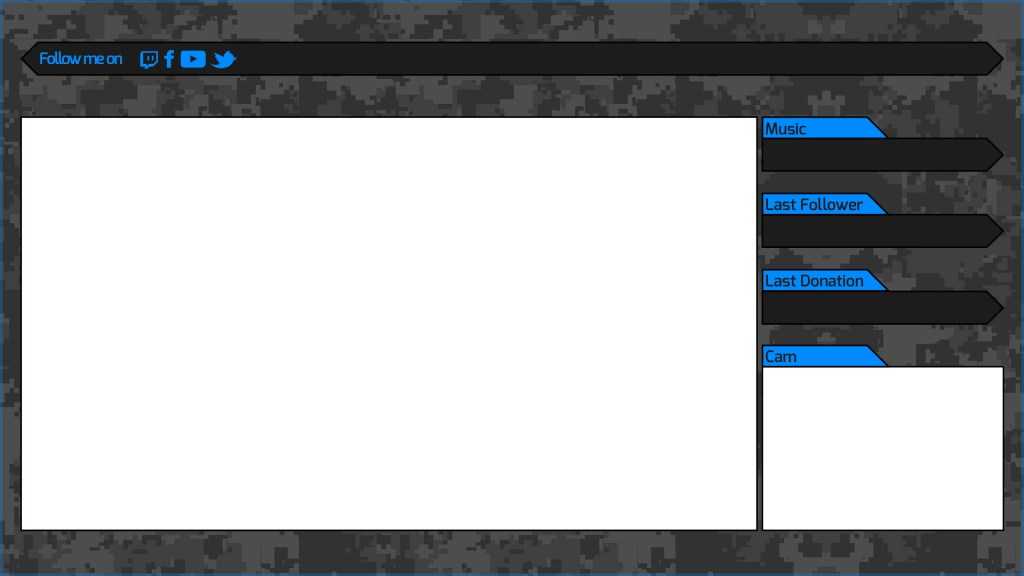


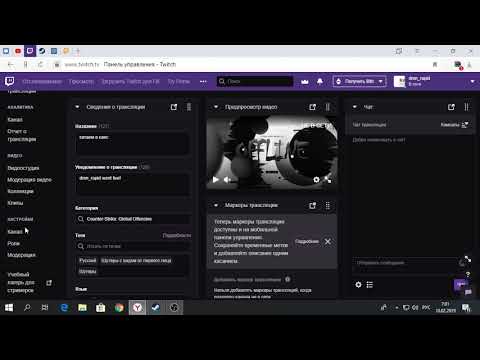


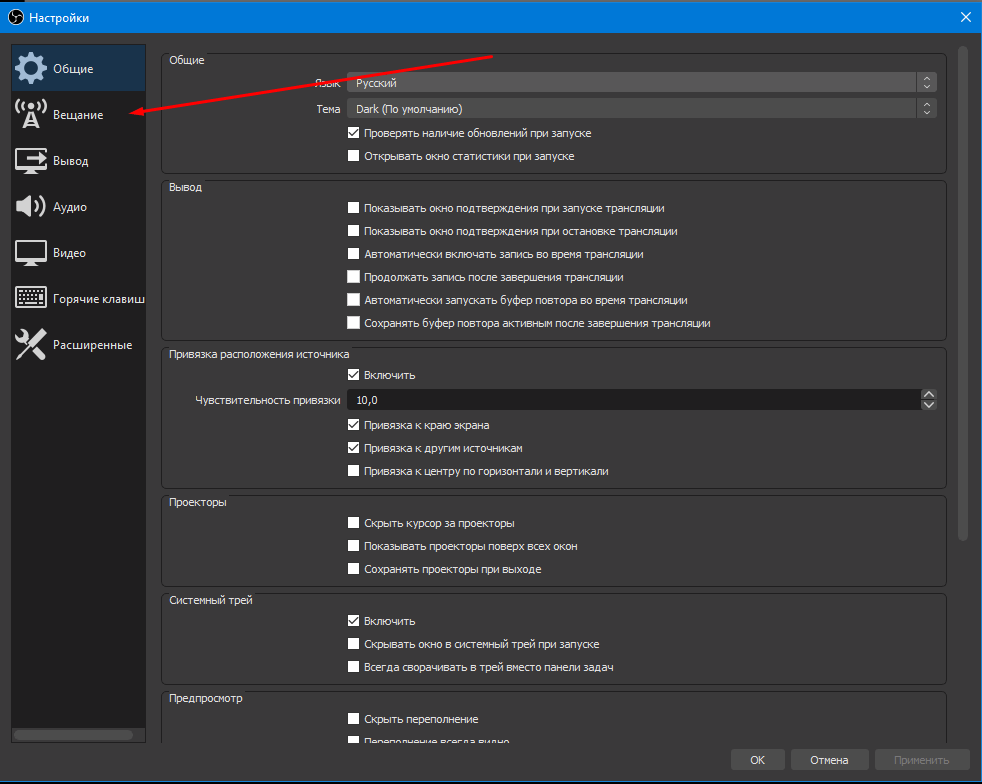
 Владелец канала может установить конфиденциальность: общедоступный стрим, только для приглашенных или для подписчиков.
Владелец канала может установить конфиденциальность: общедоступный стрим, только для приглашенных или для подписчиков.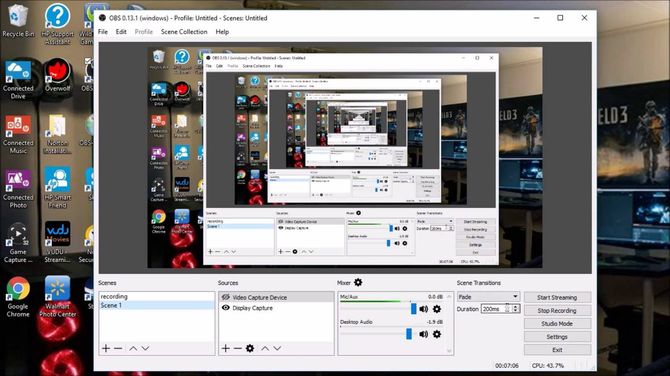 Программа привычна и проста в функционале, поэтому популярна среди стримеров и ведущих влогов.
Программа привычна и проста в функционале, поэтому популярна среди стримеров и ведущих влогов.
 Открыт для всех и даже не подписанные пользователи смогут подключиться;
Открыт для всех и даже не подписанные пользователи смогут подключиться;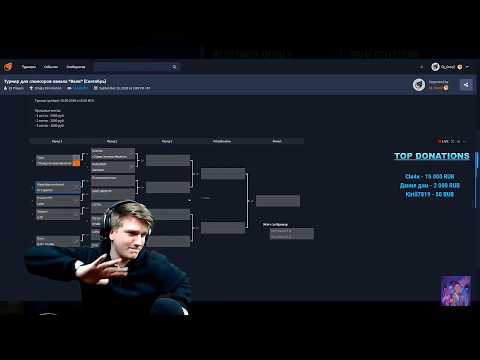
 Причем это возможно даже при количестве подписчиков менее 1000, т.е. при отсутствующей кнопке «Стрим с ПК».
Причем это возможно даже при количестве подписчиков менее 1000, т.е. при отсутствующей кнопке «Стрим с ПК».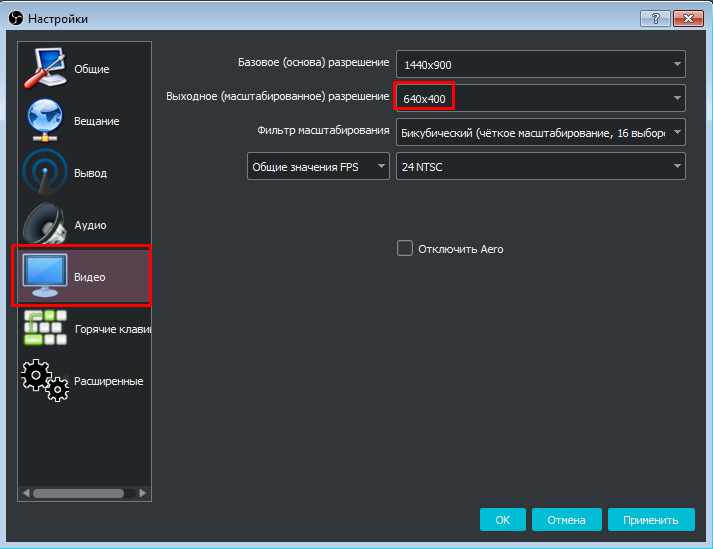
 06.2019
06.2019
 11.2018
11.2018
 06.2022
06.2022
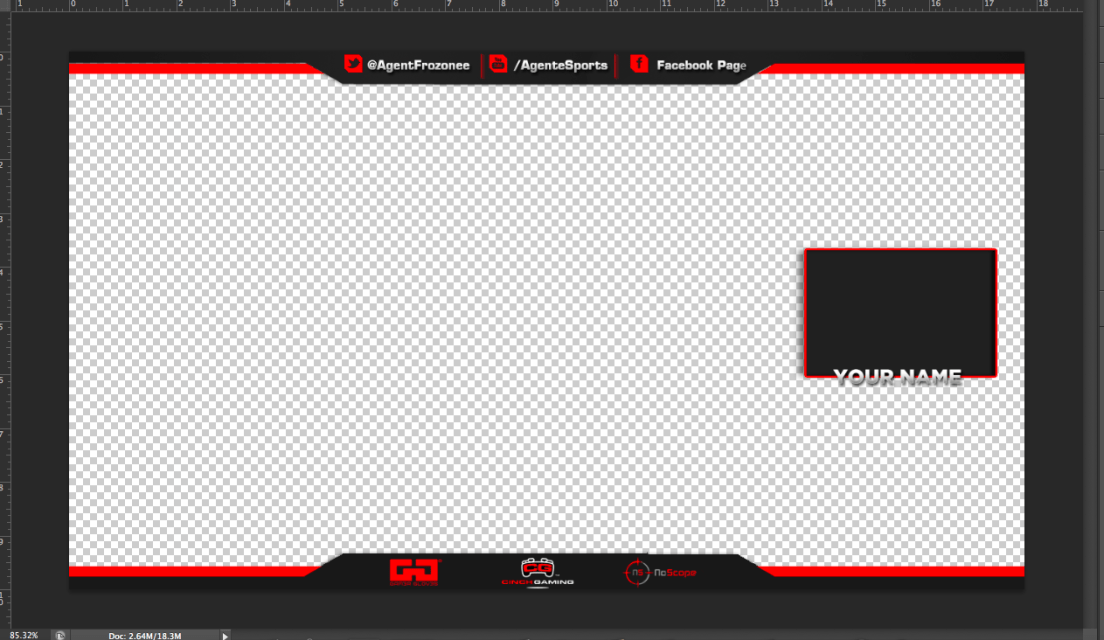 06.2019
06.2019
 Мероприятие не было закрытым, плюс надо было стримить игры — Twitch отлично подошёл.
Мероприятие не было закрытым, плюс надо было стримить игры — Twitch отлично подошёл.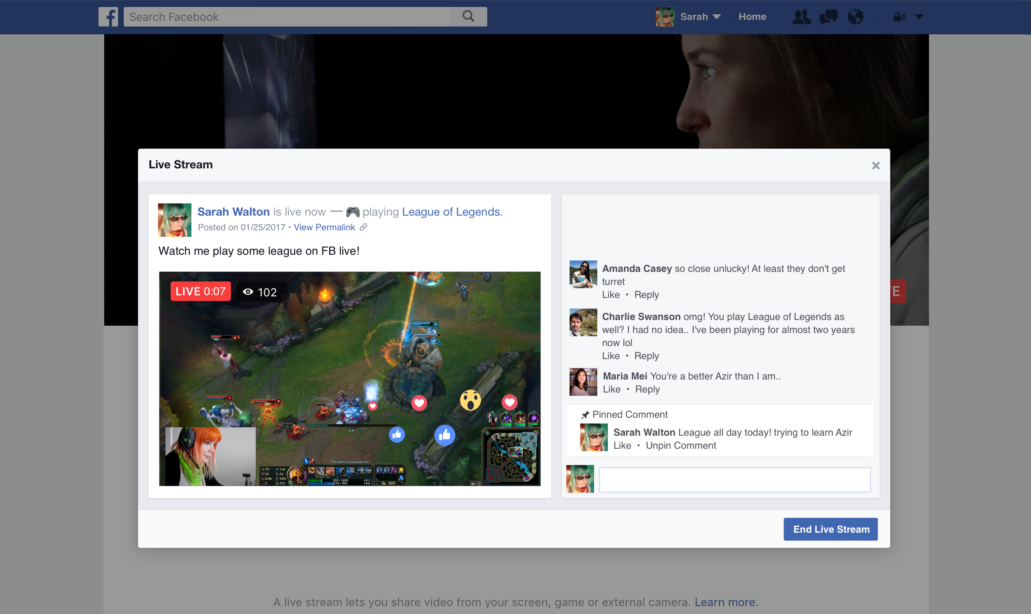
 Площадка отлично подойдёт для одиночных инфлюенсеров или стрима, где не нужен интерактив.
Площадка отлично подойдёт для одиночных инфлюенсеров или стрима, где не нужен интерактив.